Page 1

Guía del usuario
M178-M181
Color LaserJet Pro MFP M178-M181
www.hp.com/support/ljM178MFP
Page 2
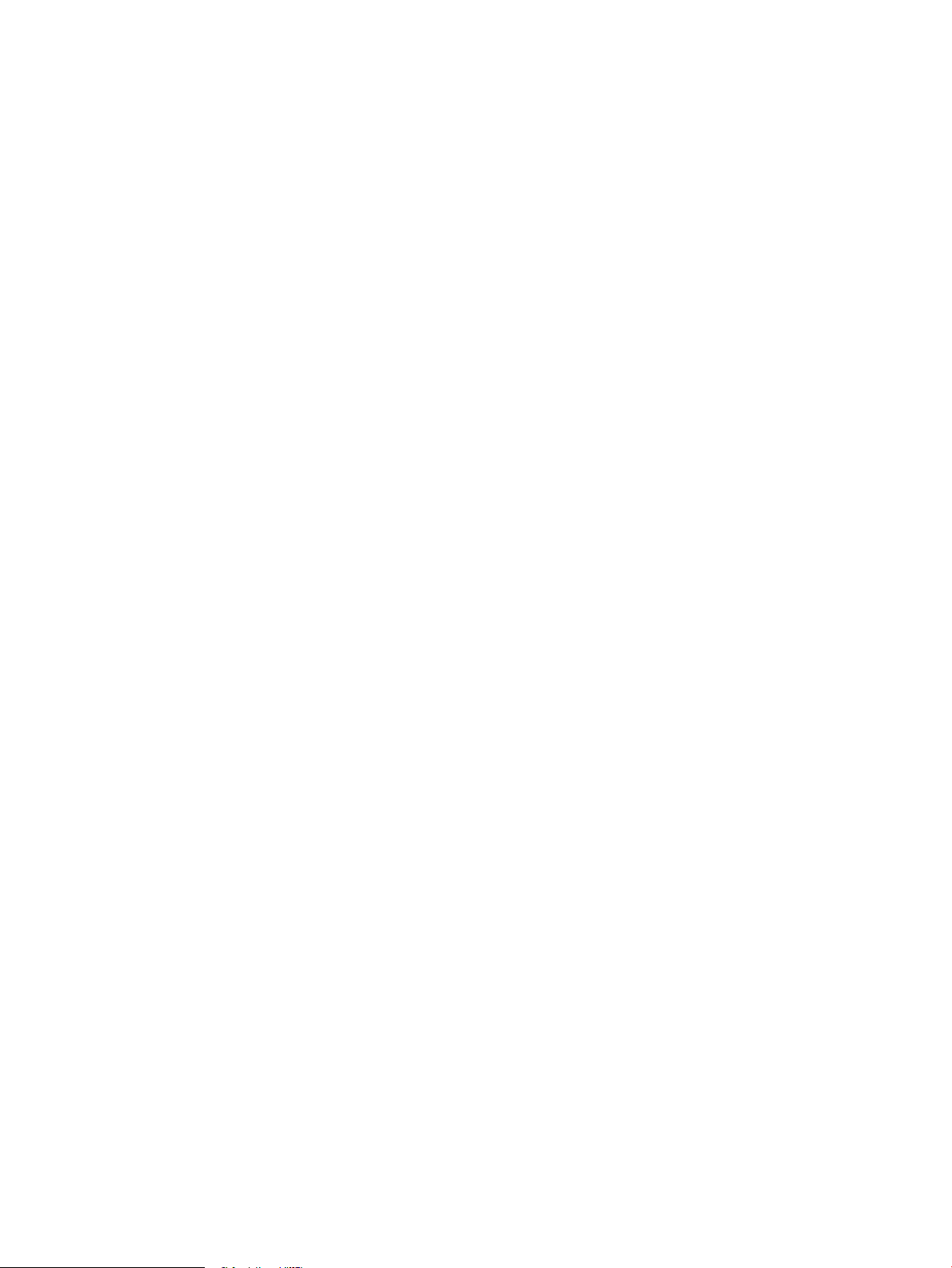
Page 3
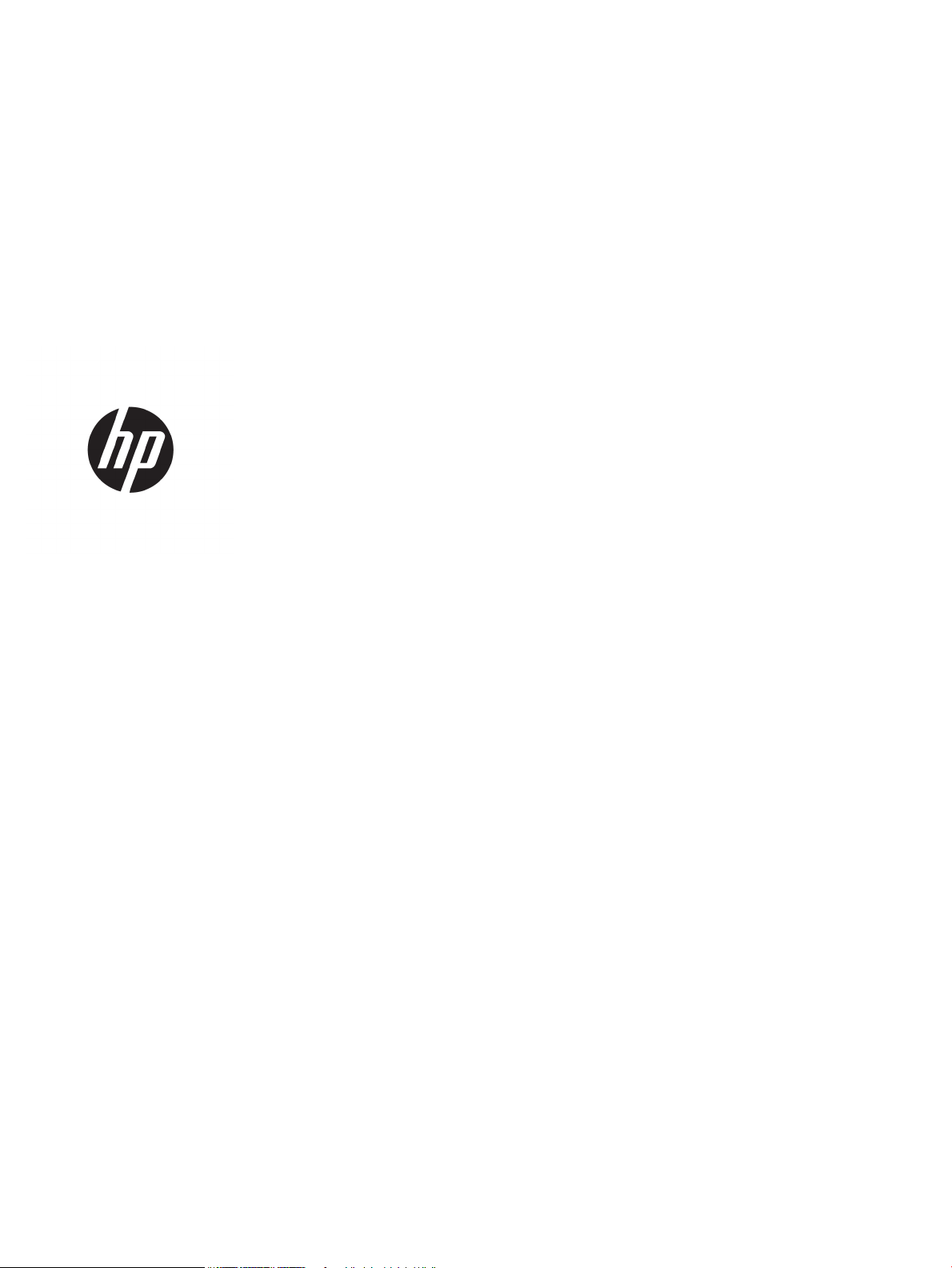
Color LaserJet Pro MFP M178-M181
Guía del usuario
Page 4
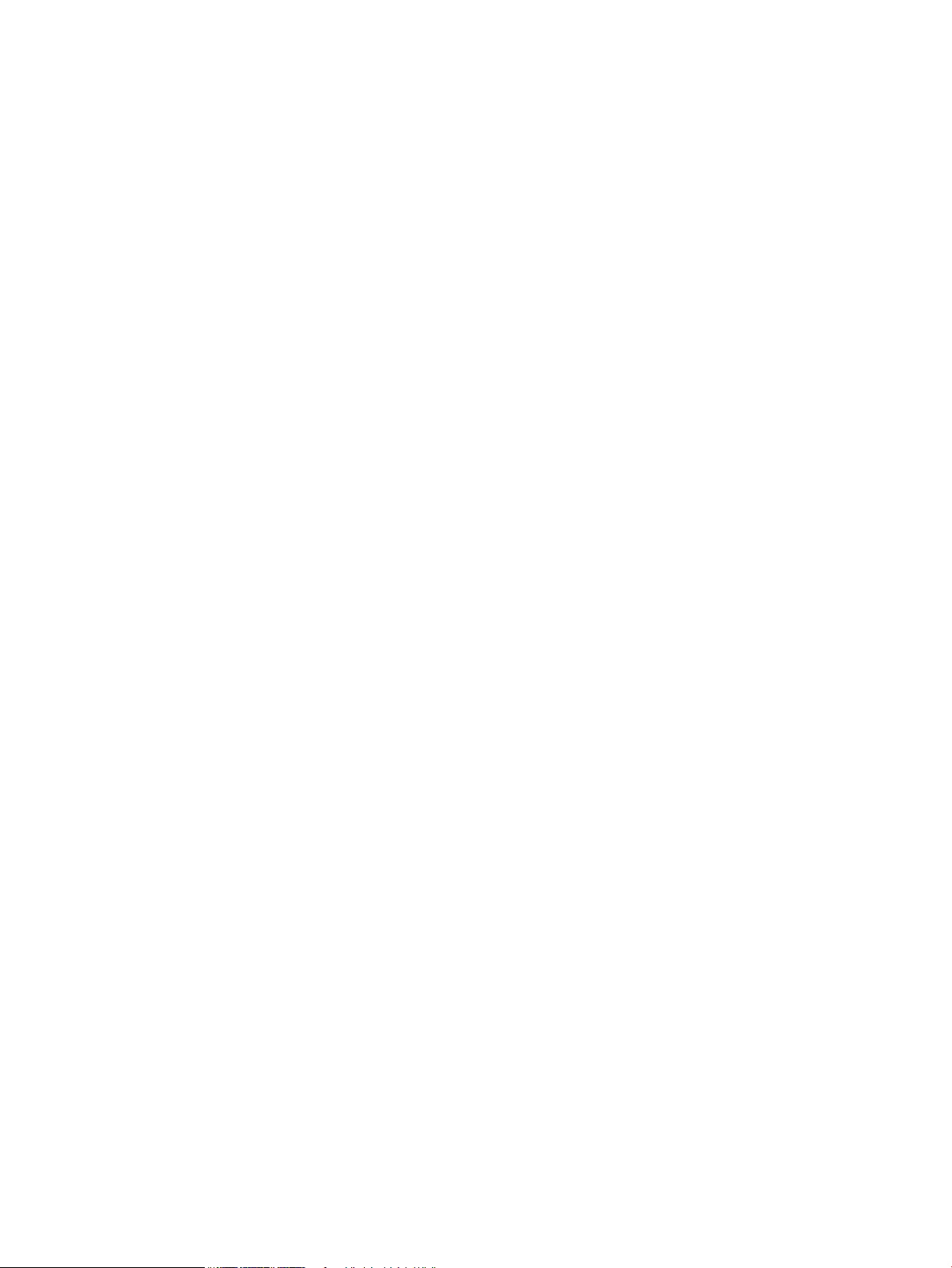
Derechos de copyright y licencia
Avisos de marcas comerciales
© Copyright 2019 HP Development Company,
L.P.
Prohibida la reproducción, adaptación o
traducción sin autorización previa y por escrito,
salvo lo permitido por las leyes de propiedad
intelectual (copyright).
La información contenida en este documento
está sujeta a cambios sin previo aviso.
Las únicas garantías de los productos y servicios
HP se detallan en las declaraciones de garantía
expresas que acompañan a dichos productos y
servicios. Ninguna información contenida en
este documento debe considerarse como una
garantía adicional. HP no será responsable de
los errores u omisiones técnicos o editoriales
contenidos en este documento.
Edition 4, 9/2019
Adobe®, Adobe Photoshop®, Acrobat® y
PostScript
®
son marcas comerciales de Adobe
Systems Incorporated.
Apple y el logotipo de Apple son marcas
comerciales de Apple Inc. registradas en EE. UU.
y otros países/regiones.
OS X es una marca comercial de Apple Inc.,
registrada en EE. UU. y otros países/regiones.
AirPrint es una marca comercial de Apple Inc.,
registrada en EE. UU. y otros países/regiones.
iPad es una marca comercial de Apple Inc.,
registrada en EE. UU. y otros países/regiones.
iPod es una marca comercial de Apple Inc.,
registrada en EE. UU. y otros países/regiones.
iPhone es una marca comercial de Apple Inc.,
registrada en EE. UU. y otros países/regiones.
Microsoft®, Windows®, Windows® XP y Windows
Vista® son marcas comerciales registradas en
EE.UU. de Microsoft Corporation.
UNIX® es una marca comercial registrada de The
Open Group.
Page 5
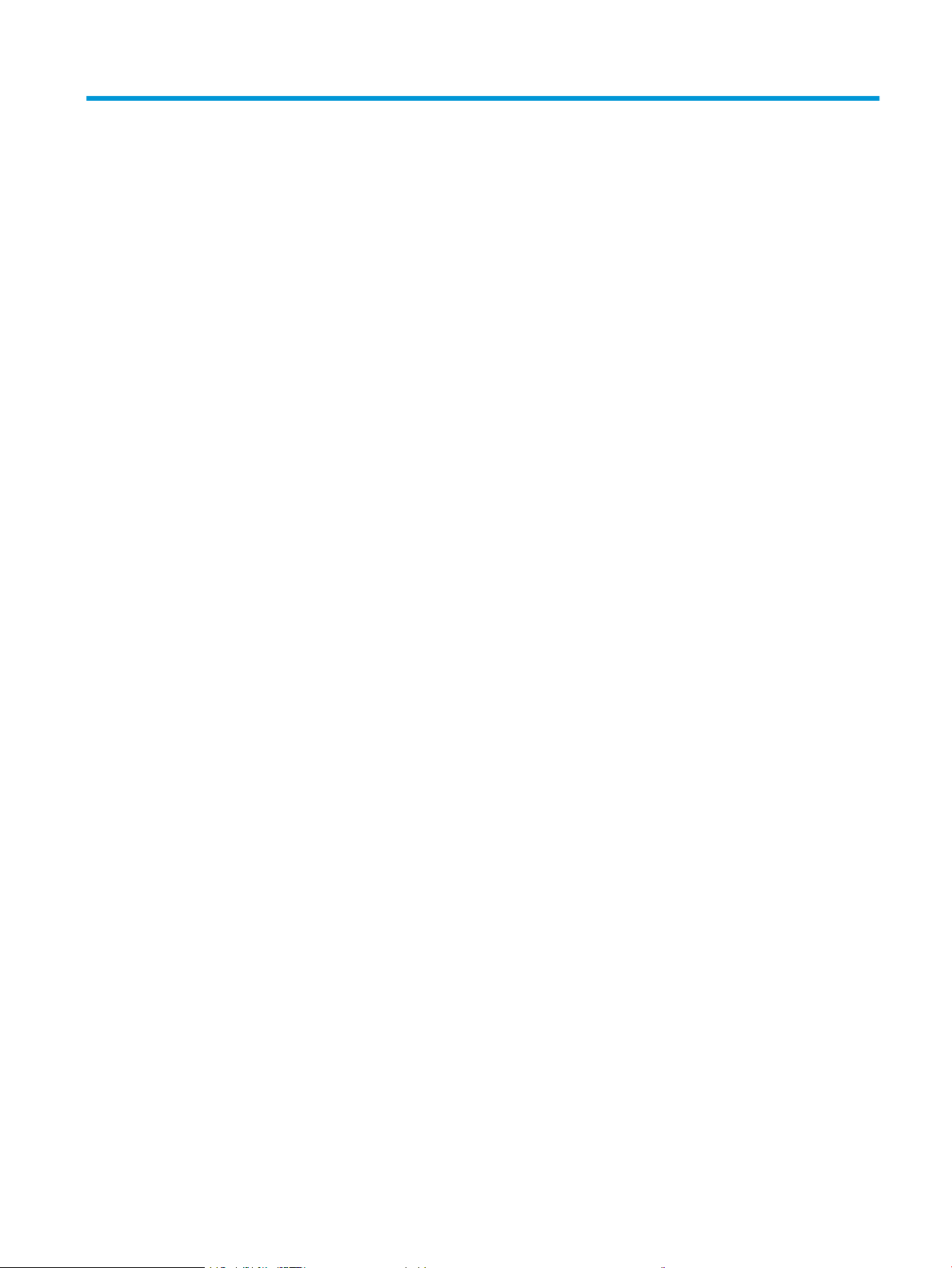
Tabla de contenido
1 Información general sobre la impresora ............................................................................................................................................... 1
Vistas de la impresora ............................................................................................................................................................. 2
Vista frontal de la impresora .............................................................................................................................. 2
Vista posterior de la impresora .......................................................................................................................... 3
Vista del panel de control de indicadores ........................................................................................................ 4
Vista del panel de control LCD de 2 líneas ....................................................................................................... 6
Especicaciones de la impresora ........................................................................................................................................... 8
Especicaciones técnicas .................................................................................................................................... 8
Sistemas operativos compatibles ..................................................................................................................... 8
Soluciones de impresión móvil ....................................................................................................................... 10
Dimensiones de la impresora .......................................................................................................................... 11
Consumo de energía, especicaciones eléctricas y emisiones acústicas ................................................. 12
Características del entorno de funcionamiento ............................................................................................ 12
Conguración del hardware e instalación del software de la impresora ...................................................................... 13
2 Bandejas de papel .................................................................................................................................................................................. 15
Introducción ............................................................................................................................................................................ 16
Carga de la bandeja 1 ............................................................................................................................................................ 16
Introducción ........................................................................................................................................................ 16
Orientación del papel en la bandeja 1 ............................................................................................................ 19
Carga e impresión de sobres ................................................................................................................................................ 21
Introducción ........................................................................................................................................................ 21
Impresión de sobres .......................................................................................................................................... 21
Orientación del sobre ........................................................................................................................................ 21
Carga e impresión de etiquetas ........................................................................................................................................... 22
Introducción ........................................................................................................................................................ 22
Alimentación manual de etiquetas ................................................................................................................. 22
Orientación de las etiquetas ............................................................................................................................ 22
3 Consumibles, accesorios y piezas ........................................................................................................................................................ 23
Pedido de consumibles, accesorios y piezas ..................................................................................................................... 24
ESWW iii
Page 6
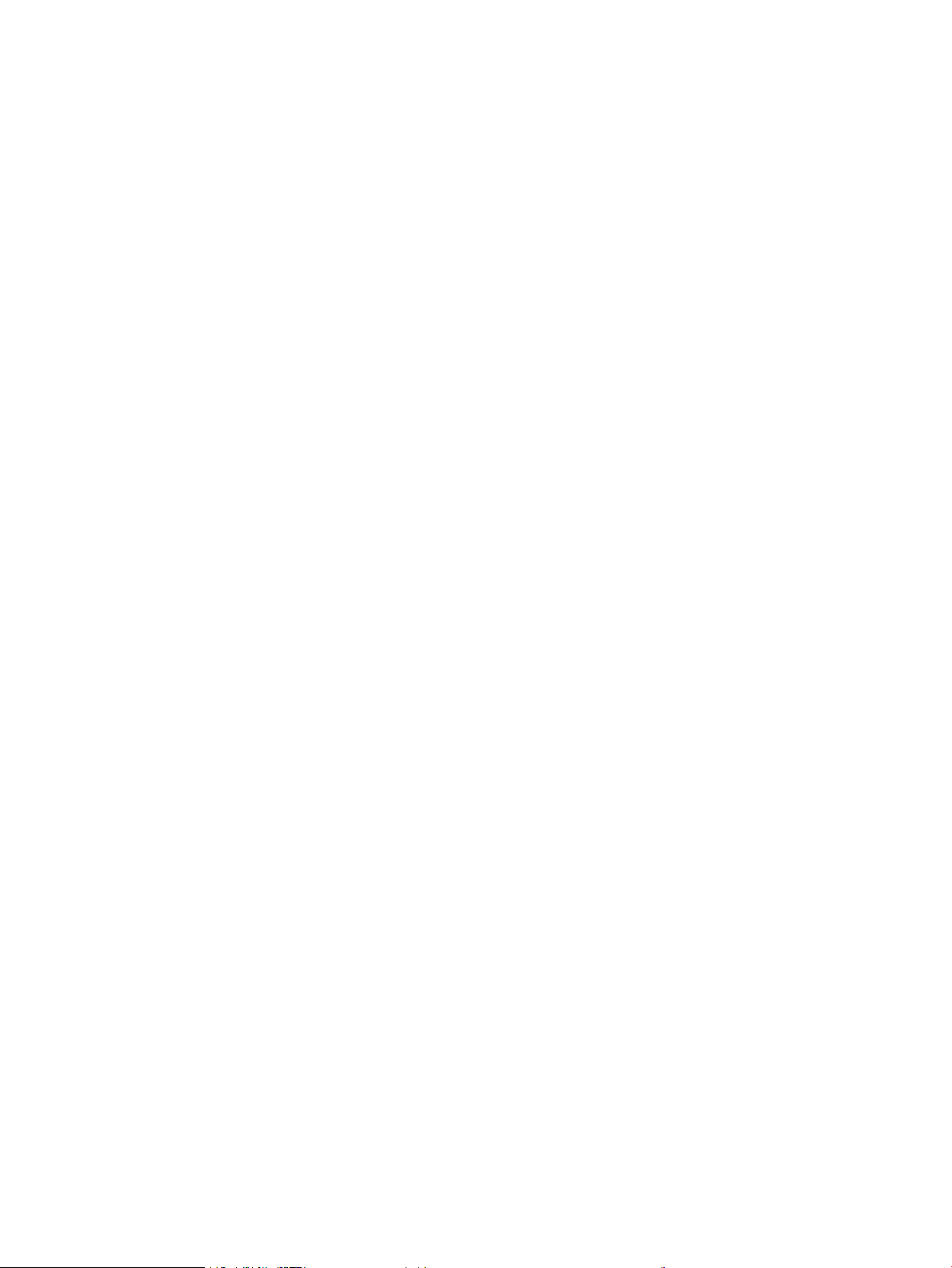
Pedidos ................................................................................................................................................................ 24
Consumibles y accesorios ................................................................................................................................ 24
Piezas de autoreparación por parte del cliente ............................................................................................ 24
Sustitución de los cartuchos de tóner ................................................................................................................................ 26
Introducción ........................................................................................................................................................ 26
Extracción y sustitución de los cartuchos de tóner ...................................................................................... 28
4 Impresión ................................................................................................................................................................................................. 31
Tareas de impresión (Windows) ........................................................................................................................................... 32
Cómo imprimir (Windows) ................................................................................................................................ 32
Impresión manual en ambas caras (Windows) ............................................................................................. 32
Impresión de varias páginas por hoja (Windows) ......................................................................................... 33
Selección del tipo de papel (Windows) ........................................................................................................... 33
Tareas de impresión (OS X) ................................................................................................................................................... 35
Cómo imprimir (OS X) ........................................................................................................................................ 35
Impresión manual en ambas caras (OS X) ..................................................................................................... 35
Impresión de varias páginas por hoja (OS X) ................................................................................................. 35
Selección del tipo de papel (OS X) ................................................................................................................... 36
Impresión móvil ...................................................................................................................................................................... 37
Introducción ........................................................................................................................................................ 37
Wi-Fi Direct (solo modelos inalámbricos) ...................................................................................................... 37
Activar o desactivar Wi-Fi directo ............................................................................................... 38
Cambio del nombre de Wi-Fi Direct de la impresora ............................................................... 40
HP ePrint via email ............................................................................................................................................ 40
Software HP ePrint ............................................................................................................................................ 41
AirPrint ................................................................................................................................................................. 41
Impresión incorporada en Android ................................................................................................................. 43
5 Copia ......................................................................................................................................................................................................... 45
Haga una copia: ...................................................................................................................................................................... 46
Copia a doble cara (dúplex) ................................................................................................................................................... 48
Copia en ambas caras de tipo manual ........................................................................................................... 48
6 Escanear .................................................................................................................................................................................................. 49
Escaneo mediante el software HP Scan (Windows) ......................................................................................................... 50
Escanear mediante el software HP Easy Scan (OS X) ...................................................................................................... 51
7 Fax ............................................................................................................................................................................................................. 53
Conguración de las funciones de envío y recepción de faxes ....................................................................................... 54
Antes de empezar ............................................................................................................................................. 54
iv ESWW
Page 7

Paso 1: Identique el tipo de conexión telefónica. ....................................................................................... 54
Paso 2: Congure el fax .................................................................................................................................... 55
Línea telefónica exclusiva ............................................................................................................ 55
Línea de voz/fax compartida ...................................................................................................... 56
Línea de voz/fax compartida con un contestador ................................................................... 57
Paso 3: Congure la hora, la fecha y el encabezado del fax ...................................................................... 59
Asistente de conguración de fax de HP ................................................................................... 59
Panel de control de la impresora ............................................................................................... 59
Servidor web incorporado de HP (EWS) y HP Device Toolbox (Windows) ............................ 60
Paso 4: Realice una prueba de fax .................................................................................................................. 61
Envío de un fax ....................................................................................................................................................................... 62
Envío de un fax desde el escáner de supercie plana ................................................................................. 62
Envío de un fax desde el alimentador de documentos (sólo para modelos de alimentador de
documentos) ...................................................................................................................................................... 63
Utilización de entradas de marcado rápido y de grupo .............................................................................. 63
Envío de un fax desde el software .................................................................................................................. 64
Envío de un fax desde un programa de software de terceros como Microsoft Word ............................ 64
8 Gestión de la impresora ......................................................................................................................................................................... 67
Cambio del tipo de conexión de la impresora (Windows) ................................................................................................ 68
Conguración avanzada con el servidor web incorporado de HP (EWS) y HP Device Toolbox (Windows) .............. 69
Conguración de la IP de la red ............................................................................................................................................ 72
Introducción ........................................................................................................................................................ 72
Descargo de responsabilidad sobre el uso compartido de impresoras ................................................... 72
Visualización o cambio de la conguración de red ....................................................................................... 72
Cambio del nombre de la impresora en una red .......................................................................................... 73
Conguración manual de los parámetros IPv4 TCP/IP desde el panel de control .................................. 74
Funciones de seguridad de la impresora ........................................................................................................................... 76
Introducción ........................................................................................................................................................ 76
Asignar o cambiar la contraseña del sistema con el servidor web incorporado ..................................... 76
Conguración de ahorro de energía .................................................................................................................................... 78
Introducción ........................................................................................................................................................ 78
Impresión con EconoMode ............................................................................................................................... 78
Conguración del ajuste Reposo/Desactivación automática tras un periodo de inactividad ................ 78
Establecimiento del retraso del apagado tras un periodo de inactividad y congure la impresora
para que consuma 1 vatio de energía como máximo ................................................................................. 79
Conguración del retraso del apagado .......................................................................................................... 81
HP Web Jetadmin ................................................................................................................................................................... 83
Actualización del rmware ................................................................................................................................................... 84
Método 1. Actualización del rmware mediante el panel de control (solo paneles de control de
2 líneas) ............................................................................................................................................................... 84
ESWW v
Page 8
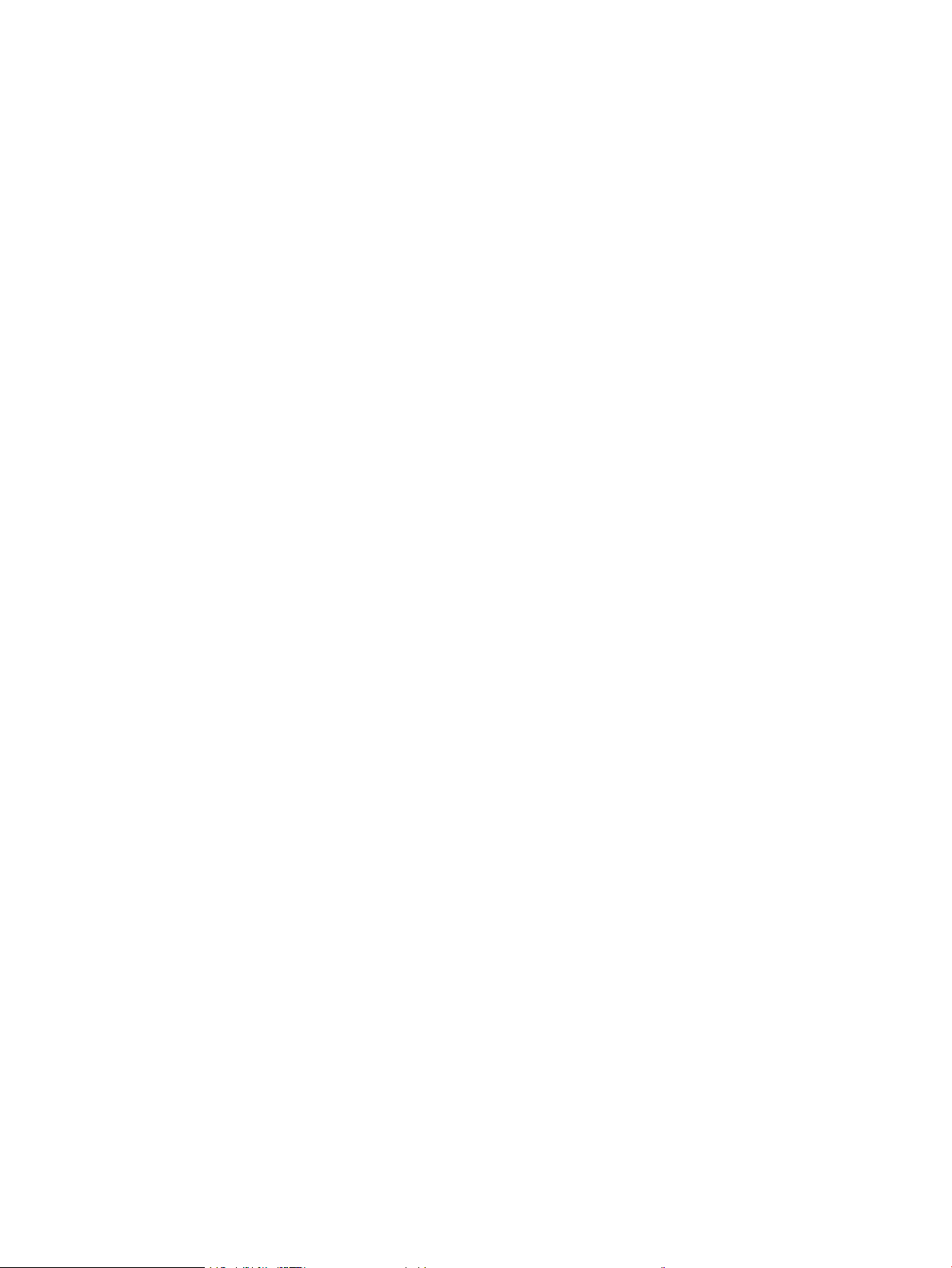
Método dos: Actualice el rmware utilizando la Utilidad de actualización de rmware. ....................... 84
9 Solución de problemas .......................................................................................................................................................................... 87
Asistencia al cliente ................................................................................................................................................................ 88
Interpretación de los patrones de luz del panel de control (solo para paneles de control LED) ............................... 89
Restauración de los valores predeterminados de fábrica ............................................................................................... 92
En el panel de control de la impresora o en el EWS se muestra el mensaje "Cartucho bajo" o "Cartucho muy
bajo" ......................................................................................................................................................................................... 94
Cambio de la conguración "Muy bajo" .......................................................................................................... 94
Para impresoras con función de fax .......................................................................................... 96
Pida consumibles ............................................................................................................................................... 96
La impresora no recoge el papel o se producen errores de alimentación .................................................................... 97
Introducción ........................................................................................................................................................ 97
El producto no recoge papel ............................................................................................................................ 97
El producto recoge varias hojas de papel ...................................................................................................... 97
El alimentador de documentos se atasca, se inclina o toma varias hojas de papel .............................. 98
Eliminación de atascos de papel ......................................................................................................................................... 99
Introducción ........................................................................................................................................................ 99
Ubicaciones de los atascos de papel .............................................................................................................. 99
Atascos de papel frecuentes o que se repiten ........................................................................................... 100
Eliminación de atascos de papel en el alimentador de documentos (solo en los modelos fw) ........ 103
Eliminación de atascos de papel en la bandeja 1 ...................................................................................... 106
Eliminación de atascos de papel de la puerta trasera y el área del fusor ............................................. 108
Eliminación de atascos de papel en la bandeja de salida ......................................................................... 110
Mejora de la calidad de impresión ..................................................................................................................................... 112
Introducción ..................................................................................................................................................... 112
Actualizar el rmware de la impresora ........................................................................................................ 113
Impresión desde un programa de software diferente .............................................................................. 113
Comprobación de la conguración del tipo de papel para el trabajo de impresión ............................. 113
Comprobación de la conguración del tipo de papel en la impresora ............................... 113
Comprobación de la conguración del tipo de papel (Windows) ........................................ 113
Comprobación de la conguración del tipo de papel (OS X) ................................................ 113
Comprobación del estado del cartucho de tóner ....................................................................................... 114
Impresión de una página de limpieza .......................................................................................................... 115
Comprobación visual del cartucho de tóner o los cartuchos. .................................................................. 117
Comprobación del papel y el entorno de impresión .................................................................................. 117
Paso uno: Uso de papel conforme a las especicaciones de HP. ....................................... 117
Paso dos: Comprobación del entorno ..................................................................................... 117
Paso tres: Conguración de la alineación de la bandeja individual .................................... 118
Uso de un controlador de impresión diferente ........................................................................................... 119
Comprobación de la conguración de EconoMode .................................................................................... 120
vi ESWW
Page 9
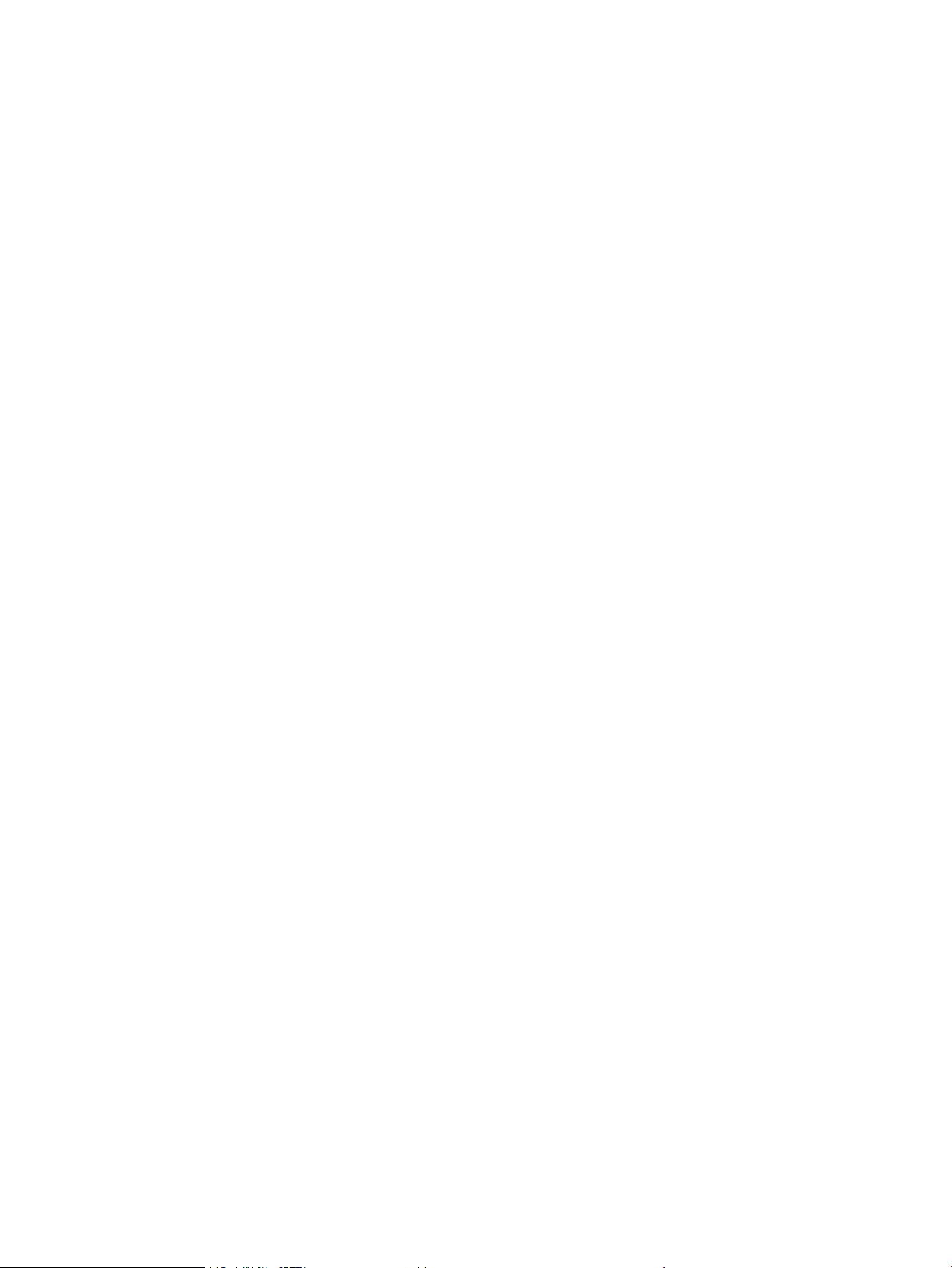
Ajuste de la densidad de impresión ............................................................................................................. 120
Calibración de la impresora para alinear los colores ................................................................................. 121
Ajuste de la conguración del color (Windows) .......................................................................................... 122
Impresión e interpretación de la página de calidad de impresión ........................................................... 124
Solución de problemas de calidad .................................................................................................................................... 126
Introducción ..................................................................................................................................................... 126
Resolución de problemas de calidad de impresión ................................................................................... 126
Mejora de la calidad de la copia y del escaneado de imágenes ................................................................................... 135
Introducción ..................................................................................................................................................... 135
Búsqueda de suciedad y manchas en el cristal del escáner .................................................................... 135
Eliminación de rayas o líneas al utilizar el alimentador de documentos ............................................... 136
Revisión de los ajustes del papel .................................................................................................................. 136
Comprobación de la conguración de los ajustes de la imagen .............................................................. 137
Optimización para texto o imágenes ........................................................................................................... 139
Comprobación de la resolución del escáner y las opciones de color en el ordenador ........................ 140
Directrices de resolución y color .............................................................................................. 140
Color .............................................................................................................................................. 141
Copia borde a borde ........................................................................................................................................ 141
Limpieza de los rodillos de recogida y la placa de separación del alimentador de documentos
(solo en los modelos fw) ................................................................................................................................ 142
Mejora de la calidad de imagen de fax ............................................................................................................................. 144
Introducción ..................................................................................................................................................... 144
Búsqueda de suciedad y manchas en el cristal del escáner .................................................................... 144
Comprobación del ajuste de la resolución de envío de fax ...................................................................... 145
Comprobación de la conguración de corrección de errores ................................................................... 145
Comprobación de la conguración del ajuste al tamaño de página ....................................................... 145
Envío a un equipo de fax diferente ............................................................................................................... 145
Comprobación del equipo de fax del remitente ......................................................................................... 145
Solución de problemas de red cableada .......................................................................................................................... 146
Introducción ..................................................................................................................................................... 146
Conexión física deciente .............................................................................................................................. 146
El equipo no puede comunicarse con la impresora ................................................................................... 146
La impresora utiliza un enlace y una conguración de impresión dúplex incorrectos para la red ..... 147
Programas de software nuevos pueden estar provocando problemas de compatibilidad ................ 147
El equipo o la estación de trabajo pueden estar mal congurados ........................................................ 147
La impresora está desactivada o la conguración de red es incorrecta ................................................. 147
Solución de problemas de red inalámbrica (solo modelos inalámbricos) .................................................................. 148
Introducción ..................................................................................................................................................... 148
Lista de comprobación de conectividad inalámbrica ................................................................................ 148
La impresora no imprime una vez nalizada la conguración inalámbrica ........................................... 149
La impresora no imprime y el equipo tiene un rewall de terceros instalado ...................................... 149
ESWW vii
Page 10
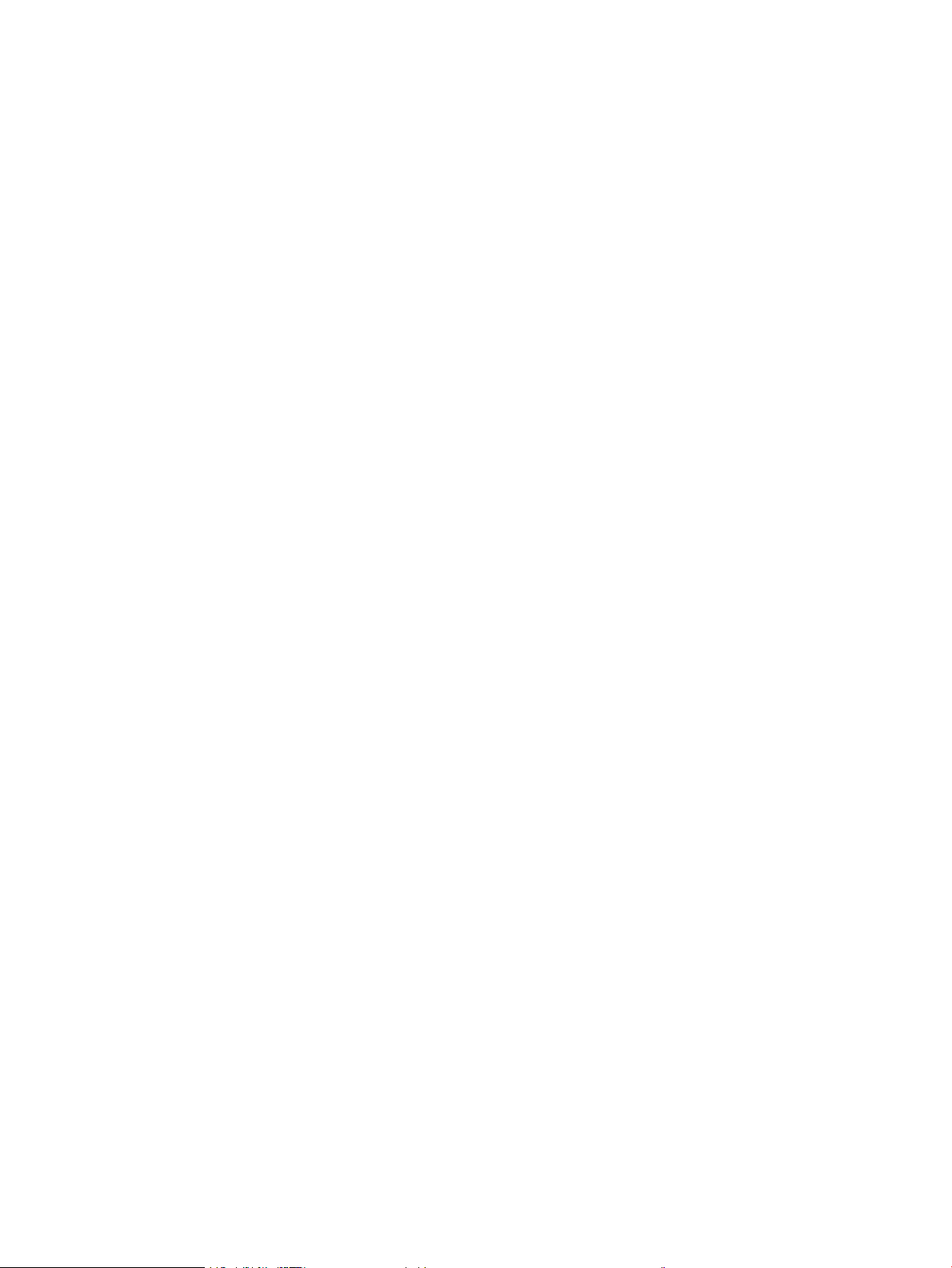
La conexión inalámbrica no funciona después de mover el router o la impresora inalámbricos ...... 149
No se pueden conectar más equipos a la impresora inalámbrica .......................................................... 149
La impresora inalámbrica pierde la comunicación cuando se conecta a una VPN ............................... 150
La red no aparece en la lista de redes inalámbricas .................................................................................. 150
La red inalámbrica no funciona ..................................................................................................................... 150
Realización de un test de diagnóstico de la red inalámbrica ................................................................... 150
Reducción de interferencias en una red inalámbrica ................................................................................ 151
Solución de problemas de fax ........................................................................................................................................... 152
Introducción ..................................................................................................................................................... 152
Lista de comprobación de solución de problemas de fax ........................................................................ 152
Solución de problemas generales del fax ................................................................................................... 153
Los faxes se envían lentamente .............................................................................................. 153
La calidad del fax es deciente ................................................................................................ 154
El fax se corta o se imprime en dos páginas .......................................................................... 154
Índice .......................................................................................................................................................................................................... 157
viii ESWW
Page 11
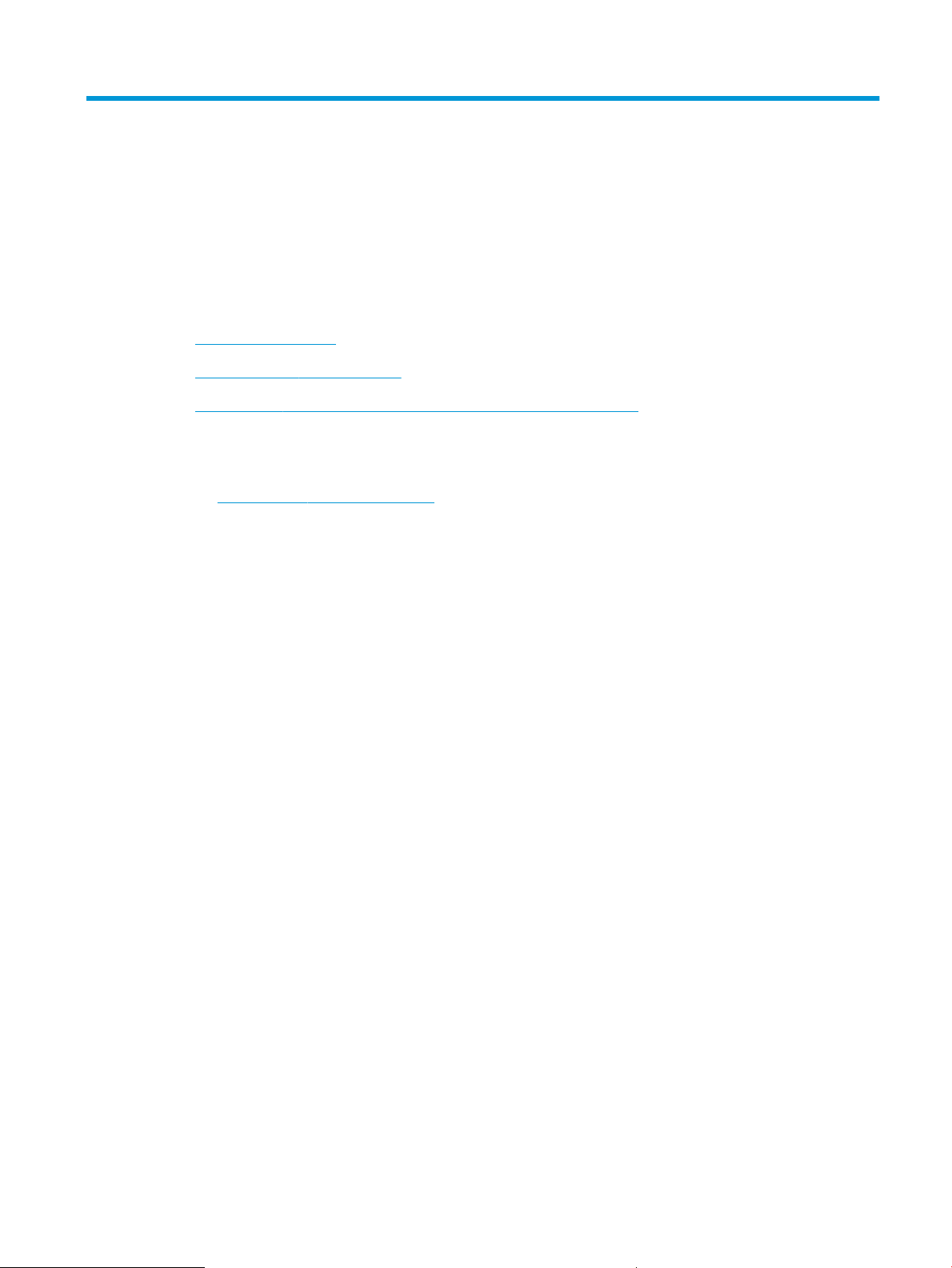
1 Información general sobre la impresora
●
Vistas de la impresora
●
Especicaciones de la impresora
●
Conguración del hardware e instalación del software de la impresora
Para obtener más información:
La siguiente información es correcta en el momento de publicación. Para obtener información actualizada,
consulte www.hp.com/support/ljM178MFP.
La ayuda detallada de HP para la impresora incluye la siguiente información:
● Instalación y conguración
● Conocimiento y uso
● Solución de problemas
● Descargar actualizaciones de software y rmware
● Cómo unirse a foros de asistencia
● Cómo encontrar información sobre normativas y garantía
ESWW 1
Page 12
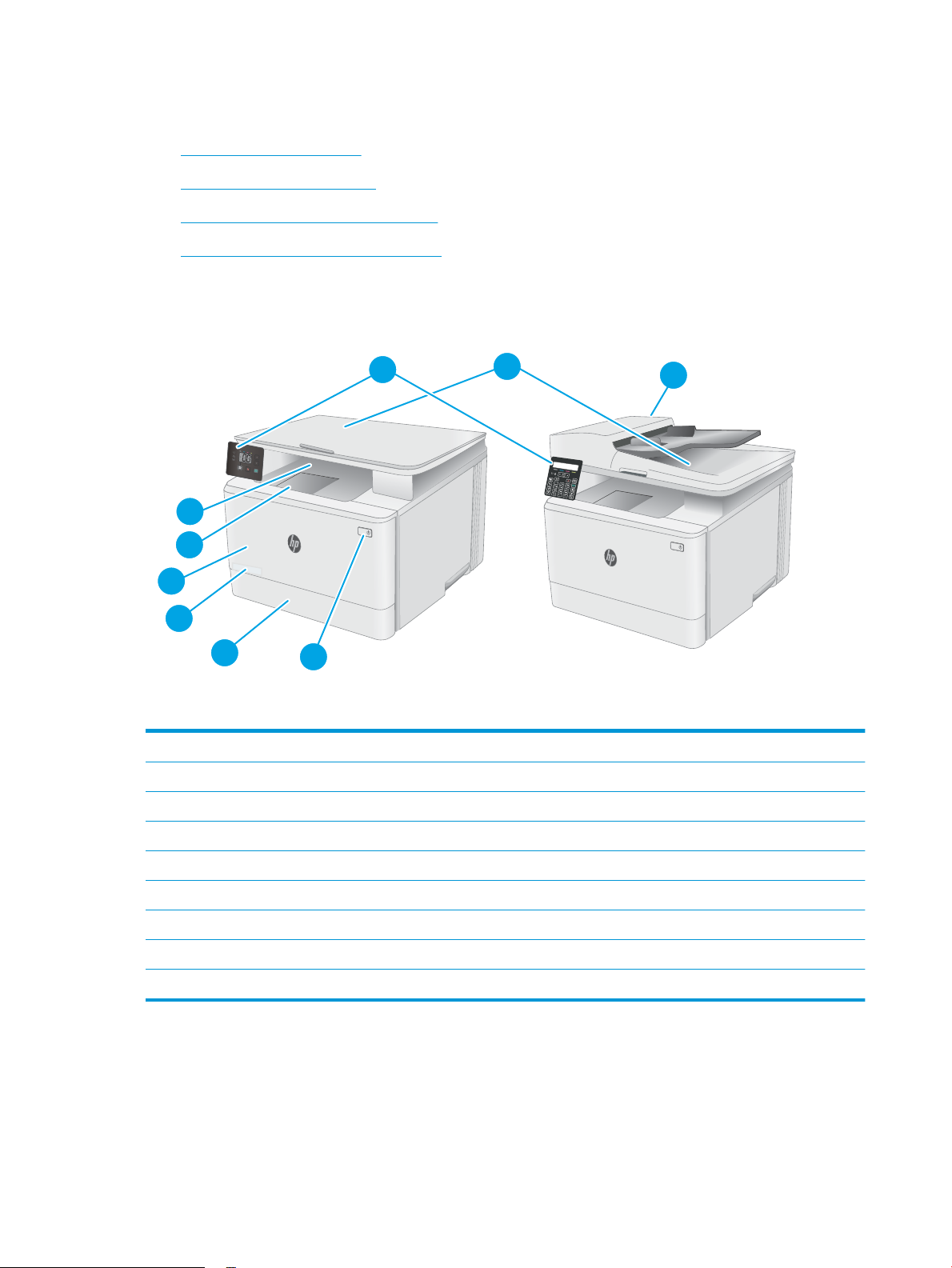
Vistas de la impresora
1
3
4
9
8
5
7
6
2
●
Vista frontal de la impresora
●
Vista posterior de la impresora
●
Vista del panel de control de indicadores
●
Vista del panel de control LCD de 2 líneas
Vista frontal de la impresora
1 Escáner
2 Panel de control (varía en función del modelo)
3 Bandeja de salida
4 Extensión de bandeja de salida
5 Puerta delantera (acceso a los cartuchos de tóner)
6 Número del modelo
7 Bandeja 1
8 Botón de encendido
9 Alimentador de documentos (solo en los modelos fw)
2 Capítulo 1 Información general sobre la impresora ESWW
Page 13
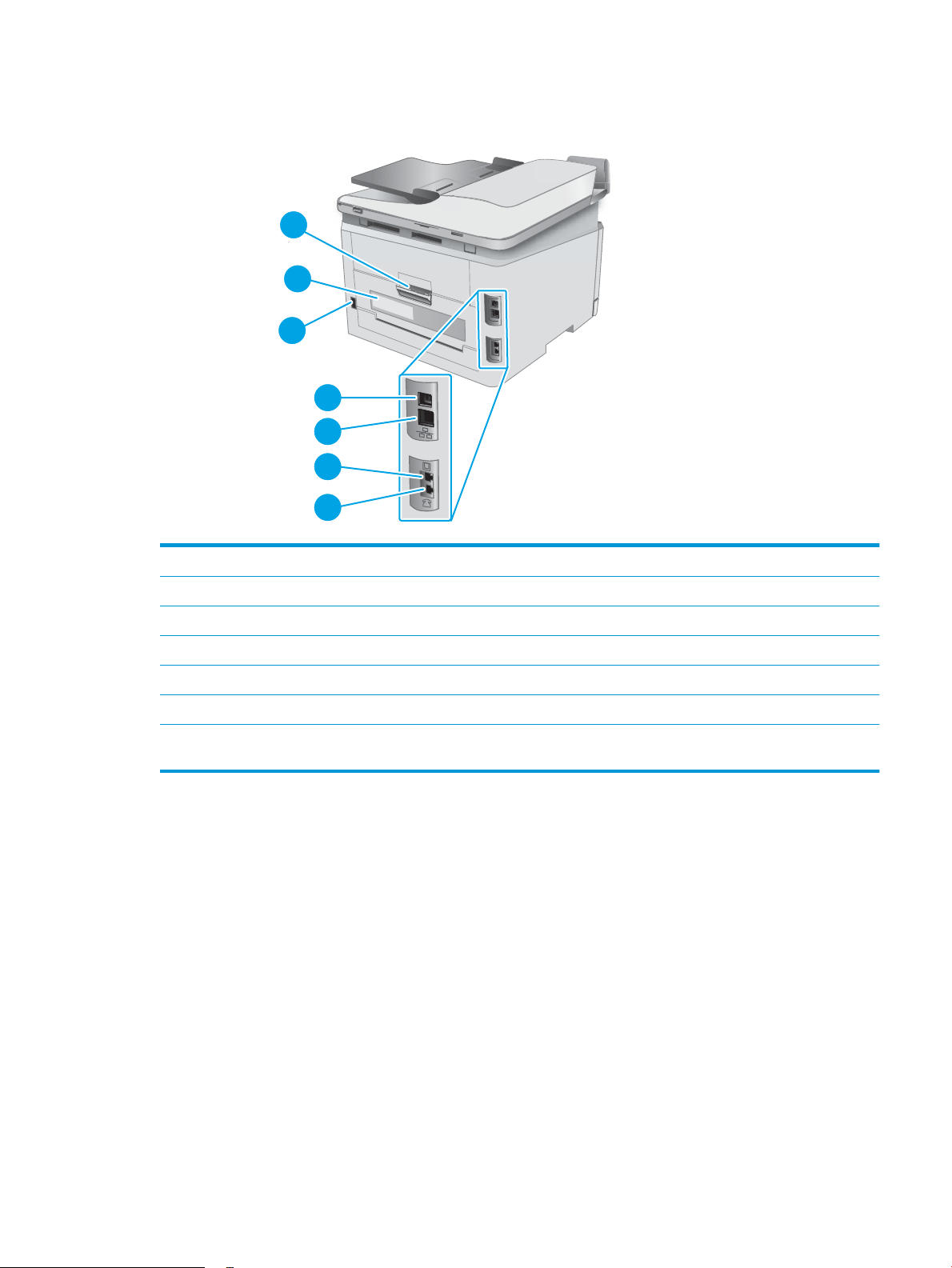
Vista posterior de la impresora
3
5
4
6
7
2
1
1 Puerta trasera (acceso para eliminar atascos)
2 Etiqueta del número de serie y número de producto
3 Conexión de alimentación
4 Puerto de interfaz USB
5 Puerto Ethernet
6 Puerto de la “línea de entrada” de fax para conectar la línea de fax a la impresora (solo modelos con fax)
7 Puerto de la “línea de salida” telefónica para conectar un teléfono de extensión, un contestador automático u otro dispositivo
(solo modelos con fax)
ESWW Vistas de la impresora 3
Page 14
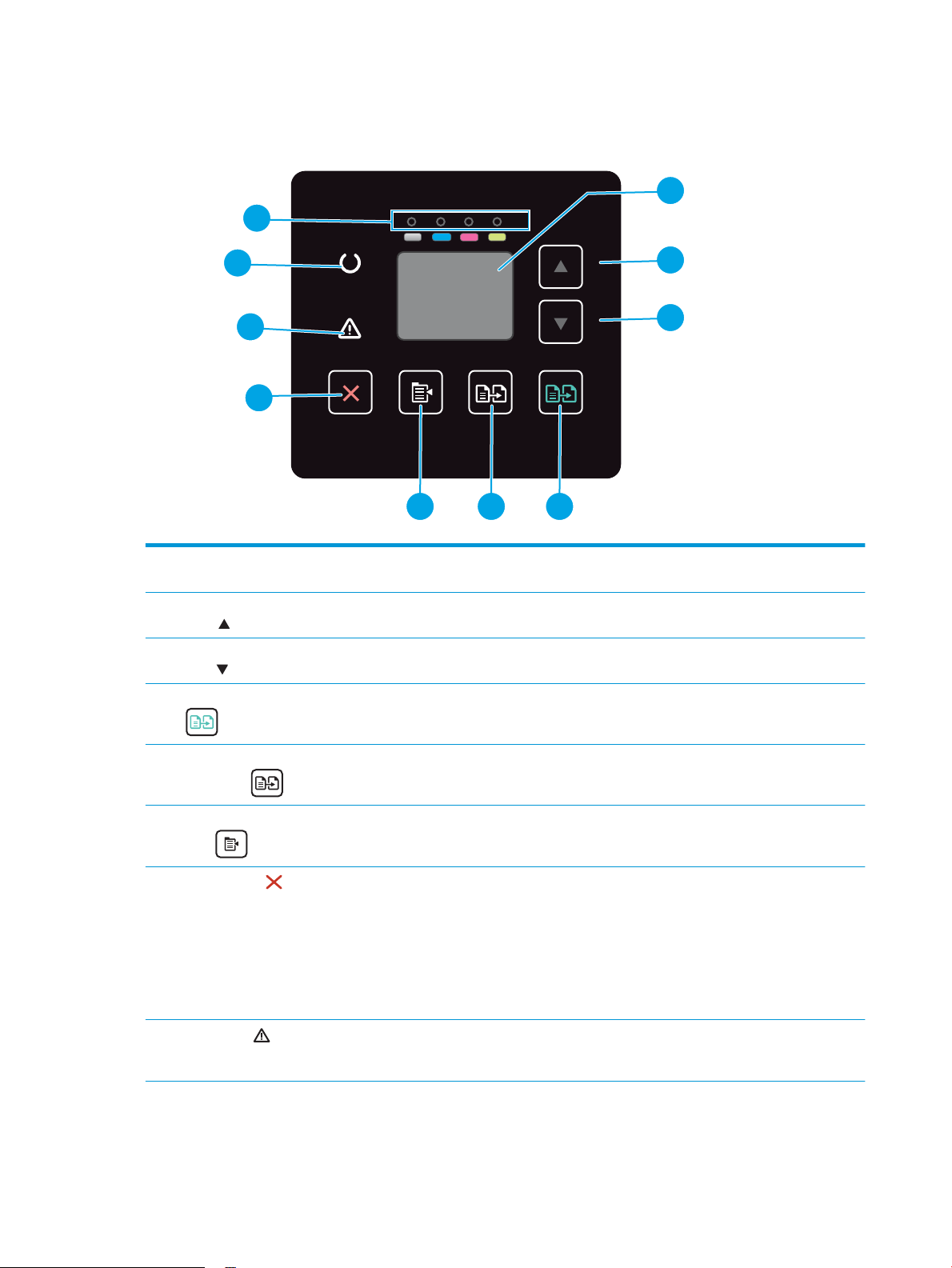
Vista del panel de control de indicadores
1
3
2
5 46
9
7
8
10
1 Pantalla LED del panel de
control
2 Botón de echa hacia
arriba
3 Botón de echa hacia
abajo
4 Botón Iniciar copia en color Pulse este botón para iniciar un trabajo de copia a color.
5 Botón Iniciar copia
monocroma
6 Botón Congurar
copia
7
Botón Cancelar
Muestra información numérica y códigos de error para los trabajos de copia.
Utilice este botón para aumentar el valor que aparece en la pantalla.
Utilice este botón para reducir el valor que aparece en la pantalla.
Pulse este botón para iniciar un trabajo de copia monocroma.
Utilice este botón para desplazarse a través de las opciones Número de copias, Más claro/Más oscuro
y Reducir/Ampliar. La opción predeterminada es Número de copias.
Pulse este botón para realizar las siguientes acciones:
● Cancelar un trabajo de impresión cuando la impresora está imprimiendo.
● Restablecer la conguración de copia actual a los valores predeterminados cuando la impresora
está inactiva.
● Salir del modo de conguración predeterminado de copia sin guardar el valor cuando la
impresora se encuentra en dicho modo.
8 LED de aviso La luz de atención parpadea cuando la impresora requiere la atención del usuario, por ejemplo,
cuando se queda sin papel o debe cambiarse un cartucho de tóner. Si la luz se ilumina sin parpadear,
se ha producido un error en la impresora.
4 Capítulo 1 Información general sobre la impresora ESWW
Page 15
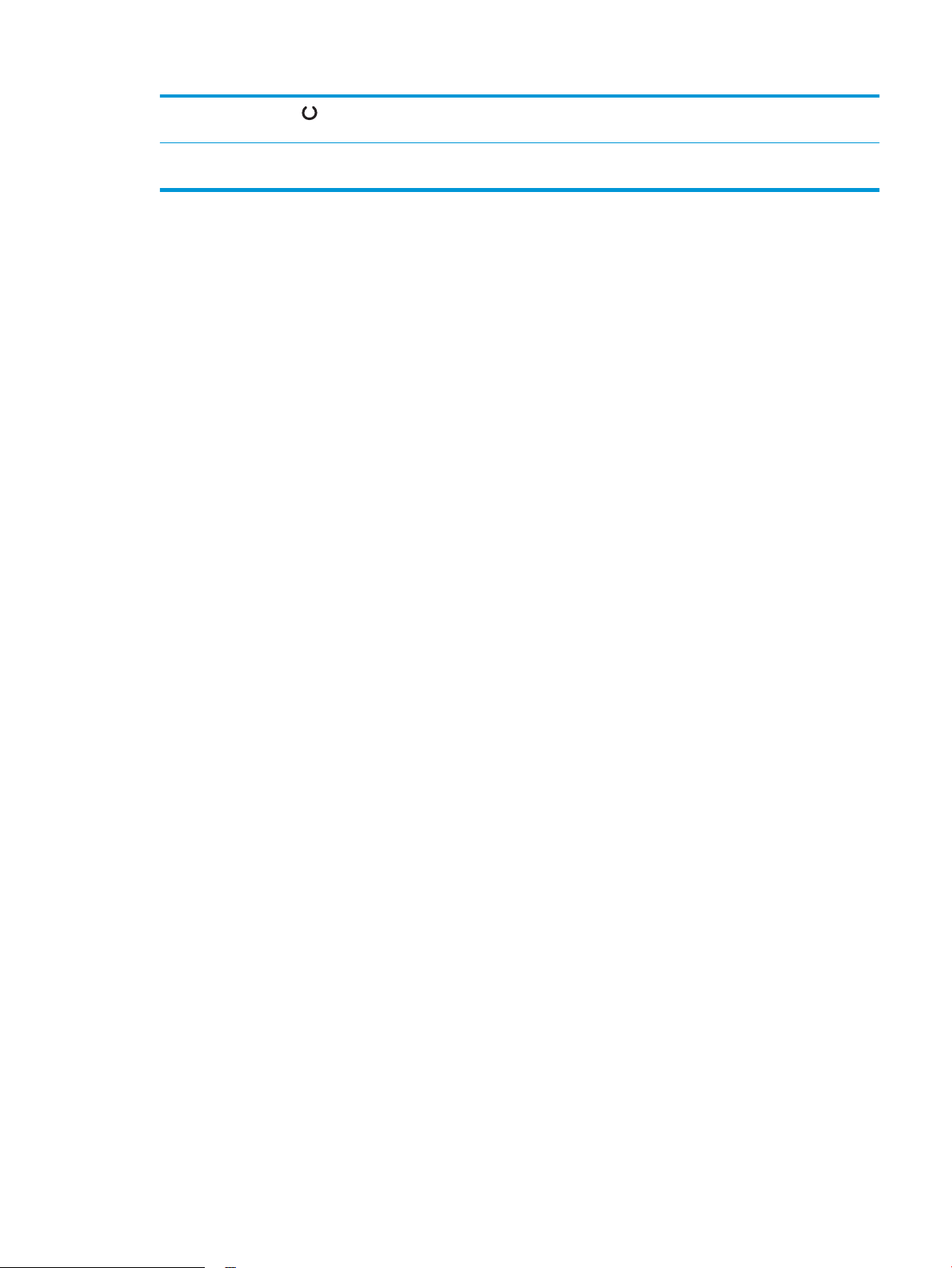
9 LED de preparación La luz Preparada se enciende sin parpadear cuando la impresora está lista para imprimir. Parpadea
cuando la impresora está recibiendo datos de impresión o cancelando un trabajo de impresión.
10 Indicadores de consumibles El indicador de consumibles parpadea cuando se produce un error con un consumible, y se ilumina en
jo cuando el nivel del consumible está muy bajo y se requiere una sustitución.
ESWW Vistas de la impresora 5
Page 16
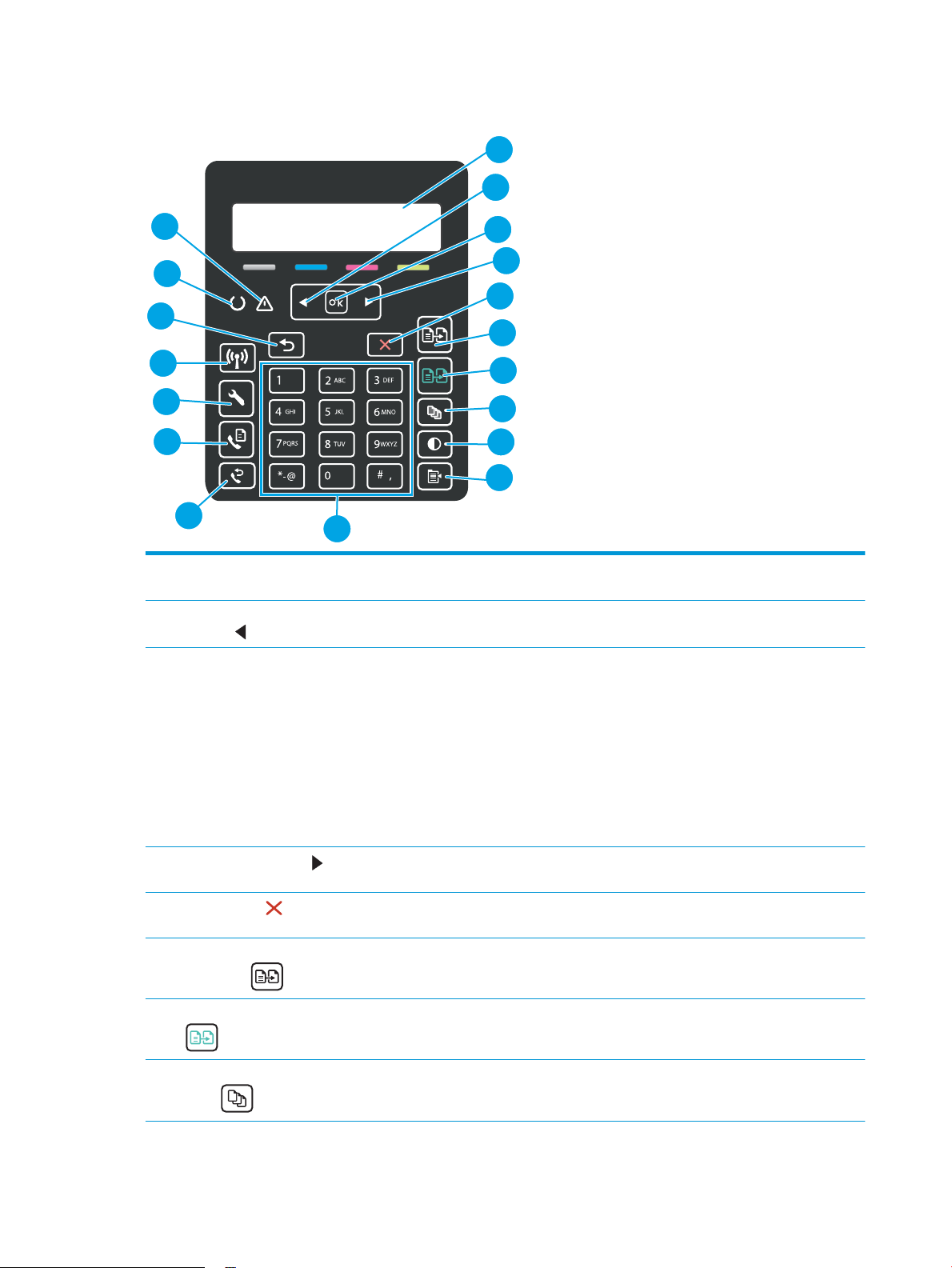
Vista del panel de control LCD de 2 líneas
1
2
6
5
7
9
10
11
12
15
17
18
16
13
3
4
8
14
1 Pantalla del panel de
control de 2 líneas
2 Botón de echa
izquierda
3 Botón OK Utilice el botón OK para realizar las siguientes acciones:
4
Botón de echa derecha
5
Botón Cancelar
6 Botón Iniciar copia
monocroma
7 Botón Iniciar copia en color Utilice el botón para iniciar un trabajo de copia a color.
Esta pantalla muestra menús e información de la impresora.
Utilice este botón para desplazarse por los menús o para disminuir el valor que aparece en la
pantalla.
● Abrir los menús del panel de control.
● Abrir un submenú en la pantalla del panel de control.
● Seleccionar una opción de un menú.
● Eliminar algunos errores.
● Empiece un trabajo de impresión en respuesta a un mensaje del panel de control (por ejemplo,
cuando aparece el mensaje "Pulse OK para continuar" en la pantalla del panel de control).
Utilice este botón para desplazarse por los menús o para aumentar el valor que aparece en la
pantalla.
Utilice este botón para cancelar un trabajo de impresión o para salir de los menús del panel de
control.
Utilice este botón para iniciar un trabajo de copia monocroma.
8 Botón Número de
copias
Utilice este botón para establecer el número de copias que desea producir.
6 Capítulo 1 Información general sobre la impresora ESWW
Page 17
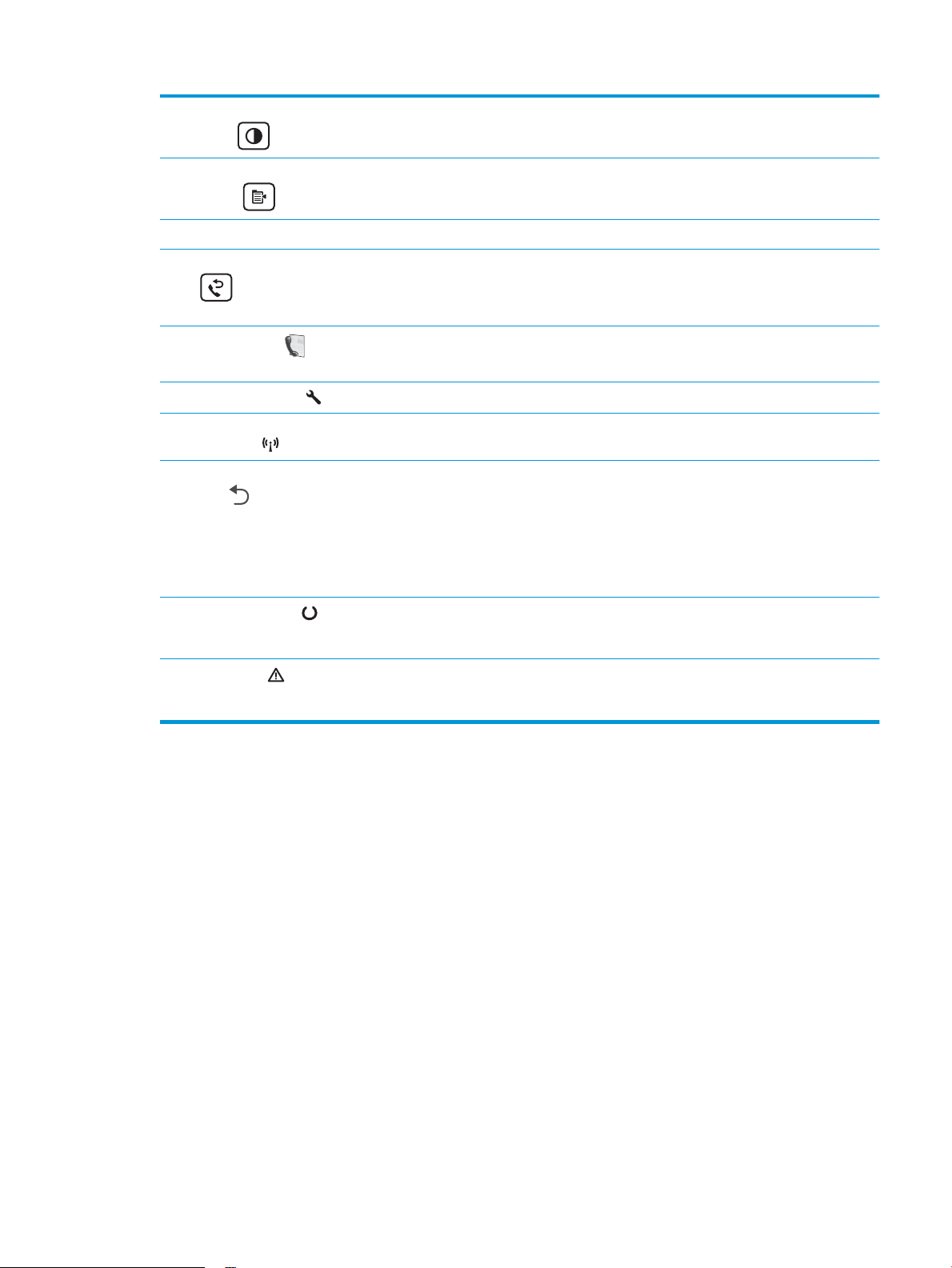
9 Botón Más claro/Más
oscuro
Utilice este botón para ajustar la conguración de oscuridad para el trabajo de copia actual.
10 Botón Menú de
copiado
11 Teclado alfanumérico Utilice el teclado numérico para proporcionar números de fax.
12 Botón Rellamada de fax
(solo para modelos
con fax)
13
Botón Iniciar fax (solo
modelos con fax)
14
Botón Conguración
15 Botón de conexión
inalámbrica
16 Botón de echa hacia
atrás
17 LED de preparación La luz de preparación se enciende sin parpadear cuando la impresora está lista para imprimir.
Utilice este botón para abrir el menú Copiar.
Utilice este botón para volver a marcar el número utilizado para el trabajo de fax anterior.
Utilice este botón para iniciar un trabajo de fax.
Utilice este botón para abrir el menú Conguración.
Toque este botón para acceder al menú inalámbrico.
Utilice este botón para realizar las siguientes acciones:
● Salir de los menús del panel de control.
● Retroceder a un menú anterior en una lista de submenús.
● Retroceder a una opción de menú anterior en una lista de submenús (sin guardar los cambios
hechos en la opción de menú).
Parpadea cuando la impresora está recibiendo datos de impresión o cancelando un trabajo de
impresión.
18 LED de aviso La luz de atención parpadea cuando la impresora requiere la atención del usuario, por ejemplo,
cuando se queda sin papel o debe cambiarse un cartucho de tóner. Si la luz se ilumina sin parpadear,
se ha producido un error en la impresora.
ESWW Vistas de la impresora 7
Page 18

Especicaciones de la impresora
IMPORTANTE: Las especicaciones siguientes son correctas en el momento de la publicación, pero están
sujetas a posibles cambios. Para obtener información actualizada, consulte www.hp.com/support/ljM178MFP.
●
Especicaciones técnicas
●
Sistemas operativos compatibles
●
Soluciones de impresión móvil
●
Dimensiones de la impresora
●
Consumo de energía, especicaciones eléctricas y emisiones acústicas
●
Características del entorno de funcionamiento
Especicaciones técnicas
Consulte www.hp.com/support/ljM178MFP para obtener información actualizada.
Sistemas operativos compatibles
La siguiente información se aplica a los controladores de impresión de Windows PCL 6 y HP especícos de la
impresora para OS X, así como al instalador del software.
Windows: HP Software Installer instala la versión 3 del controlador de impresión "HP PCL.6", la versión 3 del
controlador de impresión "HP PCL 6" o la versión 4 del controlador de impresión "HP PCL-6", en función del
sistema operativo Windows. También instala software opcional cuando se utiliza el instalador de software.
Descargue la versión 3 del controlador de impresión “HP PCL.6”, la versión 3 del controlador de impresión
“HP PCL 6” y la versión 4 del controlador de impresión “HP PCL-6” del sitio web de asistencia de esta impresora:
www.hp.com/support/ljM178MFP.
OS X: los equipos Mac son compatibles con esta impresora. Descargue HP Easy Start de 123.hp.com/LaserJet o
desde la página de soporte de impresión y, a continuación, utilice HP Easy Start para instalar el controlador de
impresión de HP. HP Easy Start no se incluye en HP Software Installer.
1. Vaya a 123.hp.com/LaserJet.
2. Siga los pasos indicados para descargar el software de la impresora.
Linux: Para obtener más información y controladores de impresión para Linux, visite www.hp.com/go/
linuxprinting.
UNIX: Para obtener información y conocer cuáles son los controladores de impresión para Linux, vaya a
www.hp.com/go/linux.
1-1 Sistemas operativos y controladores de impresión compatibles
Tabla
Sistema operativo Controlador de impresión instalado (desde
el software en línea)
Windows® XP SP3, 32 bits
El controlador de impresión “HP PCL.6”
especíco de la impresora se instala para
este sistema operativo como parte de la
instalación del software.
Notas
Microsoft retiró la asistencia general para
Windows XP en abril de 2009. HP hará lo
posible por continuar proporcionando
asistencia para este sistema operativo.
Algunas funciones del controlador de
impresión no son compatibles.
8 Capítulo 1 Información general sobre la impresora ESWW
Page 19
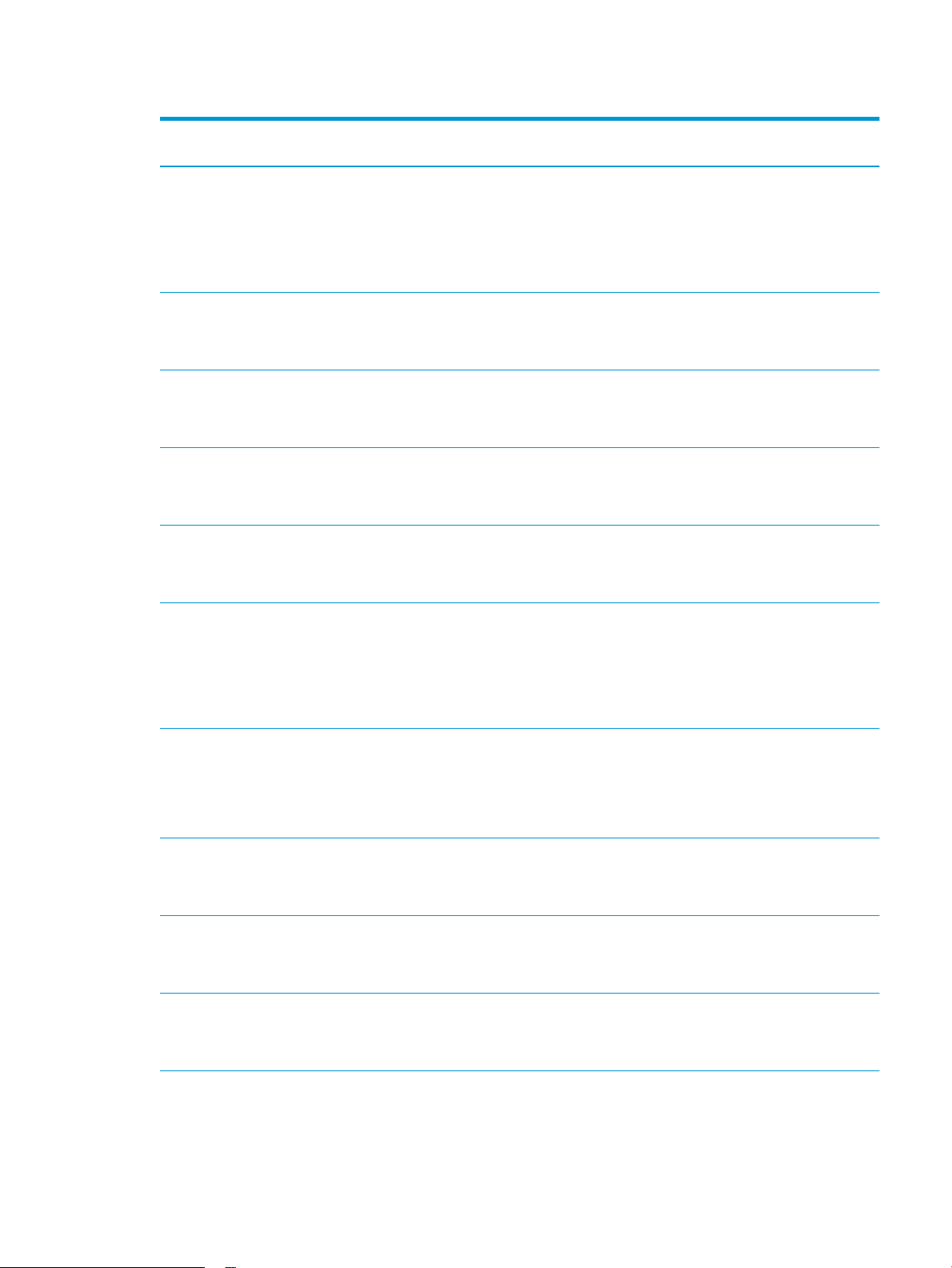
Tabla 1-1 Sistemas operativos y controladores de impresión compatibles (continuación)
Sistema operativo Controlador de impresión instalado (desde
el software en línea)
Windows Vista®, 32 bits
Windows 7, 32 bits y 64 bits El controlador de impresión “HP PCL 6”
Windows 8, 32 bits y 64 bits El controlador de impresión “HP PCL 6”
Windows 8.1, 32 bits y 64 bits El controlador de impresión “HP PCL-6” V4
Windows 10, 32 bits y 64 bits El controlador de impresión “HP PCL-6” V4
El controlador de impresión “HP PCL.6”
especíco de la impresora se instala para
este sistema operativo como parte de la
instalación del software.
especíco de la impresora se instala para
este sistema operativo como parte de la
instalación del software.
especíco de la impresora se instala para
este sistema operativo como parte de la
instalación del software.
especíco de la impresora se instala para
este sistema operativo como parte de la
instalación del software.
especíco de la impresora se instala para
este sistema operativo como parte de la
instalación del software.
Notas
Microsoft retiró la asistencia general para
Windows Vista en abril de 2012. HP hará lo
posible por continuar proporcionando
asistencia para el sistema operativo Vista
discontinuado. Algunas funciones del
controlador de impresión no son
compatibles.
Se proporciona compatibilidad con
Windows 8 RT a través del controlador
Microsoft IN OS versión 4 de 32 bits.
Se proporciona compatibilidad con
Windows 8.1 RT a través del controlador
Microsoft IN OS versión 4 de 32 bits.
Windows Server 2008 SP2, 32 bits El controlador de impresión “HP PCL.6”
especíco de la impresora está disponible
para descargar en el sitio web de asistencia
de la impresora. Descargue el controlador y
luego utilice la herramienta para agregar
impresoras de Microsoft para instalarlo.
Windows Server 2008 SP2, 64 bits El controlador de impresión “HP PCL 6”
especíco de la impresora se puede
descargar del sitio web de asistencia de la
impresora. Descargue el controlador y luego
utilice la herramienta para agregar
impresoras de Microsoft para instalarlo.
Windows Server 2008 R2, SP 1, 64 bits El controlador de impresión “HP PCL 6”
especíco de la impresora se instala para
este sistema operativo como parte de la
instalación del software.
Windows Server 2012, 64 bits El controlador de impresión “HP PCL 6”
especíco de la impresora se instala para
este sistema operativo como parte de la
instalación del software.
Windows Server 2012 R2, 64 bits El controlador de impresión "HP PCL-6"
especíco de la impresora se instala para
este sistema operativo como parte de la
instalación del software.
Microsoft retiró la asistencia general para
Windows Server 2008 en enero de 2015.
HP hará lo posible por continuar
proporcionando asistencia para el sistema
operativo Server 2008. Algunas funciones
del controlador de impresión no son
compatibles.
Microsoft retiró la asistencia general para
Windows Server 2008 en enero de 2015.
HP hará lo posible por continuar
proporcionando asistencia para el sistema
operativo Server 2008.
ESWW Especicaciones de la impresora 9
Page 20
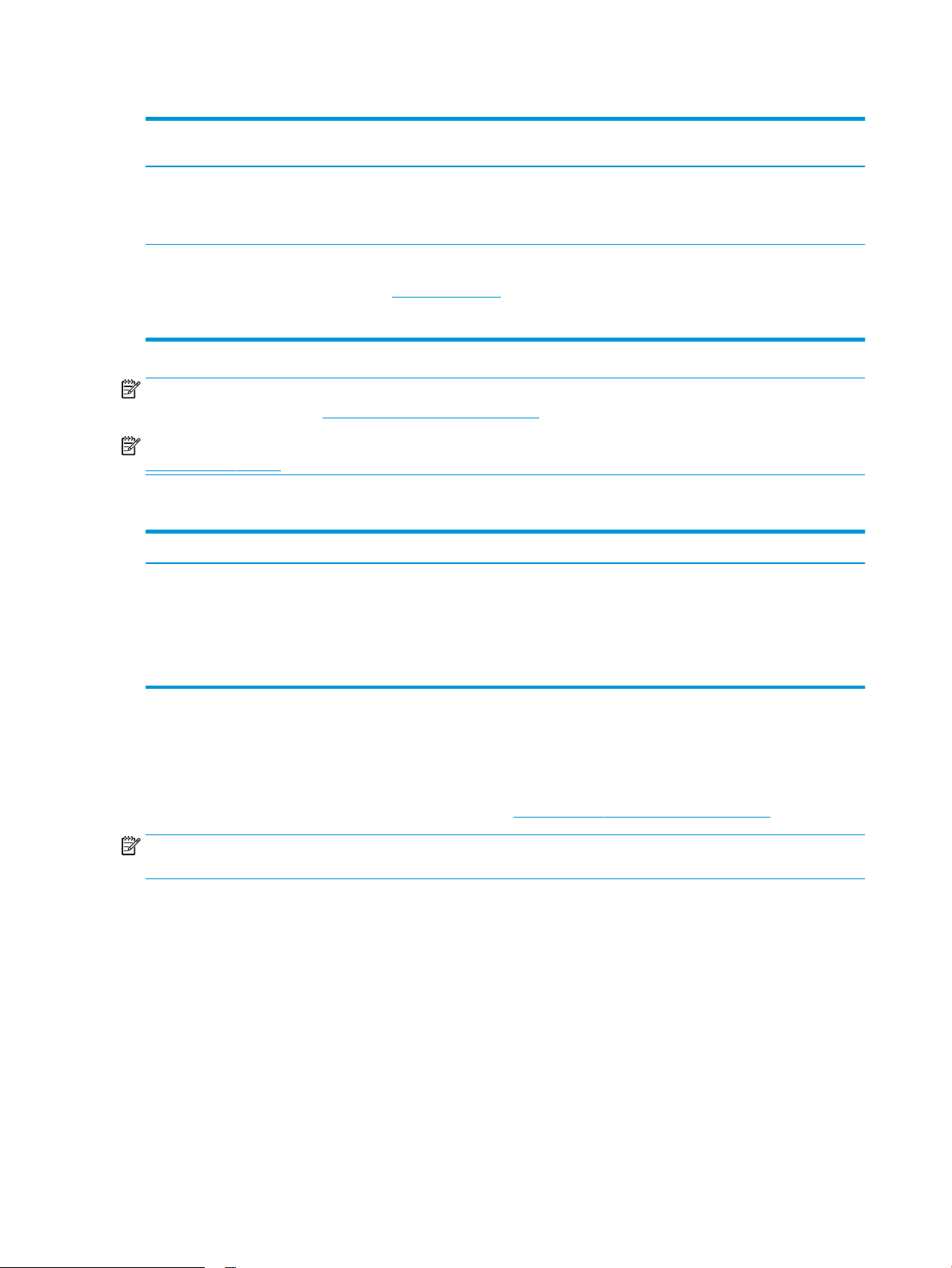
Tabla 1-1 Sistemas operativos y controladores de impresión compatibles (continuación)
Sistema operativo Controlador de impresión instalado (desde
el software en línea)
Windows Server 10 (2016), 32 y 64 bits El controlador de impresión "HP PCL-6"
especíco de la impresora se instala para
este sistema operativo como parte de la
instalación del software.
OS X 10.10 Yosemite, OS X 10.11 El Capitan,
OS X 10.12 Sierra
Para instalar al controlador de impresión,
descargue HP Easy Start desde
123.hp.com/LaserJet. Siga los pasos
indicados para instalar el software de la
impresora y el controlador de impresión.
Notas
NOTA: Para obtener una lista actualizada de los sistemas operativos compatibles así como ayuda detallada de
HP para la impresora, visite www.hp.com/support/ljM178MFP.
NOTA: Para consultar la compatibilidad de los controladores HP UPD para esta impresora, vaya a
www.hp.com/go/upd. En Información adicional, haga clic en los enlaces.
Tabla 1-2 Requisitos mínimos del sistema
Windows OS X
● Unidad de CD-ROM, DVD, o una conexión a Internet
● conexión a Internet
● USB 1.1 exclusivo, conexión 2.0 o conexión de red
● 400 MB de espacio disponible en disco duro
● Memoria RAM de 1 GB (32 bits) o de 2 GB (64 bits)
Soluciones de impresión móvil
HP dispone de varias soluciones de impresión móvil y soluciones ePrint que facilitan la impresión en
impresoras HP desde ordenadores portátiles, tabletas, smartphones u otros dispositivos móviles. Para ver la
lista completa y determinar cuál es la mejor opción, visite www.hp.com/go/LaserJetMobilePrinting.
NOTA: Actualice el rmware de la impresora para asegurarse de que todas las funciones de impresión móvil y
ePrint son compatibles.
● Wi-Fi Direct (solo modelos inalámbricos)
● HP ePrint a través del correo electrónico (requiere que estén activados los servicios web de HP y que la
impresora esté registrada en HP Connected)
● Aplicación HP ePrint (disponible para Android, iOS y BlackBerry)
● Aplicación HP All-in-One Remote para dispositivos iOS y Android
● Software HP ePrint
● 1 GB de espacio disponible en disco duro
● Google Cloud Print
10 Capítulo 1 Información general sobre la impresora ESWW
Page 21
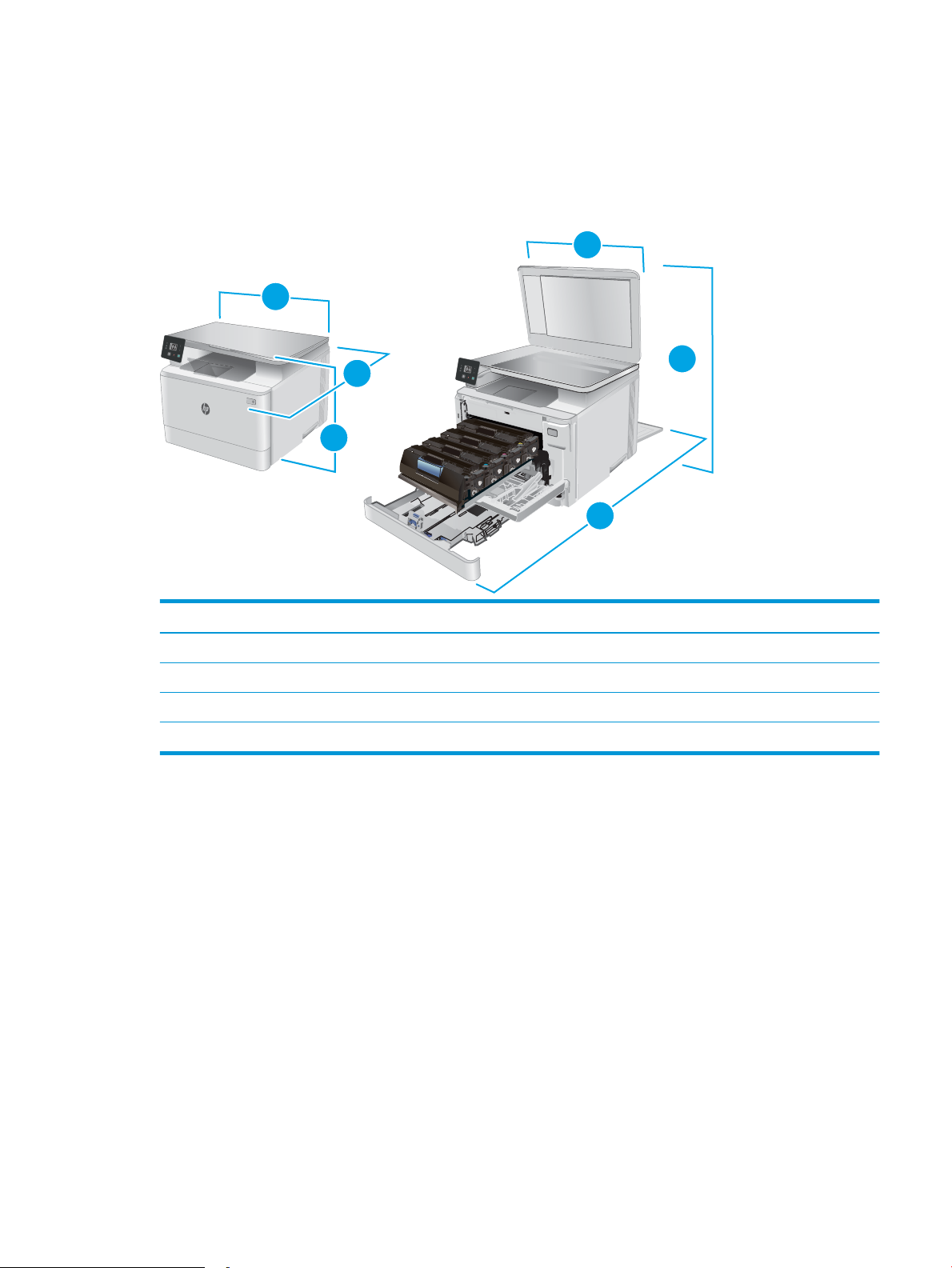
● AirPrint
1
3
2
3
2
1
● Impresión con Android
Dimensiones de la impresora
Figura 1-1 Dimensiones de los modelos n y nw
Impresora completamente cerrada Impresora completamente abierta
1. Altura 292,6 mm 545 mm
2. Profundidad 380 mm 855 mm
3. Anchura 420 mm 420 mm
Peso (con cartuchos) 15,7 kg
ESWW Especicaciones de la impresora 11
Page 22
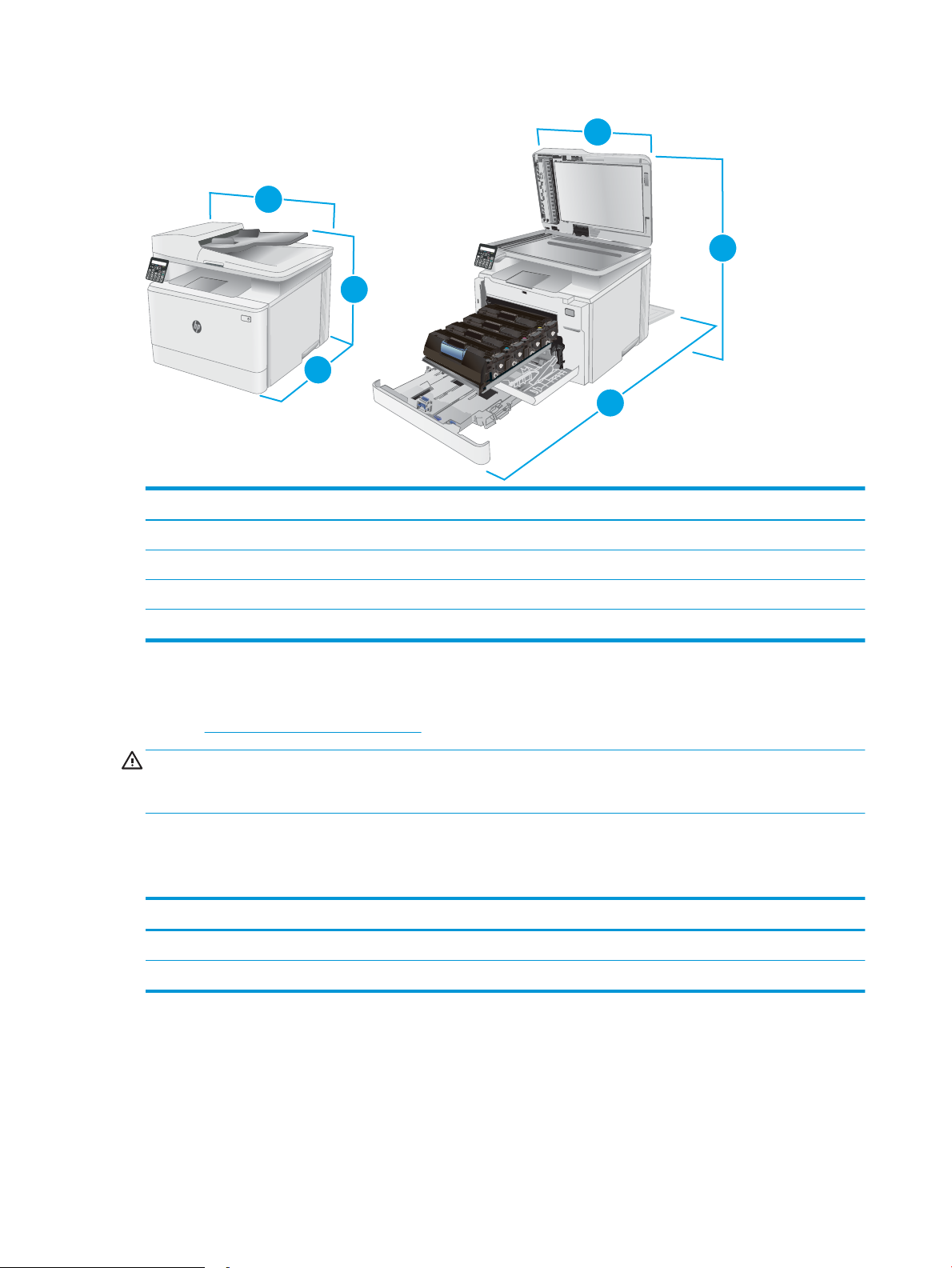
Figura 1-2 Dimensiones de los modelos fw
1
1
3
3
2
2
Impresora completamente cerrada Impresora completamente abierta
1. Altura 341,2 mm 540 mm
2. Profundidad 380 mm 855 mm
3. Anchura 420 mm 457 mm
Peso (con cartuchos) 16,3 kg
Consumo de energía, especicaciones eléctricas y emisiones acústicas
Consulte www.hp.com/support/ljM178MFP para obtener información actualizada.
PRECAUCIÓN: Los requisitos de alimentación eléctrica son diferentes según el país/región de venta de la
impresora. No convierta los voltajes de funcionamiento. Esto dañará la impresora e invalidará la garantía de la
impresora.
Características del entorno de funcionamiento
Tabla
1-3 Características del entorno de funcionamiento
Entorno Recomendado Permitido
Temperatura De 17° a 25 °C Entre 15 y 30 °C
Humedad relativa 30 % a 70 % de humedad relativa (HR) Del 10 al 80 % (humedad relativa)
12 Capítulo 1 Información general sobre la impresora ESWW
Page 23
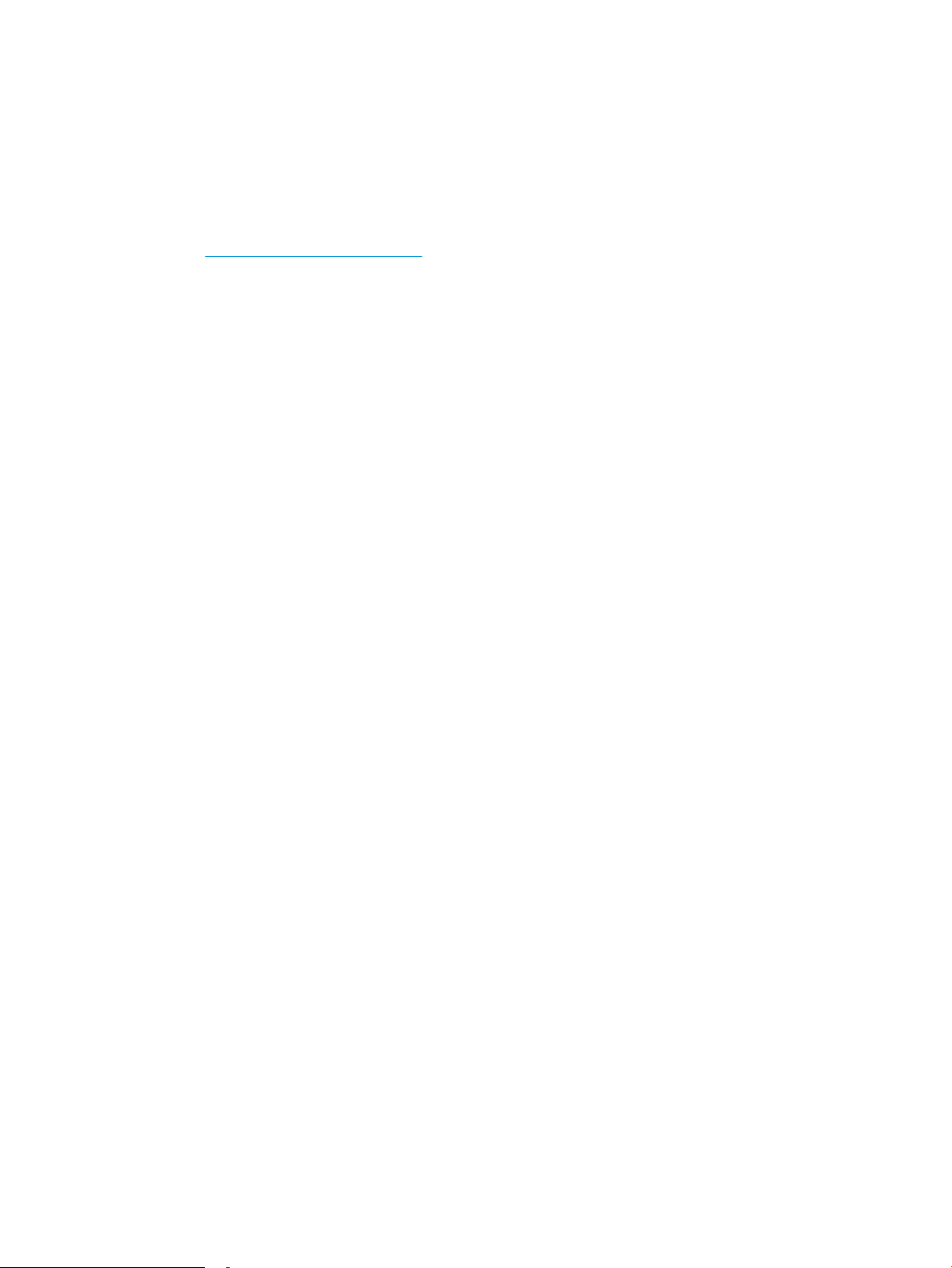
Conguración del hardware e instalación del software de la
impresora
Para obtener instrucciones de conguración básica, consulte el póster de instalación y la guía de instalación
inicial que se suministra con la impresora. Para obtener instrucciones adicionales, visite el sitio web de soporte
de HP.
Vaya a www.hp.com/support/ljM178MFP si desea obtener ayuda detallada de HP para la impresora. Encuentre
ayuda sobre los temas siguientes:
● Instalación y conguración
● Conocimiento y uso
● Solución de problemas
● Descargar actualizaciones de software y rmware
● Cómo unirse a foros de asistencia
● Cómo encontrar información sobre normativas y garantía
ESWW Conguración del hardware e instalación del software de la impresora 13
Page 24
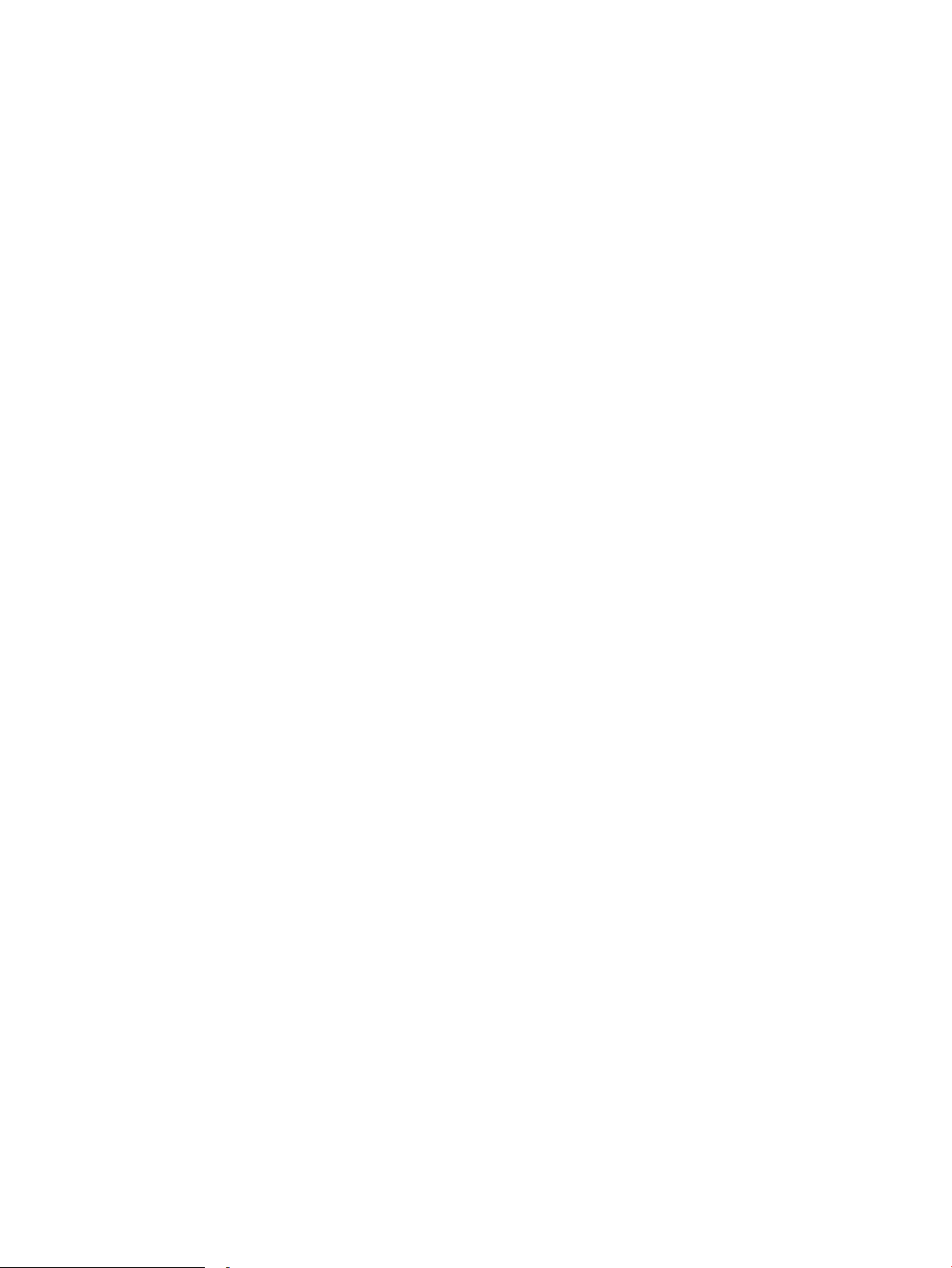
14 Capítulo 1 Información general sobre la impresora ESWW
Page 25
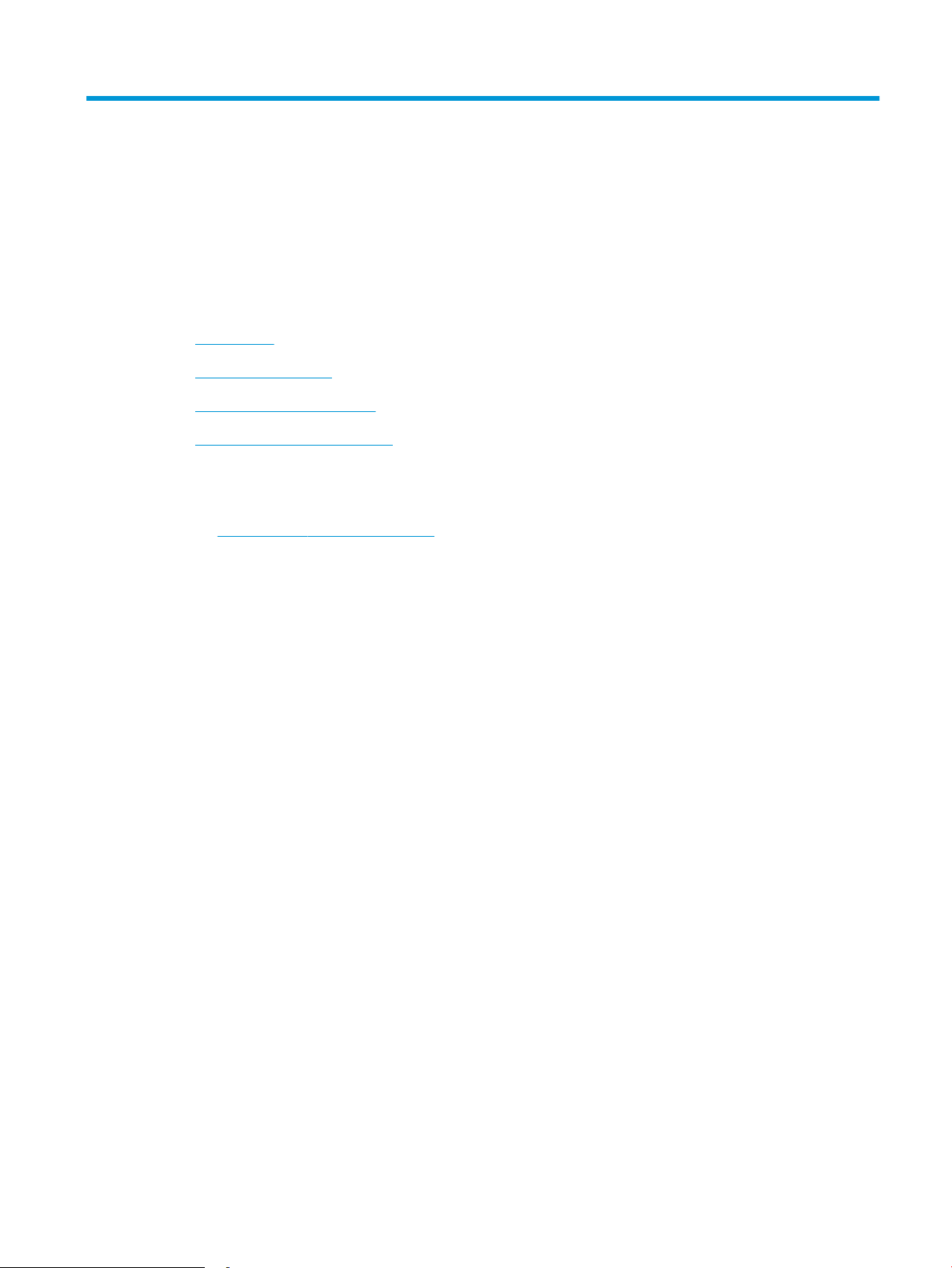
2 Bandejas de papel
●
Introducción
●
Carga de la bandeja 1
●
Carga e impresión de sobres
●
Carga e impresión de etiquetas
Para obtener más información:
La siguiente información es correcta en el momento de publicación. Para obtener información actualizada,
consulte www.hp.com/support/ljM178MFP.
La ayuda detallada de HP para la impresora incluye la siguiente información:
● Instalación y conguración
● Conocimiento y uso
● Solución de problemas
● Descargar actualizaciones de software y rmware
● Cómo unirse a foros de asistencia
● Cómo encontrar información sobre normativas y garantía
ESWW 15
Page 26
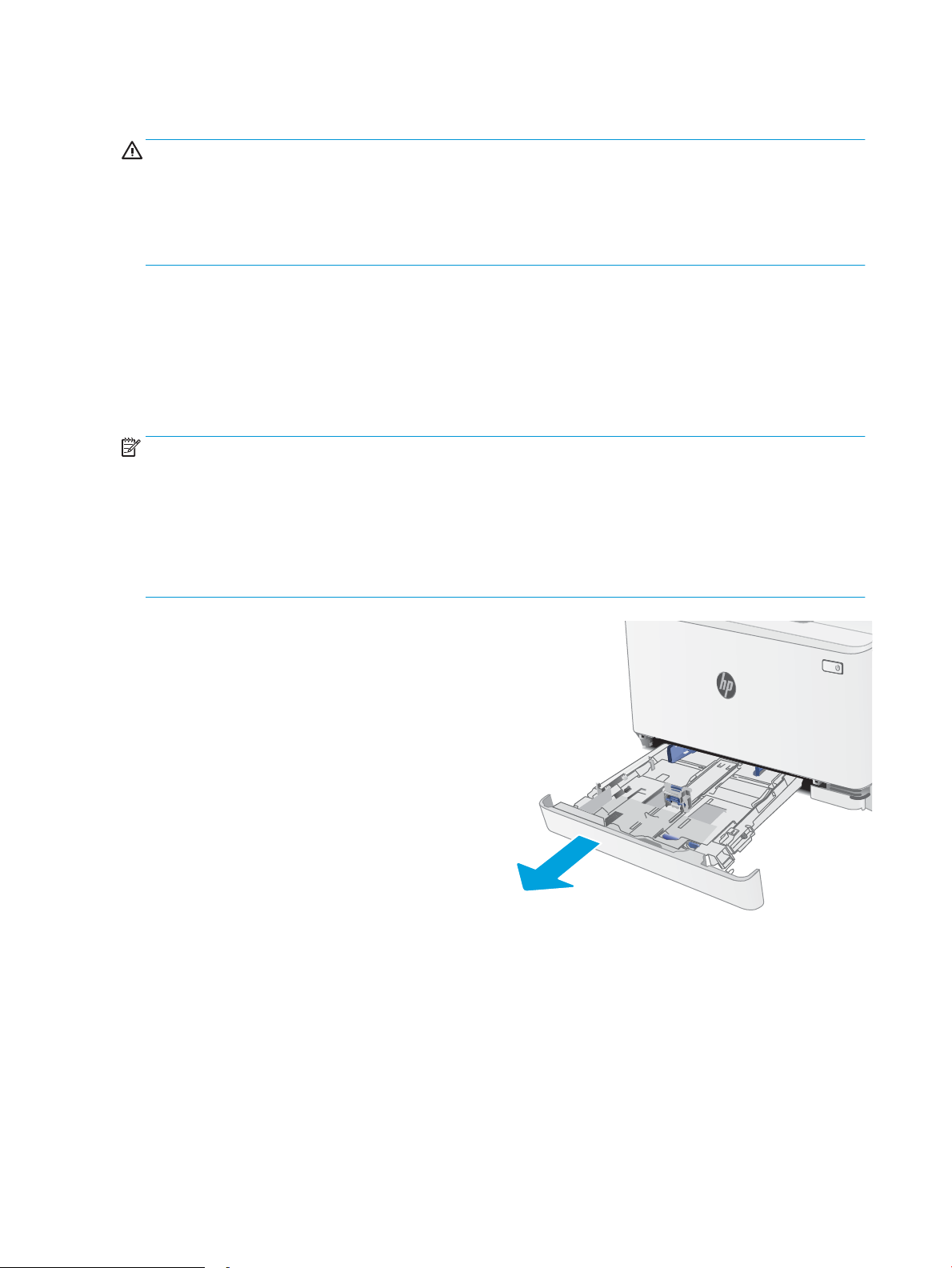
Introducción
PRECAUCIÓN: No extienda más de una bandeja para papel cada vez.
No utilice la bandeja para papel como apoyo para subirse encima.
Mantenga las manos alejadas de las bandejas para papel cuando las cierre.
Todas las bandejas deben estar cerradas para mover la impresora.
Carga de la bandeja 1
Introducción
La siguiente información describe cómo cargar papel en la bandeja 1. Esta bandeja admite hasta 150 hojas de
papel de 75 g/m
NOTA: Para evitar atascos de papel:
● Nunca agregue ni retire papel de la bandeja durante la impresión.
● Antes de cargar la bandeja, retire la totalidad del papel de la bandeja de entrada y enderece la pila.
● Al cargar la bandeja, no airee el papel.
● Utilice papel que no esté arrugado, doblado o dañado.
1. Abra la bandeja.
NOTA: No abra la bandeja mientras se esté
usando.
2
.
16 Capítulo 2 Bandejas de papel ESWW
Page 27
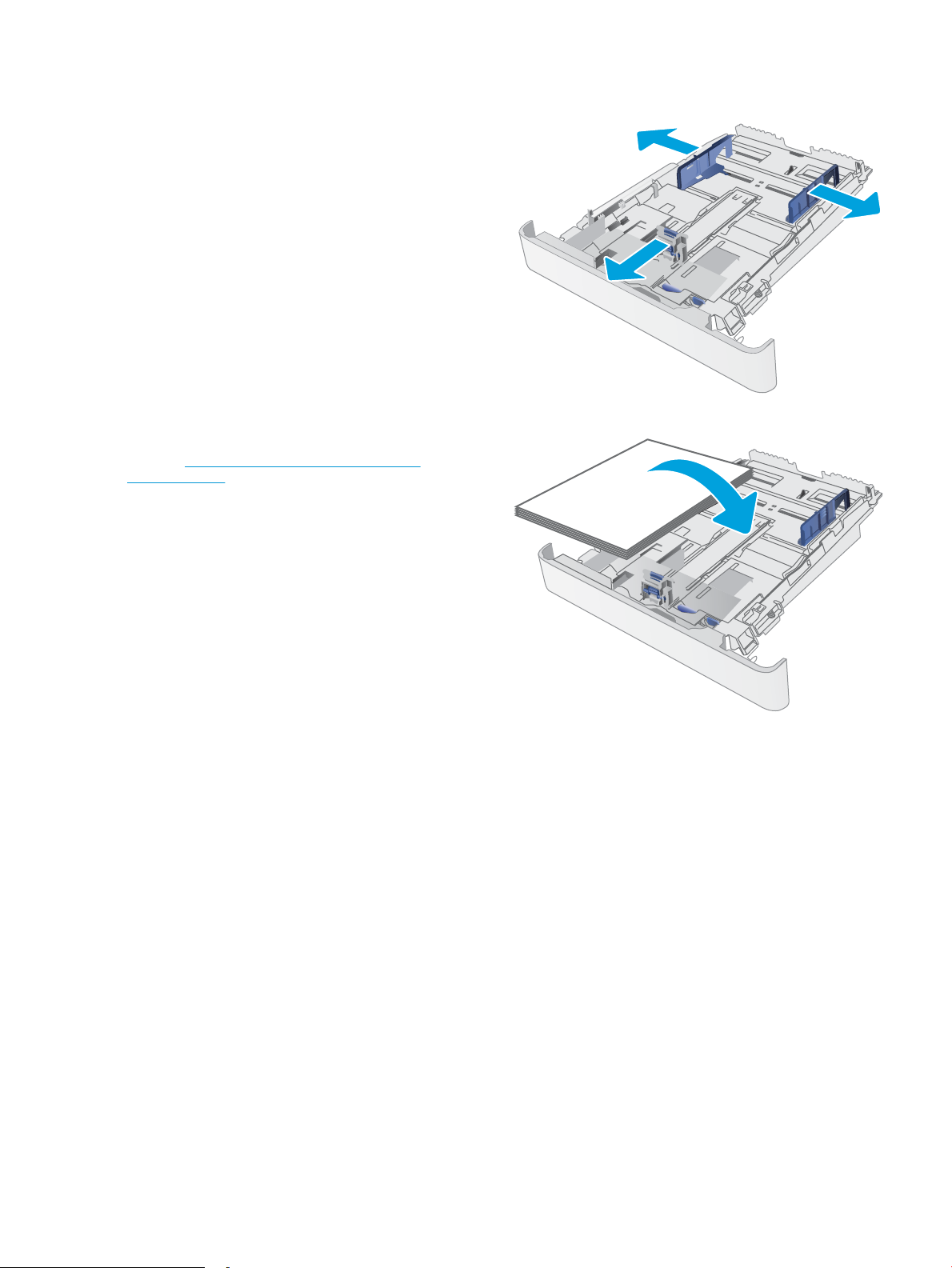
2. Ajuste las guías de papel apretando los seguros de
ajuste y deslizando las guías hasta el tamaño de
papel que se esté usando.
NOTA: Para cargar papel de tamaño Legal,
extienda la bandeja pulsando el seguro azul y
tirando de la parte frontal de la bandeja. Cuando
está cargada con papel de tamaño Legal, la
bandeja 1 se extiende unos 57,5 mm desde la
parte frontal de la impresora.
3. Cargue el papel en la bandeja. Para obtener
información acerca de cómo orientar el papel,
consulte Orientación del papel en la bandeja 1
en la página 19.
ESWW Carga de la bandeja 1 17
Page 28
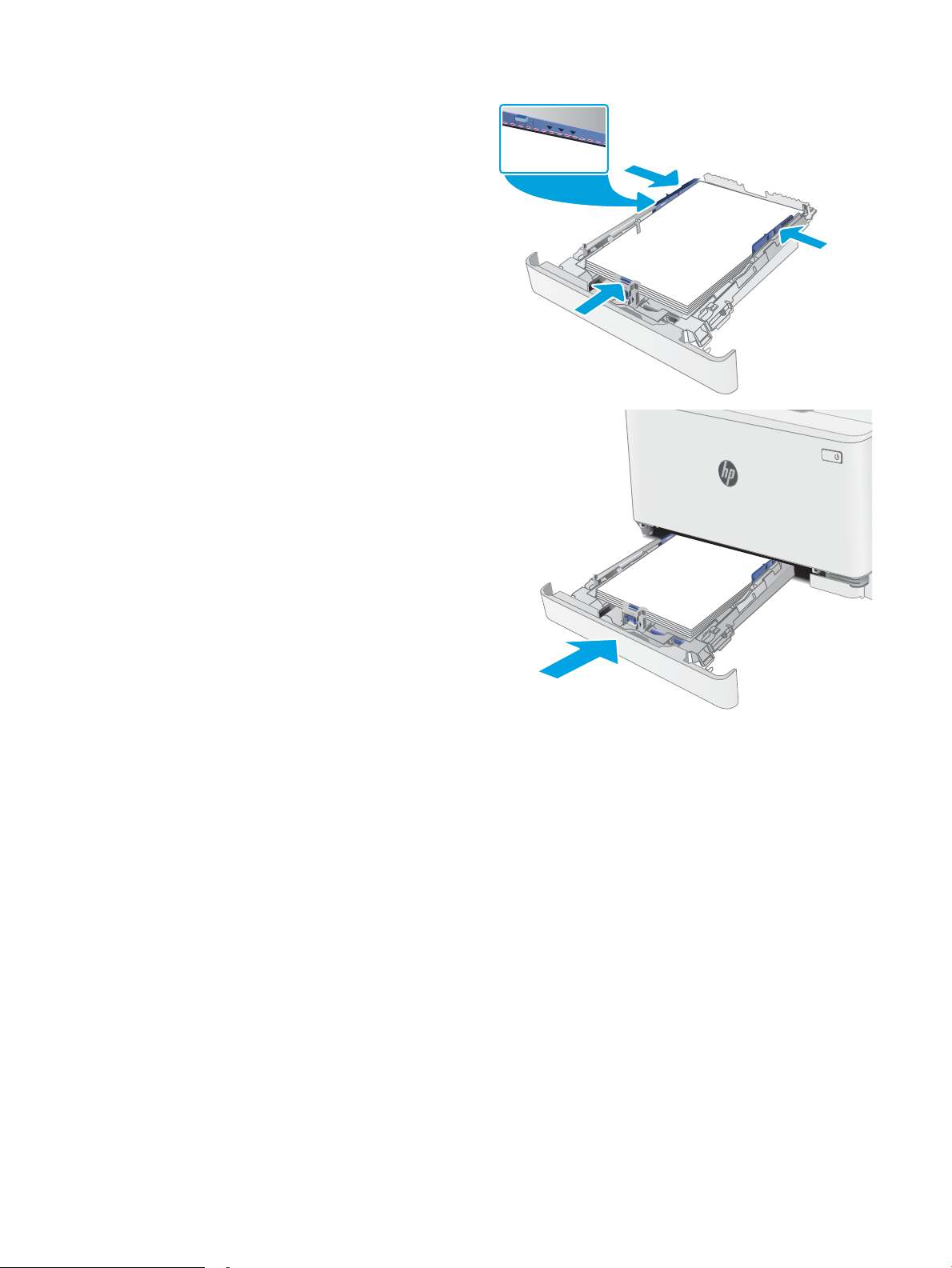
4. Ajuste las guías hasta que toquen ligeramente la
pila de hojas sin llegar a doblarlas.
NOTA: No ajuste las guías de papel demasiado
contra la pila de papel.
NOTA: Para evitar atascos, ajuste las guías de
papel al tamaño correcto y no sobrecargue la
bandeja.
5. Cierre la bandeja.
18 Capítulo 2 Bandejas de papel ESWW
Page 29
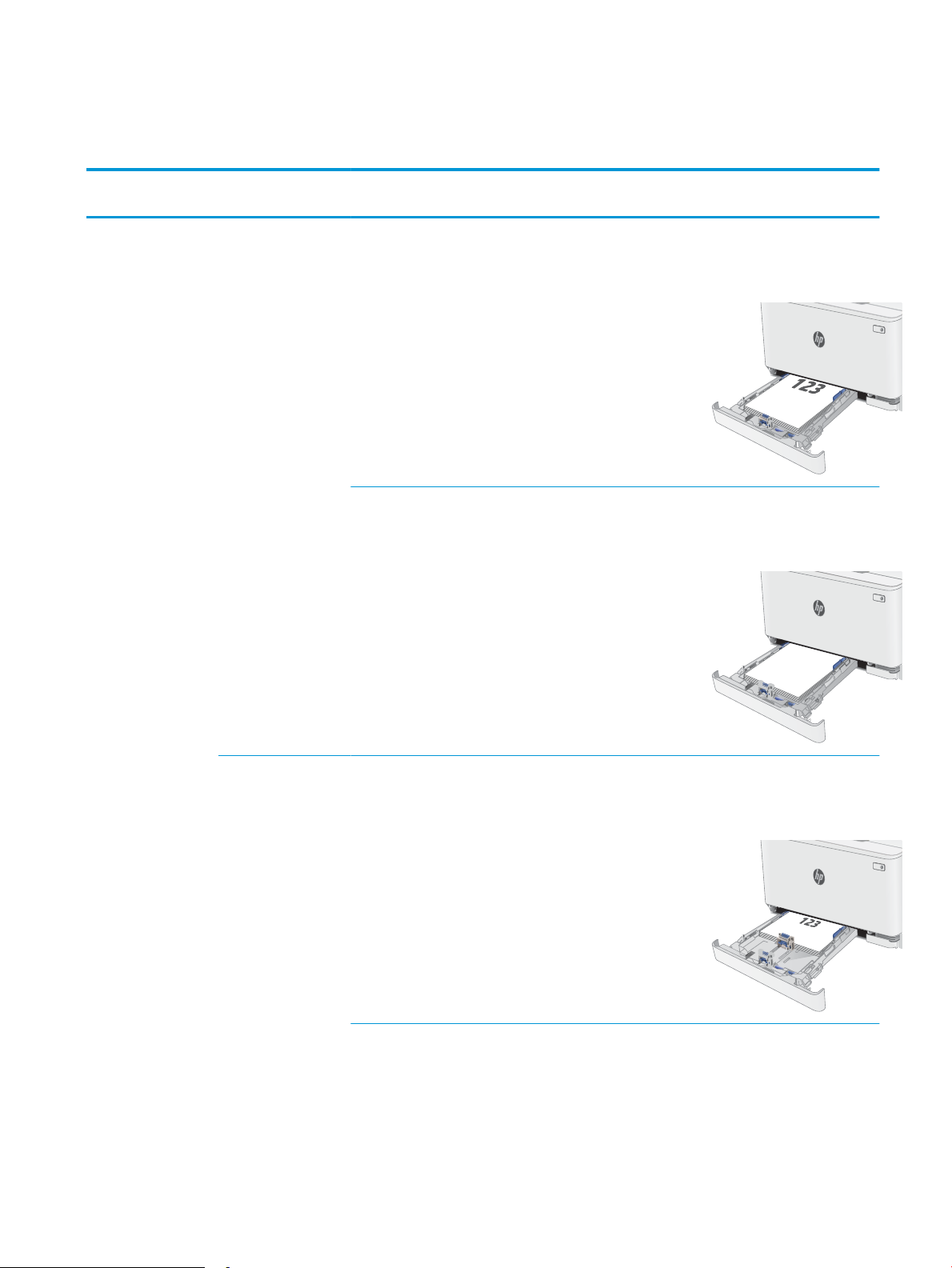
Orientación del papel en la bandeja 1
123
Si utiliza papel que requiera una orientación especíca, cárguelo según la información de la siguiente tabla.
Tipo de papel Orientación de la
imagen
Membretes o
preimpresos
Vertical Impresión a 1 cara Carta, Legal, Ejecutivo, Ocio
Salida Tamaño del papel Cómo cargar el papel
Boca arriba
(8,5 x 13), A4, A6, B5 (JIS), B5 (ISO),
Postal 10, Tarjeta postal japonesa
(postal [JIS]), Doble postal japonesa
girada (postal doble [JIS])
Impresión a doble cara Carta, Legal, Ejecutivo, Ocio
(8,5 x 13), A4, A6, B5 (JIS), B5 (ISO),
Postal 10, Tarjeta postal japonesa
(postal [JIS]), Doble postal japonesa
girada (postal doble [JIS])
Borde superior hacia la parte
posterior de la bandeja
Boca abajo
Borde superior hacia la parte
posterior de la bandeja
Horizontal Impresión a 1 cara A5 Boca arriba
Borde superior hacia la parte
posterior de la bandeja
ESWW Carga de la bandeja 1 19
Page 30
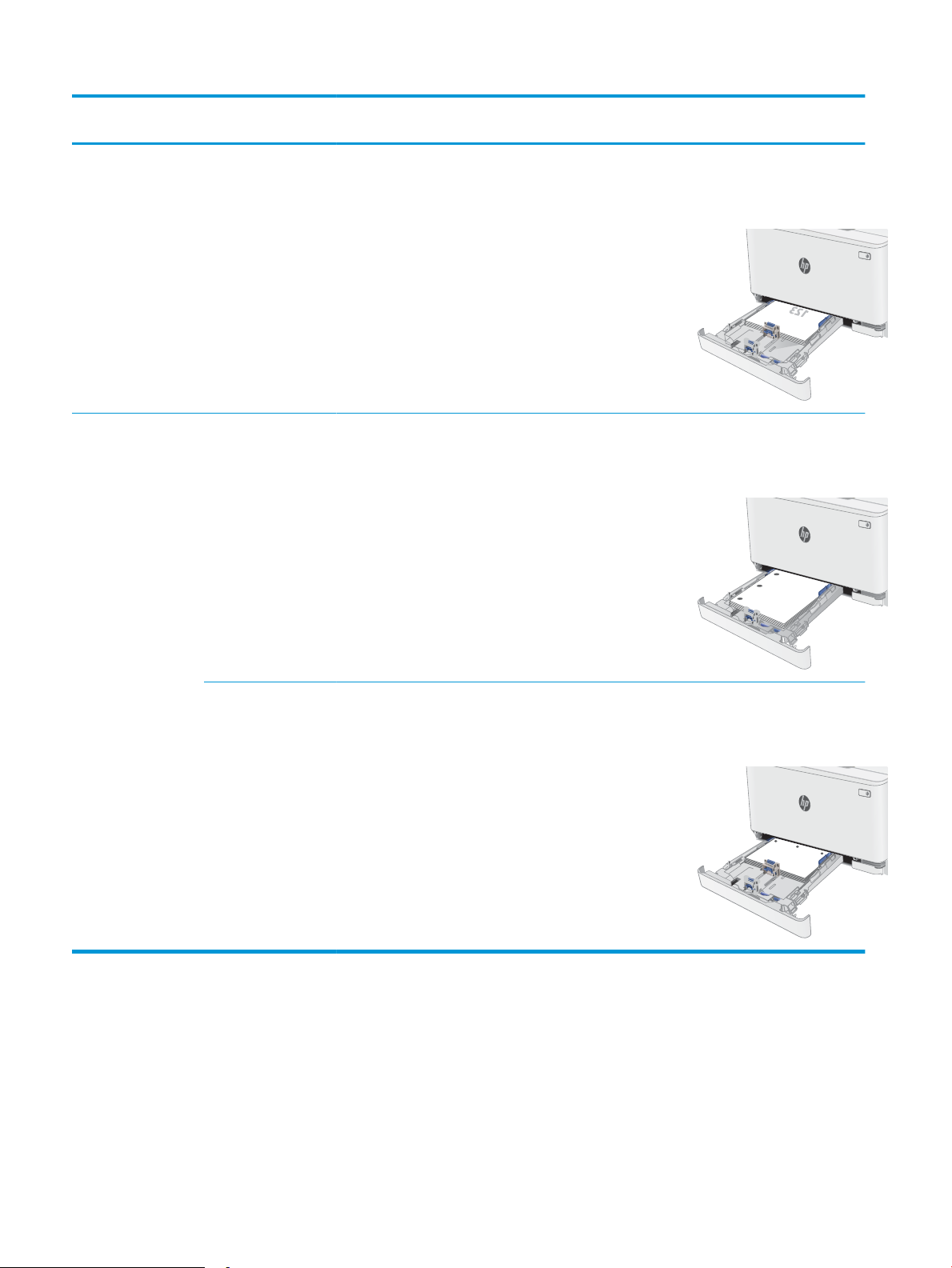
Tipo de papel Orientación de la
imagen
Salida Tamaño del papel Cómo cargar el papel
Impresión a doble cara A5 Boca abajo
Borde superior hacia la parte
posterior de la bandeja
Preperforado Vertical Impresión por una cara
o a dos caras
Horizontal Impresión por una cara
o a dos caras
Carta, Legal, Ejecutivo, Ocio
(8,5 x 13), A4, A6, B5 (JIS), B5 (ISO),
Postal 10, Tarjeta postal japonesa
(postal [JIS]), Doble postal japonesa
girada (postal doble [JIS])
A5 Boca arriba
Boca arriba
Los oricios miran hacia el lado
izquierdo de la bandeja
Oricios hacia la parte frontal de la
bandeja
20 Capítulo 2 Bandejas de papel ESWW
Page 31

Carga e impresión de sobres
Introducción
La siguiente información describe cómo cargar e imprimir los sobres. La bandeja 1 admite hasta 5 sobres.
Para imprimir sobres con la opción de alimentación manual, siga estos pasos para seleccionar la conguración
adecuada en el controlador de impresión y a continuación, cargue los sobres en la bandeja después de enviar el
trabajo de impresión a la impresora.
Impresión de sobres
1. En el programa de software, seleccione la opción Imprimir.
2. Seleccione la impresora de la lista de impresoras y, a continuación, haga clic o toque el botón Propiedades o
Preferencias para abrir el controlador de impresión.
NOTA: El nombre del botón varía en función del programa del software.
NOTA: Para acceder a estas funciones desde la pantalla de inicio de Windows 8 o 8.1, seleccione
Dispositivos, Imprimir y, a continuación, seleccione la impresora.
3. Haga clic o toque la cha Papel/Calidad.
4. Seleccione el tamaño adecuado de los sobres de la lista desplegable Tamaño de papel.
5. En la lista desplegable Tipo de papel, seleccione Sobre.
6. En la lista desplegable Origen del papel, seleccione Alimentación manual.
7. Haga clic en el botón Aceptar para cerrar el cuadro de diálogo Propiedades del documento.
8. En el cuadro de diálogo Imprimir, haga clic en el botón Aceptar para imprimir el trabajo.
Orientación del sobre
Bandeja Tamaño sobre Cómo cargar sobres
Bandeja 1 Sobre n.º 10, Sobre Monarca, Sobre B5,
Boca arriba
Sobre C5, Sobre DL
Margen postal corto hacia la parte posterior
de la bandeja
ESWW Carga e impresión de sobres 21
Page 32

Carga e impresión de etiquetas
Introducción
La siguiente información describe cómo cargar e imprimir etiquetas. La bandeja 1 admite hasta 50 hojas de
etiquetas.
Para imprimir etiquetas mediante la opción de alimentación manual, siga estos pasos para seleccionar la
conguración adecuada en el controlador de impresión y a continuación, cargue las etiquetas en la bandeja
después de enviar el trabajo de impresión a la impresora. Cuando utiliza la alimentación manual, la impresora
espera para imprimir el trabajo hasta que detecta que la bandeja se ha abierto.
Alimentación manual de etiquetas
1. En el programa de software, seleccione la opción Imprimir.
2. Seleccione la impresora de la lista de impresoras y, a continuación, haga clic o toque el botón Propiedades o
Preferencias para abrir el controlador de impresión.
NOTA: El nombre del botón varía en función del programa del software.
NOTA: Para acceder a estas funciones desde la pantalla de inicio de Windows 8 o 8.1, seleccione
Dispositivos, Imprimir y, a continuación, seleccione la impresora.
3. Haga clic en la cha Papel/Calidad.
4. En la lista desplegable Tamaño de papel, seleccione el tamaño adecuado de las hojas de etiquetas.
5. En la lista desplegable Tipo de papel, seleccione Etiquetas.
6. En la lista desplegable Origen del papel, seleccione Alimentación manual.
7. Haga clic en el botón Aceptar para cerrar el cuadro de diálogo Propiedades del documento.
8. En el cuadro de diálogo Imprimir, haga clic en el botón Aceptar para imprimir el trabajo.
Orientación de las etiquetas
Bandeja Cómo cargar etiquetas
Bandeja 1 Boca arriba
Borde superior hacia la parte posterior de la bandeja
22 Capítulo 2 Bandejas de papel ESWW
Page 33

3 Consumibles, accesorios y piezas
●
Pedido de consumibles, accesorios y piezas
●
Sustitución de los cartuchos de tóner
Para obtener más información:
La siguiente información es correcta en el momento de publicación. Para obtener información actualizada,
consulte www.hp.com/support/ljM178MFP.
La ayuda detallada de HP para la impresora incluye la siguiente información:
● Instalación y conguración
● Conocimiento y uso
● Solución de problemas
● Descargar actualizaciones de software y rmware
● Cómo unirse a foros de asistencia
● Cómo encontrar información sobre normativas y garantía
ESWW 23
Page 34

Pedido de consumibles, accesorios y piezas
Pedidos
Realice su pedido de consumibles y papel www.hp.com/go/suresupply
Realice su pedido de piezas y accesorios originales HP www.hp.com/buy/parts
Realice su pedido a través del servicio técnico o proveedores de
asistencia
Pedido mediante el servidor web incorporado de HP (EWS) Para acceder, en un navegador web compatible de su equipo,
Póngase en contacto con el proveedor de servicio técnico o
asistencia autorizado por HP.
escriba la dirección IP o el nombre de host de la impresora en el
campo de dirección/URL. El servidor Web incorporado incluye un
enlace al sitio Web HP SureSupply, que proporciona la posibilidad de
comprar consumibles de HP originales.
Consumibles y accesorios
Elemento Descripción Número de cartucho Número de pieza
Consumibles
Para uso solo en Norteamérica, Latinoamérica, países/regiones de Asia-Pacíco y Japón
Cartucho de tóner negro original
HP 204A LaserJet
Cartucho de tóner cian original HP 204A
LaserJet
Cartucho de tóner amarillo original
HP 204A LaserJet
Cartucho de tóner magenta original
HP 204A LaserJet
Cartucho de tóner de recambio de capacidad
estándar negro
Cartucho de tóner cian de recambio de
capacidad estándar
Cartucho de tóner amarillo de recambio de
capacidad estándar
Cartucho de tóner magenta de recambio de
capacidad estándar
204A CF510A
204A CF511A
204A CF512A
204A CF513A
Para uso solo en Europa, Rusia, CIS, Oriente Medio y África
Cartucho de tóner negro original
HP LaserJet 205A
Cartucho de tóner cian original HP 205A
LaserJet
Cartucho de tóner amarillo original
HP 205A LaserJet
Cartucho de tóner magenta original
HP 205A LaserJet
Cartucho de tóner de recambio de capacidad
estándar negro
Cartucho de tóner cian de recambio de
capacidad estándar
Cartucho de tóner amarillo de recambio de
capacidad estándar
Cartucho de tóner magenta de recambio de
capacidad estándar
205A CF530A
205A CF531A
205A CF532A
205A CF533A
Piezas de autoreparación por parte del cliente
Hay piezas de reparación por parte del propio cliente (CSR) disponibles para muchas impresoras HP LaserJet y
que permiten reducir el tiempo de reparación. Para obtener más información sobre el programa CSR y sus
ventajas, visite www.hp.com/go/csr-support y www.hp.com/go/csr-faq.
Para pedir piezas de sustitución de HP originales, visite www.hp.com/buy/parts o póngase en contacto con el
proveedor de servicio técnico o autorizado de HP. Al realizar el pedido, necesitará uno de los datos siguientes: el
24 Capítulo 3 Consumibles, accesorios y piezas ESWW
Page 35

número de referencia, el número de serie (que se encuentra en la parte posterior de la impresora), el número del
producto o el nombre de la impresora.
● Las piezas que se identican como piezas de sustitución de carácter Obligatorio por el usuario las deben
instalar los clientes, a menos que acepte pagar al personal de asistencia técnica de HP para que realice la
reparación. Para esas piezas no se proporciona asistencia in situ o de devolución al almacén de acuerdo con
la garantía de la impresora HP.
● Las piezas que se identican como piezas de sustitución Opcional por el usuario las pueden instalar el
personal de asistencia técnica de HP si se solicita, sin ningún coste adicional durante el periodo de garantía
de la impresora.
Opciones de
sustitución por el
Elemento Descripción
Bandeja de entrada de 150 hojas Casete de sustitución para la bandeja 1 Obligatorio RM2-1688-000
usuario Número de pieza
ESWW Pedido de consumibles, accesorios y piezas 25
Page 36

Sustitución de los cartuchos de tóner
Introducción
Esta impresora avisa cuando el nivel del cartucho de tóner es bajo. La vida útil real restante del cartucho de
tóner puede variar. Tenga un cartucho de impresión de sustitución disponible para instalarlo cuando la calidad de
impresión deje de ser aceptable.
Para adquirir cartuchos o comprobar su compatibilidad con la impresora, diríjase a HP SureSupply en la dirección
www.hp.com/go/suresupply. Desplácese hasta la parte inferior de la página y compruebe que la información del
país/la región sea correcta.
La impresora utiliza cuatro colores y tiene un cartucho de tóner diferente para cada color: amarillo (Y),
magenta (M), cian (C) y negro (K). Los cartuchos de tóner están en el interior de la puerta frontal.
Artículo Descripción Número de cartucho Número de pieza
Para uso solo en Norteamérica, Latinoamérica, países/regiones de Asia-Pacíco y Japón
Cartucho de tóner negro original HP 204A
LaserJet
Cartucho de tóner cian original HP 204A
LaserJet
Cartucho de tóner amarillo original HP 204A
LaserJet
Cartucho de tóner magenta original
HP 204A LaserJet
Para uso solo en Europa, Rusia, CIS, Oriente Medio y África
Cartucho de tóner negro original
HP LaserJet 205A
Cartucho de tóner cian original HP 205A
LaserJet
Cartucho de tóner amarillo original HP 205A
LaserJet
Cartucho de tóner magenta original
HP 205A LaserJet
Cartucho de tóner de recambio de capacidad
estándar negro
Cartucho de tóner cian de recambio de
capacidad estándar
Cartucho de tóner amarillo de recambio de
capacidad estándar
Cartucho de tóner magenta de recambio de
capacidad estándar
Cartucho de tóner de recambio de capacidad
estándar negro
Cartucho de tóner cian de recambio de
capacidad estándar
Cartucho de tóner amarillo de recambio de
capacidad estándar
Cartucho de tóner magenta de recambio de
capacidad estándar
204A CF510A
204A CF511A
204A CF512A
204A CF513A
205A CF530A
205A CF531A
205A CF532A
205A CF533A
No extraiga el cartucho de tóner de su embalaje hasta que no llegue el momento de instalarlo.
PRECAUCIÓN: Para evitar que el cartucho de tóner se dañe, no lo exponga a la luz más de unos pocos minutos.
Cubra el tambor de imágenes verde si debe retirar el cartucho de tóner de la impresora durante un periodo
extendido.
La siguiente ilustración muestra los componentes del cartucho de tóner.
26 Capítulo 3 Consumibles, accesorios y piezas ESWW
Page 37

1 Asa
2 Tambor de imágenes
3 Chip de memoria
PRECAUCIÓN: Si se mancha la ropa de tóner, límpiela con un paño seco y lávela en agua fría. El agua caliente
ja el tóner en los tejidos.
NOTA: La caja del cartucho de tóner contiene información acerca del reciclaje de cartuchos de tóner usados.
ESWW Sustitución de los cartuchos de tóner 27
Page 38

Extracción y sustitución de los cartuchos de tóner
1. Abra la puerta delantera.
2. Sujete el asa azul del cajón del cartucho de tóner y,
a continuación, tire del cajón.
3. Tome el cartucho de tóner por el asa y tire de él
hacia afuera para extraerlo.
28 Capítulo 3 Consumibles, accesorios y piezas ESWW
Page 39

4. Saque el nuevo paquete de cartucho de tóner de la
caja y suelte la pestaña del embalaje.
5. Retire el embalaje abierto del cartucho de tóner.
Guarde todos los materiales de embalaje para el
reciclado del cartucho de tóner usado.
NOTA: Evite tocar el tambor verde de formación
de imágenes. Las marcas de dedos en el tambor
de formación de imágenes pueden provocar
defectos de impresión.
6. Sujete ambos lados del cartucho de tóner y agítelo
suavemente de lado a lado para distribuir el tóner
de manera uniforme en el interior del cartucho.
ESWW Sustitución de los cartuchos de tóner 29
Page 40

7. Instale el cartucho de tóner nuevo. Asegúrese de
que la marca de color del cartucho coincide con la
marca de color del cajón.
NOTA: Evite tocar el tambor verde de formación
de imágenes. Las marcas de dedos en el tambor
de formación de imágenes pueden provocar
defectos de impresión.
8. Cierre el cajón del cartucho de tóner.
9. Cierre la puerta delantera.
30 Capítulo 3 Consumibles, accesorios y piezas ESWW
Page 41

4 Impresión
●
Tareas de impresión (Windows)
●
Tareas de impresión (OS X)
●
Impresión móvil
Para obtener más información:
La siguiente información es correcta en el momento de publicación. Para obtener información actualizada,
consulte www.hp.com/support/ljM178MFP.
La ayuda detallada de HP para la impresora incluye la siguiente información:
● Instalación y conguración
● Conocimiento y uso
● Solución de problemas
● Descargar actualizaciones de software y rmware
● Cómo unirse a foros de asistencia
● Cómo encontrar información sobre normativas y garantía
ESWW 31
Page 42

Tareas de impresión (Windows)
Cómo imprimir (Windows)
El siguiente procedimiento describe el proceso básico de impresión para Windows.
1. Desde el programa de software, seleccione la opción Imprimir.
2. Seleccione la impresora de la lista de impresoras. Para cambiar la conguración, haga clic en el botón
Propiedades o Preferencias para abrir el controlador de impresión.
NOTA: El nombre del botón varía según el programa de software.
NOTA: En Windows 10, 8.1 y 8, estas aplicaciones tendrán un diseño diferente y funciones distintas a las
que se describen a continuación para aplicaciones del escritorio. Para acceder a la función de impresión
desde una aplicación de la pantalla de inicio, siga estos pasos:
● Windows 10: Pulse Imprimir y, a continuación, seleccione la impresora.
● Windows 8.1 o 8: Seleccione Dispositivos, pulse Imprimir y, a continuación, elija la impresora.
Con el controlador HP PCL-6 V4, la aplicación de impresión HP Smart descarga las funciones de controlador
adicionales cuando se selecciona Más opciones de conguración.
NOTA: Para obtener más información, haga clic en el botón Ayuda (?) en el controlador de impresión.
3. Haga clic en las pestañas del controlador de impresión para congurar las opciones disponibles. Por
ejemplo, congure la orientación del papel en la cha Acabado y dena el origen del papel, el tipo de papel,
el tamaño de papel y la opciones de calidad en la cha Papel/Calidad.
4. Haga clic en el botón Aceptar para volver al cuadro de diálogo Imprimir. Seleccione el número de copias que
va a imprimir en esta pantalla.
5. Haga clic en el botón Imprimir para imprimir el trabajo.
Impresión manual en ambas caras (Windows)
Utilice este procedimiento en impresoras que no tengan una unidad de impresión dúplex automática instalada o
para imprimir en papel que la unidad de impresión dúplex no admita.
1. Desde el programa de software, seleccione la opción Imprimir.
2. Seleccione la impresora de la lista de impresoras y, a continuación, haga clic en Propiedades o en
Preferencias para abrir el controlador de impresión.
NOTA: El nombre del botón varía según el programa de software.
NOTA: En Windows 10, 8.1 y 8, estas aplicaciones tendrán un diseño de diferente y funciones distintas a
las que se describen a continuación para aplicaciones del escritorio. Para acceder a la función de impresión
desde una aplicación de la pantalla de inicio, siga estos pasos:
● Windows 10: pulse Imprimir y, a continuación, seleccione la impresora.
● Windows 8.1 o 8: seleccione Dispositivos, pulse Imprimir y, a continuación, elija la impresora.
Con el controlador HP PCL-6 V4, la aplicación de impresión HP Smart descarga las funciones de controlador
adicionales cuando se selecciona Más opciones de conguración.
32 Capítulo 4 Impresión ESWW
Page 43

3. Haga clic en la cha Acabado.
4. Seleccione Imprimir en ambas caras (manualmente) y, a continuación, haga clic en el botón Aceptar para
cerrar el cuadro de diálogo Propiedades del documento.
5. En el cuadro de diálogo Imprimir, haga clic en Imprimir para imprimir la primera cara del trabajo.
6. Retire el trabajo impreso de la bandeja de salida y colóquelo en la bandeja 1.
7. Si se le solicita, pulse el botón del panel de control correspondiente para continuar.
Impresión de varias páginas por hoja (Windows)
1. Desde el programa de software, seleccione la opción Imprimir.
2. Seleccione la impresora de la lista de impresoras y, a continuación, haga clic en Propiedades o en
Preferencias para abrir el controlador de impresión.
NOTA: El nombre del botón varía según el programa de software.
NOTA: En Windows 10, 8.1 y 8, estas aplicaciones tendrán un diseño de diferente y funciones distintas a
las que se describen a continuación para aplicaciones del escritorio. Para acceder a la función de impresión
desde una aplicación de la pantalla de inicio, siga estos pasos:
● Windows 10: Pulse Imprimir y, a continuación, seleccione la impresora.
● Windows 8.1 o 8: Seleccione Dispositivos, pulse Imprimir y, a continuación, elija la impresora.
Con el controlador HP PCL-6 V4, la aplicación de impresión HP AiO Remote descarga las funciones de
controlador adicionales cuando se selecciona Más opciones de conguración.
3. Haga clic en la cha Acabado.
4. Seleccione el número de página por hoja en la lista desplegable Páginas por hoja.
5. Seleccione las opciones adecuadas de Imprimir bordes de página, Orden de páginas y Orientación. Haga clic
en Aceptar para cerrar el cuadro de diálogo Propiedades del documento.
6. En el cuadro de diálogo Imprimir, haga clic en Imprimir para imprimir el trabajo.
Selección del tipo de papel (Windows)
1. Desde el programa de software, seleccione la opción Imprimir.
2. Seleccione la impresora de la lista de impresoras y, a continuación, haga clic o toque el botón Propiedades o
Preferencias para abrir el controlador de impresión.
NOTA: El nombre del botón varía según el programa de software.
NOTA: En Windows 10, 8.1 y 8, estas aplicaciones tendrán un diseño de diferente y funciones distintas a
las que se describen a continuación para aplicaciones del escritorio. Para acceder a la función de impresión
desde una aplicación de la pantalla de inicio, siga estos pasos:
● Windows 10: pulse Imprimir y, a continuación, seleccione la impresora.
● Windows 8.1 o 8: seleccione Dispositivos, pulse Imprimir y, a continuación, elija la impresora.
Con el controlador HP PCL-6 V4, la aplicación de impresión HP Smart descarga las funciones de controlador
adicionales cuando se selecciona Más opciones de conguración.
ESWW Tareas de impresión (Windows) 33
Page 44

3. Haga clic en la pestaña Papel/Calidad.
4. Seleccione la opción para el tipo de papel que esté utilizando y haga clic en Aceptar.
5. Haga clic en Aceptar para cerrar el cuadro de diálogo Propiedades del documento.
6. En el cuadro de diálogo Imprimir, haga clic en Imprimir para imprimir el trabajo.
34 Capítulo 4 Impresión ESWW
Page 45

Tareas de impresión (OS X)
Cómo imprimir (OS X)
El siguiente procedimiento describe el proceso básico de impresión para OS X.
1. Haga clic en el menú Archivo y, a continuación, en Imprimir.
2. Seleccione la impresora.
3. Haga clic en Mostrar detalles o en Copias y páginas y, a continuación, seleccione otros menús para ajustar la
conguración de la impresora.
NOTA: El nombre del elemento varía en función del programa del software.
4. Haga clic en el botón Imprimir.
Impresión manual en ambas caras (OS X)
NOTA: Esta función está disponible si instala el controlador de impresión de HP. Es posible que no esté
disponible si se usa AirPrint.
1. Haga clic en el menú Archivo y, a continuación, en Imprimir.
2. Seleccione la impresora.
3. Haga clic en Mostrar detalles o en Copias y páginas y, a continuación, haga clic en el menú Dúplex manual.
NOTA: El nombre del elemento varía en función del programa del software.
4. Haga clic en el cuadro Dúplex manual para seleccionar una opción de encuadernación.
5. Haga clic en el botón Imprimir.
6. Vaya a la impresora y retire el papel en blanco que se encuentre en la bandeja 1.
7. Retire la pila impresa de la bandeja de salida y colóquela con la cara impresa boca abajo en la bandeja de
entrada.
8. Si se le solicita, toque el botón del panel de control adecuado para continuar.
Impresión de varias páginas por hoja (OS X)
1. Haga clic en el menú Archivo y, a continuación, en Imprimir.
2. Seleccione la impresora.
3. Haga clic en Mostrar detalles o en Copias y páginas y, a continuación, haga clic en el menú Diseño.
NOTA: El nombre del elemento varía en función del programa del software.
4. En la lista desplegable Páginas por hoja, seleccione el número de páginas que desee imprimir en cada hoja.
5. En el área Orientación, seleccione el orden y la colocación de las páginas en la hoja.
ESWW Tareas de impresión (OS X) 35
Page 46

6. En el menú Márgenes, seleccione el tipo de margen que desee imprimir alrededor de cada página de la
hoja.
7. Haga clic en el botón Imprimir.
Selección del tipo de papel (OS X)
1. Haga clic en el menú Archivo y, a continuación, en Imprimir.
2. Seleccione la impresora.
3. Haga clic en Mostrar detalles o en Copias y páginas y, a continuación, haga clic en el menú Soporte y calidad
o en el menú Papel/Calidad.
NOTA: El nombre del elemento varía en función del programa del software.
4. Seleccione entre las opciones de Soporte y calidad o Papel/Calidad.
NOTA: Esta lista contiene el conjunto principal de opciones disponibles. Algunas opciones no están
disponibles en todas las impresoras.
● Tipo de soporte: Seleccione la opción para el tipo de papel del trabajo de impresión.
● Calidad de impresión: Seleccione el nivel de resolución para el trabajo de impresión.
● Impresión de borde a borde: Seleccione esta opción para imprimir cerca de los bordes del papel.
● EconoMode: Seleccione esta opción para ahorrar tóner al imprimir borradores de documentos.
5. Haga clic en el botón Imprimir.
36 Capítulo 4 Impresión ESWW
Page 47

Impresión móvil
Introducción
HP dispone de varias soluciones de impresión móvil y soluciones ePrint que facilitan la impresión en
impresoras HP desde ordenadores portátiles, tabletas, smartphones u otros dispositivos móviles. Para ver la
lista completa y determinar cuál es la mejor opción, visite www.hp.com/go/LaserJetMobilePrinting.
NOTA: Actualice el rmware de la impresora para asegurarse de que todas las funciones de impresión móvil y
ePrint son compatibles.
●
Wi-Fi Direct (solo modelos inalámbricos)
●
HP ePrint via email
●
Software HP ePrint
●
AirPrint
●
Impresión incorporada en Android
Wi-Fi Direct (solo modelos inalámbricos)
La función Wi-Fi Direct permite imprimir desde un dispositivo móvil inalámbrico sin necesidad de establecer una
conexión a una red o a Internet.
NOTA: No todos los sistemas operativos móviles son compatibles actualmente con Wi-Fi Direct.
NOTA: Para los dispositivos móviles no compatibles con Wi-Fi Direct, la conexión Wi-Fi Direct solo permite
imprimir. Después de utilizar Wi-Fi Direct para imprimir, debe volver a conectarse a una red local para acceder a
Internet.
Para acceder a la conexión Wi-Fi Direct de la impresora, siga estos pasos:
1. En el panel de control de la impresora, pulse el botón Congurar .
2. Abra los siguientes menús:
● Conguración de red
● Wi-Fi directo
● Método de conexión
3. Elija uno de los métodos de conexión siguientes:
● Automática: Si selecciona esta opción, la contraseña se establece en 12345678.
● Manual: Si selecciona esta opción, se genera una contraseña segura y aleatoria.
4. En el dispositivo móvil, abra el menú Wi-Fi o Wi-Fi Direct.
5. En la lista de redes disponibles, seleccione el nombre de la impresora.
NOTA: Si no aparece el nombre de la impresora, puede que no llegue la señal de Wi-Fi Direct. Coloque el
dispositivo cerca de la impresora.
ESWW Impresión móvil 37
Page 48

6. Si el sistema lo solicita, introduzca la contraseña de Wi-Fi Direct o seleccione Aceptar en el panel de control
de la impresora.
NOTA: Para los dispositivos Android compatibles con Wi-Fi Direct, si el método de conexión está
congurado como Automático, la conexión se establecerá de forma automática, sin que se solicite una
contraseña. Si el método de conexión está congurado como Manual, deberá pulsar el botón OK o
proporcionar un número de identicación personal (PIN), que se muestra en el panel de control de la
impresora, que servirá de contraseña en el dispositivo móvil.
7. Abra el documento y seleccione la opción Imprimir.
NOTA: Si el dispositivo móvil no es compatible con la impresión, instale la aplicación móvil HP ePrint.
8. Seleccione la impresora en la lista de impresoras disponibles y, a continuación, seleccione Imprimir.
9. Una vez haya nalizado el trabajo de impresión, algunos dispositivos móviles tendrán que volver a
conectarse a la red local.
Los siguientes dispositivos y sistemas operativos informáticos son compatibles con Wi-Fi Direct:
● Los móviles y tabletas con el sistema operativo 4.0 o posterior que tengan el complemento de impresión
móvil HP Print Service o Mopria instalado.
● La mayoría de equipos, tabletas y portátiles con Windows 8.1 que tengan el controlador de impresión de
HP instalado.
Los siguientes dispositivos y sistemas operativos informáticos no son compatibles con Wi-Fi Direct, pero pueden
imprimir con una impresora que sí lo sea:
● IPad y iPhone de Apple.
● Equipos Mac con OS X.
Para obtener más información sobre la impresión mediante Wi-Fi Direct, visite www.hp.com/go/wirelessprinting.
Las funciones Wi-Fi Direct pueden activarse o desactivarse desde el panel de control de la impresora.
Activar o desactivar Wi-Fi directo
1. En el panel de control de la impresora, pulse el botón Conguración y, a continuación, abra el menú
Conguración de red.
2. Abra los siguientes menús:
● Wi-Fi directo
● Activada/desactivada
3. Seleccione la opción de menú Activado. Al seleccionar la opción Desactivado se desactiva la impresión con
Wi-Fi Direct.
38 Capítulo 4 Impresión ESWW
Page 49

NOTA: En entornos en los que se haya instalado más de un modelo de la misma impresora, podría ser útil
proporcionar a cada impresora un nombre de Wi-Fi Direct único para una identicación más sencilla de la
impresora al utilizar Wi-Fi Direct. El nombre de Wi-Fi Direct está disponible si se pulsa el botón OK y, a
continuación, se abren los siguientes menús:
● Conguración de red
● Wi-Fi directo
● Nombre de Wi-Fi Direct
ESWW Impresión móvil 39
Page 50

Cambio del nombre de Wi-Fi Direct de la impresora
Siga este procedimiento para cambiar el nombre de Wi-Fi Direct de la impresora mediante el servidor web
incorporado (EWS) de HP:
Paso 1. Cómo abrir el servidor web incorporado de HP
1. En el panel de control de la impresora, pulse el botón Conguración . Abra el menú Conguración de red,
seleccione Mostrar dirección IP y, a continuación, pulse Sí. Vuelva a la pantalla de inicio para ver la dirección
IP.
2. Abra un navegador web e introduzca en la barra de direcciones la dirección IP o el nombre de host tal y
como aparece en el panel de control de la impresora. Pulse la tecla Enter en el teclado del equipo. Se abrirá
el EWS.
NOTA: Si en el navegador web aparece un mensaje que indica que el acceso al sitio web podría no ser
seguro, seleccione la opción de continuar al sitio web. El acceso a este sitio web no dañará el equipo.
Paso 2. Cambio del nombre de Wi-Fi Direct
1. Abra la cha Redes.
2. En el panel de navegación izquierdo, haga clic en el enlace Conguración de Wi-Fi Direct.
3. En el campo Nombre de Wi-Fi Direct, introduzca el nombre nuevo.
4. Haga clic en Aplicar.
HP ePrint via email
Use HP ePrint para imprimir documentos enviándolos como adjuntos de un correo electrónico a la dirección de la
impresora desde cualquier dispositivo compatible con correo electrónico.
Para utilizar HP ePrint, la impresora debe cumplir los requisitos siguientes:
● La impresora debe estar conectada a una red cableada o inalámbrica y disponer de acceso a Internet.
● Los servicios web de HP deben estar activados en la impresora y la impresora debe estar registrada en
HP Connected.
Siga este procedimiento para activar los servicios web de HP y registrarse en HP Connected:
1. En el panel de control de la impresora, pulse el botón Conguración . Abra el menú Conguración
de red, seleccione Mostrar dirección IP y, a continuación, pulse Sí. Vuelva a la pantalla de inicio para ver
la dirección IP.
2. Abra un navegador web e introduzca en la barra de direcciones la dirección IP o el nombre de host tal
y como aparece en el panel de control de la impresora. Pulse la tecla Enter en el teclado del equipo.
Se abrirá el EWS.
NOTA: Si en el navegador web aparece un mensaje que indica que el acceso al sitio web podría no
ser seguro, seleccione la opción de continuar al sitio web. El acceso a este sitio web no dañará el
equipo.
40 Capítulo 4 Impresión ESWW
Page 51

3. Haga clic en la cha Servicios web de HP y, a continuación, haga clic en Activar. La impresora activa los
servicios web de HP y luego imprime una página de información.
La página de información contiene el código de la impresora que se utiliza para registrar la impresora
HP en HP Connected.
4. Vaya a www.hpconnected.com para crear una cuenta HP ePrint y completar el proceso de instalación.
Software HP ePrint
El software HP ePrint facilita la impresión desde un equipo de escritorio o portátil Windows o Mac en cualquier
impresora compatible con HP ePrint. Este software facilita la búsqueda de impresoras compatibles con HP ePrint
registradas en su cuenta de HP Connected. La impresora HP de destino puede estar en la
otro punto del mundo.
● Windows: Una vez instalado el software, abra la opción Imprimir en la aplicación y, a continuación,
seleccione HP ePrint de la lista de impresoras instaladas. Haga clic en el botón Propiedades para congurar
las opciones de impresión.
● OS X: Tras instalar el software, seleccione Archivo, Imprimir, y, a continuación, seleccione la echa junto a
PDF (en la esquina inferior izquierda de la pantalla de controlador). Seleccione HP ePrint.
Para Windows, el software HP ePrint también admite la impresión TCP/IP en impresoras de redes locales
conectadas a la red (LAN o WAN) mediante productos compatibles con UPD PostScript®.
Tanto Windows como Mac admiten la impresión IPP en productos conectados a una red LAN o WAN compatibles
con ePCL.
ocina o en cualquier
AirPrint
Windows y OS X también admiten la impresión de documentos PDF en ubicaciones de impresión públicas y la
impresión mediante HP ePrint a través del correo utilizando la nube.
En la dirección www.hp.com/go/eprintsoftware encontrará controladores e información.
NOTA: En Windows, el nombre del controlador de impresión del software HP ePrint es HP ePrint +
JetAdvantage.
NOTA: El software HP ePrint es una utilidad de ujo de trabajo PDF para OS X y, desde un punto de vista
técnico, no se trata de un controlador de impresión.
NOTA: El software HP ePrint no admite la impresión USB.
La impresión directa mediante AirPrint de Apple se admite en iOS y en los equipos Mac con OS X 10.7 Lion y
posteriores. Utilice AirPrint para imprimir directamente en la impresora desde un iPad, iPhone (3G o superior) o
iPod touch (3G o superior) a través de las siguientes aplicaciones para móviles:
● Mail
● Fotografías
● Safari
● iBooks
● Selección de aplicaciones de otros desarrolladores
ESWW Impresión móvil 41
Page 52

Para utilizar AirPrint, la impresora debe estar conectada a la misma red (subred) que el dispositivo de Apple. Para
obtener más información sobre el uso de AirPrint y las impresoras HP compatibles con AirPrint, visite:
www.hp.com/go/LaserJetMobilePrinting.
NOTA: Antes de utilizar AirPrint con una conexión USB, compruebe el número de versión. Las versiones 1.3 y
anteriores de AirPrint no son compatibles con conexiones USB.
42 Capítulo 4 Impresión ESWW
Page 53

Impresión incorporada en Android
La solución de impresión incorporada de HP para Android y Kindle permite que los dispositivos móviles
encuentren automáticamente las impresoras HP instaladas en una red o dentro del alcance de la señal
inalámbrica y que impriman a través de Wi-Fi Direct.
La solución de impresión está integrada en muchas versiones del sistema operativo.
NOTA: Si la impresión no está disponible en su dispositivo, vaya a Google Play > Aplicaciones Android e instale
el complemento HP Print Service.
Para obtener más información sobre cómo utilizar la impresión incorporada de Android y sobre los dispositivos
Android compatibles, visite: www.hp.com/go/LaserJetMobilePrinting.
ESWW Impresión móvil 43
Page 54

44 Capítulo 4 Impresión ESWW
Page 55

5 Copia
●
Haga una copia:
●
Copia a doble cara (dúplex)
Para obtener más información:
La siguiente información es correcta en el momento de publicación. Para obtener información actualizada,
consulte www.hp.com/support/ljM178MFP.
La ayuda detallada de HP para la impresora incluye la siguiente información:
● Instalación y conguración
● Conocimiento y uso
● Solución de problemas
● Descargar actualizaciones de software y rmware
● Cómo unirse a foros de asistencia
● Cómo encontrar información sobre normativas y garantía
ESWW 45
Page 56

Haga una copia:
1 2
NOTA: Los pasos varían en función del tipo de panel de control.
1 Panel de control LED
2 Paneles de control de 2 líneas
Paneles de control del LED:
1. Cargue el documento en el cristal del escáner según los indicadores de la impresora.
2. Pulse el menú Copiar para elegir cualquiera de los siguientes parámetros de copia.
● Seleccione la conguración Número de copias y, a continuación, utilice las teclas de echa para ajustar
el número de copias.
● Seleccione la conguración Más claro/Más oscuro y, a continuación, utilice los botones de echa para
ajustar la conguración de oscuridad para el trabajo de copia actual.
● Seleccione la conguración Reducir/Ampliar y, a continuación, utilice las teclas de echa para ajustar el
porcentaje de tamaño del trabajo de copia.
3. Pulse el botón Iniciar copia monocroma o Iniciar copia en color para iniciar la copia.
Paneles de control de 2 líneas:
1. Cargue el documento en el cristal del escáner según los indicadores de la impresora.
2. Pulse el botón Menú de copiado .
3. Para optimizar la calidad de copia para diferentes tipos de documentos, utilice las teclas de echa para
seleccionar el menú Optimizar y, a continuación, pulse el botón OK. Dispone de los siguientes valores de
calidad de la copia:
● Selección automática: utilice esta conguración cuando la calidad de la copia no sea importante. Esta
es la conguración predeterminada.
● Mixto: utilice esta opción para documentos que contengan una mezcla de texto y grácos.
● Texto: utilice esta conguración para los documentos que contengan principalmente texto.
● Imagen: utilice esta opción para documentos que contengan principalmente grácos.
46 Capítulo 5 Copia ESWW
Page 57

4. Pulse el botón Número de copias y, a continuación, utilice el teclado de la pantalla táctil para ajustar el
número de copias. Pulse el botón OK.
Pulse el botón Iniciar copia monocroma o Iniciar copia en color para iniciar la copia.
5.
ESWW Haga una copia: 47
Page 58

Copia a doble cara (dúplex)
Copia en ambas caras de tipo manual
1. Coloque el documento boca abajo en el cristal del escáner, con la esquina superior izquierda de la página en
la esquina superior izquierda del cristal del escáner. Cierre el escáner.
2. Pulse el botón Iniciar copia para iniciar la copia.
3. Retire la página impresa de la bandeja de salida y colóquela con la cara impresa boca abajo y con el borde
superior primero en la bandeja de entrada.
4. Gire el documento original que hay en el cristal del escáner para copiar la otra cara.
5. Pulse el botón Iniciar copia para iniciar la copia.
6. Repita este proceso hasta haber copiado todas las páginas.
48 Capítulo 5 Copia ESWW
Page 59

6 Escanear
●
Escaneo mediante el software HP Scan (Windows)
●
Escanear mediante el software HP Easy Scan (OS X)
Para obtener más información:
La siguiente información es correcta en el momento de publicación. Para obtener información actualizada,
consulte www.hp.com/support/ljM178MFP.
La ayuda detallada de HP para la impresora incluye la siguiente información:
● Instalación y conguración
● Conocimiento y uso
● Solución de problemas
● Descargar actualizaciones de software y rmware
● Cómo unirse a foros de asistencia
● Cómo encontrar información sobre normativas y garantía
ESWW 49
Page 60

Escaneo mediante el software HP Scan (Windows)
Utilice el software HP Scan para iniciar un proceso de escaneo desde el software en su equipo. Puede guardar la
imagen escaneada como un archivo o enviarla a otra aplicación de software.
1. Abra HP Printer Assistant.
● Windows 10: en el menú Inicio, haga clic en Todas las aplicaciones > HP y, a continuación, seleccione
el nombre de la impresora.
● Windows 8.1: en la esquina inferior izquierda de la pantalla, haga clic en la pantalla Inicio y seleccione
el nombre de la impresora.
● Windows 8: haga clic con el botón derecho del ratón en un área vacía de la pantalla Inicio, haga clic en
Todas las aplicaciones en la barra de aplicaciones y, a continuación, seleccione el nombre de la
impresora.
● Windows 7: en el escritorio del equipo, haga clic en Inicio, haga clic en Todos los programas > HP,
seleccione la carpeta de la impresora y, a continuación, el nombre de la impresora.
2. En HP Printer Assistant, seleccione Escanear y a continuación, seleccione Escanear un documento o una
fotografía.
3. Ajuste la conguración si es necesario.
4. Haga clic en Escanear.
50 Capítulo 6 Escanear ESWW
Page 61

Escanear mediante el software HP Easy Scan (OS X)
Utilice el software HP Easy Scan para iniciar un proceso de escaneo desde el software en su equipo.
1. Cargue el documento en el alimentador de documentos o en el cristal del escáner según los indicadores en
la impresora.
2. Desde el equipo, abra HP Easy Scan, que se encuentra en la carpeta Aplicaciones.
3. Siga las instrucciones de la pantalla para escanear el documento.
4. Cuando haya escaneo todas las páginas, haga clic en el botón Archivo y luego en Guardar para guardarlas
en un archivo.
ESWW Escanear mediante el software HP Easy Scan (OS X) 51
Page 62

52 Capítulo 6 Escanear ESWW
Page 63

7 Fax
●
Conguración de las funciones de envío y recepción de faxes
●
Envío de un fax
Para obtener más información:
La siguiente información es correcta en el momento de publicación. Para obtener información actualizada,
consulte www.hp.com/support/ljM178MFP.
La ayuda detallada de HP para la impresora incluye la siguiente información:
● Instalación y conguración
● Conocimiento y uso
● Solución de problemas
● Descargar actualizaciones de software y rmware
● Cómo unirse a foros de asistencia
● Cómo encontrar información sobre normativas y garantía
ESWW 53
Page 64

Conguración de las funciones de envío y recepción de faxes
●
Antes de empezar
●
Paso 1: Identique el tipo de conexión telefónica.
●
Paso 2: Congure el fax
●
Paso 3: Congure la hora, la fecha y el encabezado del fax
●
Paso 4: Realice una prueba de fax
Antes de empezar
Antes de conectar el servicio de fax, compruebe que la impresora está bien congurada.
NOTA: Utilice el cable telefónico y los adaptadores incluidos con la impresora para conectarla a la toma de
teléfono.
NOTA: En aquellos países/regiones que utilizan sistemas de telefonía en serie, la impresora se suministra con
un adaptador. Utilice el adaptador para conectar otros dispositivos de telecomunicaciones a la misma toma de
teléfono a la que se ha conectado la impresora.
Complete las instrucciones de los cuatro pasos siguientes:
Paso 1: Identique el tipo de conexión telefónica. en la página 54.
Paso 2: Congure el fax en la página 55.
Paso 3: Congure la hora, la fecha y el encabezado del fax en la página 59.
Paso 4: Realice una prueba de fax en la página 61.
Paso 1: Identique el tipo de conexión telefónica.
Revise los siguientes tipos de servicio y equipos para determinar qué método de conguración utilizar. El
método que debe utilizarse depende del equipo y de los servicios instalados en el sistema telefónico.
NOTA: La impresora es un dispositivo analógico. HP recomienda utilizar la impresora con una línea de teléfono
analógica exclusiva.
● Línea telefónica exclusiva: la impresora es el único equipo o servicio conectado a la línea telefónica
● Llamadas de voz: las llamadas de voz y fax utilizan la misma línea telefónica.
● Contestador: un contestador responde a las llamadas de voz en la misma línea telefónica que se utiliza
para las llamadas de fax.
● Correo de voz: un servicio de suscripción al correo de voz utiliza la misma línea telefónica que el fax.
● Servicio de tono distintivo: un servicio de la compañía telefónica que permite asociar varios números de
teléfono con una línea telefónica y asociar a cada número un tono distinto; la impresora detecta el tono
asociado y responde a la llamada
● Módem de acceso telefónico de ordenador: un ordenador utiliza la línea telefónica para conectarse a
Internet a través de una conexión telefónica.
54 Capítulo 7 Fax ESWW
Page 65

● Línea DSL: un servicio de línea digital de abonado (DSL) de la compañía telefónica; en algunos países/
regiones este servicio se conoce como ADSL.
● Sistema telefónico PBX o RDSI: un sistema telefónico de central telefónica privada (PBX) o un sistema de
red digital de servicios integrados (RDSI).
● Sistema telefónico VoIP: protocolo de voz por IP (VoIP) a través de un proveedor de Internet.
Paso 2: Congure el fax
Haga clic en el enlace inferior que describa mejor el entorno en el que la impresora enviará y recibirá faxes y siga
las instrucciones de
● Línea telefónica exclusiva en la página 55
● Línea de voz/fax compartida en la página 56
● Línea de voz/fax compartida con un contestador en la página 57
Aquí se incluyen instrucciones solo para tres tipos de conexión. Para obtener más información sobre la conexión
de la impresora con otros tipos de conexión, acceda al sitio web de asistencia www.hp.com/support/ljM178MFP.
NOTA: Esta impresora es un dispositivo de fax analógico. HP recomienda utilizar la impresora con una línea de
teléfono analógica exclusiva. Para un entorno digital como DSL, PBX, RDSI o VoIP, asegúrese de utilizar los ltros
correctos y de congurar correctamente los ajustes digitales. Para obtener más información, póngase en
contacto con el proveedor de servicios digitales.
conguración.
NOTA: No conecte más de tres dispositivos a la línea telefónica.
NOTA: Esta impresora no admite buzón de voz.
Línea telefónica exclusiva
Siga estos pasos para congurar la impresora en una línea telefónica exclusiva sin servicios adicionales.
1. Conecte el cable del teléfono al puerto de fax de la impresora y a la toma de teléfono de la pared.
NOTA: En algunos países/regiones podría ser necesario utilizar el adaptador para cable de teléfono
incluido con la impresora.
NOTA: En algunas impresoras, el puerto de fax puede estar encima del puerto telefónico. Consulte los
iconos de la impresora.
2. Ajuste la impresora para que responda a las llamadas de fax automáticamente.
ESWW Conguración de las funciones de envío y recepción de faxes 55
Page 66

a. Encienda la impresora.
b. En el panel de control, abra el menú Conguración.
c. Seleccione el menú Conguración de fax.
d. Abra el menú Conguración básica.
e. Seleccione la conguración Modo de respuesta.
f. Seleccione la opción Automática.
3. Continúe en Paso 3: Congure la hora, la fecha y el encabezado del fax en la página 59.
Línea de voz/fax compartida
Siga estos pasos para congurar la impresora en una línea telefónica de voz/fax compartida.
1. Desconecte los dispositivos que estén conectados a la toma de teléfono.
2. Conecte el cable del teléfono al puerto de fax de la impresora y a la toma de teléfono de la pared.
NOTA: En algunos países/regiones podría ser necesario utilizar el adaptador al cable de teléfono incluido
con la impresora.
NOTA: En algunas impresoras, el puerto de fax puede estar encima del puerto telefónico. Consulte los
iconos de la impresora.
3. Retire la clavija del puerto de salida de la línea telefónica de la parte posterior de la impresora y conecte un
teléfono a este mismo puerto.
56 Capítulo 7 Fax ESWW
Page 67

4. Ajuste la impresora para que responda a las llamadas de fax automáticamente.
a. Encienda la impresora.
b. En el panel de control, abra el menú Conguración.
c. Seleccione el menú Conguración de fax.
d. Abra el menú Conguración básica.
e. Seleccione la conguración Modo de respuesta y, a continuación, seleccione la opción Automático.
5. Congure la impresora para comprobar si hay tono de llamada antes de enviar un fax.
NOTA: De esta forma evitará que la impresora intente enviar un fax mientras alguien utiliza el teléfono.
a. En el panel de control, abra el menú Conguración.
b. Seleccione el menú Conguración de fax.
c. Seleccione el menú Conguración avanzada.
d. Seleccione Detectar tono de marcado y, a continuación, seleccione Activado.
6. Continúe en Paso 3: Congure la hora, la fecha y el encabezado del fax en la página 59.
Línea de voz/fax compartida con un contestador
Siga estos pasos para congurar la impresora en una línea telefónica de voz/fax compartida con un contestador.
1. Desconecte los dispositivos que estén conectados a la toma de teléfono.
2. Conecte el cable del teléfono al puerto de fax de la impresora y a la toma de teléfono de la pared.
NOTA: En algunos países/regiones podría ser necesario utilizar el adaptador para cable de teléfono
incluido con la impresora.
NOTA: En algunas impresoras, el puerto de fax puede estar encima del puerto telefónico. Consulte los
iconos de la impresora.
3. Retire la clavija del puerto de salida de la línea telefónica de la parte posterior de la impresora.
ESWW Conguración de las funciones de envío y recepción de faxes 57
Page 68

4. Conecte el cable de teléfono del contestador al puerto de salida de la línea telefónica de la parte posterior
de la impresora.
NOTA: Conecte el contestador directamente a la impresora o el contestador podría grabar los tonos de
fax de la máquina de fax remitente y la impresora no recibiría los faxes.
NOTA: Si el contestador no tiene un teléfono integrado, conecte un teléfono al puerto OUT del
contestador para mayor comodidad.
NOTA: En algunas impresoras, el puerto de fax puede estar encima del puerto telefónico. Consulte los
iconos de la impresora.
5. Congure los tonos para contestar en la impresora.
a. Encienda la impresora.
b. En el panel de control, abra el menú Conguración.
c. Seleccione el menú Conguración de fax.
d. Abra el menú Conguración básica.
e. Seleccione la opción Tonos para contestar.
f. Utilice el teclado numérico del panel de control de la impresora para denir el número de tonos y, a
continuación, pulse OK.
6. Ajuste la impresora para que responda a las llamadas de fax automáticamente.
a. En el panel de control, abra el menú Conguración.
b. Seleccione el menú Conguración de fax.
c. Abra el menú Conguración básica.
d. Seleccione la conguración Modo de respuesta y, a continuación, seleccione la opción Automático.
7. Congure la impresora para comprobar si hay tono de llamada antes de enviar un fax.
NOTA: De esta forma evitará que la impresora intente enviar un fax mientras alguien utiliza el teléfono.
a. En el panel de control, abra el menú Conguración.
b. Seleccione el menú Conguración de fax.
58 Capítulo 7 Fax ESWW
Page 69

c. Seleccione el menú Conguración avanzada.
d. Toque la conguración Detectar tono de marcado y, a continuación, seleccione el botón Activado.
8. Continúe en Paso 3: Congure la hora, la fecha y el encabezado del fax en la página 59.
Paso 3: Congure la hora, la fecha y el encabezado del fax
Congure las opciones de fax de la impresora con uno de los métodos siguientes:
● Asistente de conguración de fax de HP en la página 59 (método recomendado)
● Panel de control de la impresora en la página 59
● Servidor web incorporado de HP (EWS) y HP Device Toolbox (Windows) en la página 60 (si el software
está instalado)
NOTA: En Estados Unidos y en muchos otros países/regiones la conguración de la hora, la fecha y otra
información del encabezado del fax es un requisito legal.
Asistente de conguración de fax de HP
Para acceder al Asistente de conguración de fax después de la conguración inicial y la instalación del software,
siga estos pasos:
NOTA: Algunos sistemas operativos no son compatibles con el asistente de conguración de fax.
1. Abra HP Printer Assistant.
● Windows 10: en el menú Inicio, haga clic en Todas las aplicaciones > HP y, a continuación, seleccione
el nombre de la impresora.
● Windows 8.1: en la esquina inferior izquierda de la pantalla, haga clic en la pantalla Inicio y seleccione
el nombre de la impresora.
● Windows 8: haga clic con el botón derecho del ratón en un área vacía de la pantalla Inicio, haga clic en
Todas las aplicaciones en la barra de aplicaciones y, a continuación, seleccione el nombre de la
impresora.
● Windows 7, Windows Vista y Windows XP: en el escritorio del equipo, haga clic en Inicio, haga clic en
Todos los programas > HP, seleccione la carpeta de la impresora y, a continuación, el nombre de la
impresora.
2. En HP Printer Assistant, seleccione Fax y, a continuación, seleccione Asistente de conguración de fax.
3. Siga las instrucciones en pantalla del Asistente de conguración de fax de HP que aparecen en la pantalla
para congurar los ajustes del fax.
4. Continúe en Paso 4: Realice una prueba de fax en la página 61.
Panel de control de la impresora
Para utilizar el panel de control con el n de congurar la fecha, la hora y el encabezado del fax, siga estos pasos.
1. En el panel de control, abra el menú Conguración.
2. Seleccione el menú Conguración de fax.
ESWW Conguración de las funciones de envío y recepción de faxes 59
Page 70

3. Abra el menú Conguración básica.
4. Seleccione la opción Hora/Fecha.
5. Seleccione el formato de 12 o 24 horas.
6. Utilice el teclado para introducir la hora actual y, a continuación, seleccione Aceptar.
7. Seleccione el formato de fecha.
8. Utilice el teclado para introducir la fecha actual y, a continuación, seleccione Aceptar.
9. Seleccione el menú Encabezado fax.
10. Utilice el teclado para introducir el número de fax y, a continuación, seleccione Aceptar.
NOTA: El número máximo de caracteres para el número de fax es de 20.
11. Utilice el teclado para introducir el nombre o el encabezado de la empresa y, a continuación, seleccione
Aceptar.
NOTA: El número máximo de caracteres para el encabezado del fax es de 25.
12. Continúe en Paso 4: Realice una prueba de fax en la página 61.
Servidor web incorporado de HP (EWS) y HP Device Toolbox (Windows)
1. Inicie el EWS de HP desde el software o desde un navegador web.
Método 1. Abra el servidor web incorporado de HP (EWS) desde el software
a. Abra HP Printer Assistant.
● Windows 10: en el menú Inicio, haga clic en Todas las aplicaciones > HP y, a continuación,
seleccione el nombre de la impresora.
● Windows 8.1: en la esquina inferior izquierda de la pantalla, haga clic en la pantalla Inicio y
seleccione el nombre de la impresora.
● Windows 8: haga clic con el botón derecho del ratón en un área vacía de la pantalla Inicio, haga
clic en Todas las aplicaciones en la barra de aplicaciones y, a continuación, seleccione el nombre
de la impresora.
● Windows 7, Windows Vista y Windows XP: en el escritorio del equipo, haga clic en Inicio, haga clic
en Todos los programas > HP, seleccione la carpeta de la impresora y, a continuación, el nombre
de la impresora.
b. En HP Printer Assistant, seleccione Imprimir y, a continuación, seleccione HP Device Toolbox.
Método 2. Abra el servidor web incorporado de HP (EWS) desde un navegador web
a. En el panel de control de la impresora, pulse el botón Conguración . Abra el menú Conguración
de red, seleccione Mostrar dirección IP y, a continuación, pulse Sí. Vuelva a la pantalla de inicio para ver
la dirección IP.
60 Capítulo 7 Fax ESWW
Page 71

b. Abra un navegador web e introduzca en la barra de direcciones la dirección IP o el nombre de host tal
y como aparece en el panel de control de la impresora. Pulse la tecla Enter en el teclado del equipo.
Se abrirá el EWS.
NOTA: Si en el navegador web aparece un mensaje que indica que el acceso al sitio web podría no
ser seguro, seleccione la opción de continuar al sitio web. El acceso a este sitio web no dañará el
equipo.
2. Haga clic en la cha Fax.
3. Siga las instrucciones de la pantalla para congurar los ajustes del fax.
4. Continúe en Paso 4: Realice una prueba de fax en la página 61.
Paso 4: Realice una prueba de fax
Realice una prueba de fax para comprobar que está correctamente congurado.
1. En el panel de control, abra el menú Conguración.
2. Seleccione el menú Autodiagnósticos.
3. Seleccione la opción Ejecutar prueba de fax. La impresora imprimirá un informe de la prueba.
4. Revise el informe.
● Si el informe indica que la impresora ha superado la prueba, la impresora ya puede enviar y recibir
faxes.
● Si el informe indica que la impresora no ha superado la prueba, revise el informe y busque más
información para solucionar este problema. La comprobaciones para la solución de problemas de fax
incluyen información adicional para la resolución de los problemas de fax.
ESWW Conguración de las funciones de envío y recepción de faxes 61
Page 72

Envío de un fax
●
Envío de un fax desde el escáner de supercie plana
●
Envío de un fax desde el alimentador de documentos (sólo para modelos de alimentador de documentos)
●
Utilización de entradas de marcado rápido y de grupo
●
Envío de un fax desde el software
●
Envío de un fax desde un programa de software de terceros como Microsoft Word
Envío de un fax desde el escáner de supercie plana
1. Coloque el documento boca abajo sobre el cristal
del escáner.
2. En el panel de control de la impresora, pulse el
botón Iniciar fax .
3. Utilice el teclado para introducir el número de fax.
4.
Pulse el botón Iniciar fax .
5. La impresora le pedirá que conrme que va a
enviar el documento desde el cristal del escáner.
Pulse el botón OK.
6. La impresora le pedirá que cargue la primera
página. Pulse el botón OK.
7. La impresora escanea la primera página y le
solicita que cargue otra página. Si el documento
tiene varias páginas, utilice las teclas de echa
para seleccionar la opción Sí y, a continuación,
pulse el botón OK. Continúe con este proceso hasta
que haya digitalizado todas las páginas.
8. Cuando haya escaneado la última página, utilice las
teclas de echa para seleccionar la opción No
cuando se le indique y, a continuación, pulse el
botón OK. La impresora envía el fax.
62 Capítulo 7 Fax ESWW
Page 73

Envío de un fax desde el alimentador de documentos (sólo para modelos de alimentador
123
123
de documentos)
1. Inserte los documentos originales en el
alimentador de documentos con la cara de
impresión hacia arriba.
PRECAUCIÓN: Para evitar que se dañe la
impresora, no utilice originales que contengan
cinta correctora, líquido corrector, clips o grapas.
Tampoco cargue fotografías con un tamaño
pequeño o de un material frágil en el alimentador
de documentos.
2. Coloque las guías del papel para que se ajusten al
papel.
3. En el panel de control de la impresora, pulse el
botón Iniciar fax .
4. Utilice el teclado para introducir el número de fax.
5.
Pulse el botón Iniciar fax .
Utilización de entradas de marcado rápido y de grupo
NOTA: Las entradas de la agenda telefónica deben congurarse con el servidor web incorporado (EWS) de HP
antes de utilizar la agenda telefónica para enviar faxes.
ESWW Envío de un fax 63
Page 74

1. Cargue el documento en el cristal del escáner o en
123
el alimentador de documentos.
2. En el panel de control de la impresora, pulse el
botón Iniciar fax .
3. Use el teclado para introducir el número de
marcado rápido o de marcación de grupo que
desea utilizar.
4.
Pulse el botón Iniciar fax .
Envío de un fax desde el software
El procedimiento para enviar un fax varía según sus especicaciones. Estos son los pasos más típicos.
1. Abra HP Printer Assistant.
● Windows 10: en el menú Inicio, haga clic en Todas las aplicaciones > HP y, a continuación, seleccione
el nombre de la impresora.
● Windows 8.1: en la esquina inferior izquierda de la pantalla, haga clic en la pantalla Inicio y seleccione
el nombre de la impresora.
● Windows 8: haga clic con el botón derecho del ratón en un área vacía de la pantalla Inicio, haga clic en
Todas las aplicaciones en la barra de aplicaciones y, a continuación, seleccione el nombre de la
impresora.
● Windows 7, Windows Vista y Windows XP: en el escritorio del equipo, haga clic en Inicio, haga clic en
Todos los programas > HP, seleccione la carpeta de la impresora y, a continuación, el nombre de la
impresora.
2. En HP Printer Assistant, seleccione Fax y, a continuación, seleccione Enviar fax. Se abrirá el software del fax.
3. Introduzca el número de fax de uno o más destinatarios.
4. Cargue el documento en el cristal del escáner o en el alimentador de documentos.
5. Haga clic en Enviar ahora.
Envío de un fax desde un programa de software de terceros como Microsoft Word
1. Abra un documento en un programa de terceros.
2. Haga clic en Archivo y, a continuación, en Imprimir.
64 Capítulo 7 Fax ESWW
Page 75

3. Seleccione el controlador de impresión del fax en la lista desplegable del controlador de impresión. Se
abrirá el software del fax.
4. Introduzca el número de fax de uno o más destinatarios.
5. Incluya cualquier página cargada en la impresora. Este paso es opcional.
6. Haga clic en Enviar ahora.
ESWW Envío de un fax 65
Page 76

66 Capítulo 7 Fax ESWW
Page 77

8 Gestión de la impresora
●
Cambio del tipo de conexión de la impresora (Windows)
●
Conguración avanzada con el servidor web incorporado de HP (EWS) y HP Device Toolbox (Windows)
●
Conguración de la IP de la red
●
Funciones de seguridad de la impresora
●
Conguración de ahorro de energía
●
HP Web Jetadmin
●
Actualización del rmware
Para obtener más información:
La siguiente información es correcta en el momento de publicación. Para obtener información actualizada,
consulte www.hp.com/support/ljM178MFP.
La ayuda detallada de HP para la impresora incluye la siguiente información:
● Instalación y conguración
● Conocimiento y uso
● Solución de problemas
● Descargar actualizaciones de software y rmware
● Cómo unirse a foros de asistencia
● Cómo encontrar información sobre normativas y garantía
ESWW 67
Page 78

Cambio del tipo de conexión de la impresora (Windows)
Si ya utiliza la impresora y quiere cambiar el modo de conexión, use Conguración y software del dispositivo para
modicar la conexión. Por ejemplo, conecte la nueva impresora al equipo mediante una conexión USB o de red, o
cambie la conexión USB a una inalámbrica.
Para abrir Conguración y software del dispositivo, realice el siguiente procedimiento:
1. Abra HP Printer Assistant.
● Windows 10: en el menú Inicio, haga clic en Todas las aplicaciones > HP y, a continuación, seleccione
el nombre de la impresora.
● Windows 8.1: En la esquina inferior izquierda de la pantalla, haga clic en la pantalla Inicio y seleccione
el nombre de la impresora.
● Windows 8: Haga clic con el botón derecho del ratón en un área vacía de la pantalla Inicio, haga clic en
Todas las aplicaciones en la barra de aplicaciones y, a continuación, seleccione el nombre de la
impresora.
● Windows 7, Windows Vista y Windows XP: en el escritorio del equipo, haga clic en Inicio, haga clic en
Todos los programas > HP, seleccione la carpeta de la impresora y, a continuación, el nombre de la
impresora.
2. En HP Printer Assistant, pulse Herramientas en la barra de navegación y, a continuación, seleccione
Conguración y software del dispositivo.
68 Capítulo 8 Gestión de la impresora ESWW
Page 79

Conguración avanzada con el servidor web incorporado de HP
(EWS) y HP Device Toolbox (Windows)
Utilice el servidor web incorporado de HP para gestionar las funciones de impresión desde su equipo, en vez de
hacerlo desde el panel de control de la impresora.
● Ver información del estado de la impresora
● Determinar la vida útil de todos los consumibles y realizar pedidos de otros nuevos
●
Ver y cambiar las conguraciones de bandeja (tipos y tamaños de papel)
● Consultar e imprimir páginas internas
● Ver y cambiar la conguración de la red
El servidor web incorporado de HP funciona cuando la impresora está conectada a una red basada en IP. El
servidor web incorporado de HP no admite conexiones de la impresora basadas en IPX. No es necesario tener
acceso a Internet para abrir y utilizar el servidor Web incorporado de HP.
Cuando la impresora está conectada a la red, el servidor web incorporado de HP está disponible
automáticamente.
NOTA: HP Device Toolbox es un software utilizado para conectar el servidor web incorporado de HP cuando la
impresora está conectada a un equipo vía USB. Está disponible solo si se realizó una instalación completa al
instalar la impresora en un equipo. Dependiendo de la conexión de la impresora, es posible que algunas
funciones no estén disponibles.
NOTA: No es posible acceder al servidor web incorporado de HP más allá del rewall de la red.
Método 1: Abra el servidor web incorporado de HP (EWS) desde el software
1. Abra HP Printer Assistant.
● Windows 10: en el menú Inicio, haga clic en Todas las aplicaciones > HP y, a continuación, seleccione
el nombre de la impresora.
● Windows 8.1: En la esquina inferior izquierda de la pantalla, haga clic en la pantalla Inicio y seleccione
el nombre de la impresora.
● Windows 8: Haga clic con el botón derecho del ratón en un área vacía de la pantalla Inicio, haga clic en
Todas las aplicaciones en la barra de aplicaciones y, a continuación, seleccione el nombre de la
impresora.
● Windows 7, Windows Vista y Windows XP: en el escritorio del equipo, haga clic en Inicio, haga clic en
Todos los programas > HP, seleccione la carpeta de la impresora y, a continuación, el nombre de la
impresora.
2. En HP Printer Assistant, seleccione Imprimir y, a continuación, seleccione HP Device Toolbox.
Método 2. Abra el servidor web incorporado (EWS) de HP desde un navegador web (solo paneles de control de 2 líneas)
1. En el panel de control de la impresora, pulse el botón Conguración . Abra el menú Conguración de red,
seleccione
IP.
Mostrar dirección IP y, a continuación, pulse Sí. Vuelva a la pantalla de inicio para ver la dirección
ESWW Conguración avanzada con el servidor web incorporado de HP (EWS) y HP Device Toolbox (Windows) 69
Page 80

2. Abra un navegador web e introduzca la dirección IP o el nombre de host en la barra de direcciones tal y
como aparece en el panel de control de la impresora. Pulse la tecla Entrar en el teclado del equipo. Se
abrirá el EWS.
NOTA: Si en el navegador web aparece un mensaje que indica que el acceso al sitio web podría no ser
seguro, seleccione la opción de continuar al sitio web. El acceso a este sitio web no dañará el equipo.
Ficha o sección Descripción
Ficha Inicio
Proporciona información sobre la
impresión, su estado y conguración.
● Estado del dispositivo: muestra el estado de la impresora y el porcentaje de vida útil
restante aproximado de los consumibles HP.
● Estado de consumibles: Muestra la vida restante aproximada de los consumibles HP. La vida
restante real del consumible puede variar. Tenga un consumible de recambio disponible
para instalarlo cuando la calidad de impresión deje de ser aceptable. El consumible no tiene
que sustituirse a no ser que la calidad de impresión no sea aceptable.
● Cong. dispositivo: muestra la información de la página de conguración de la impresora.
● Resumen de red: Muestra la información de la página de conguración de red de la
impresora.
● Informes: imprime las páginas de conguración y estado de los consumibles que genera la
impresora.
● Registro de uso de color: muestra un resumen de los trabajos de color que se generaron en
la impresora.
● Registro de eventos: Muestra una lista de todos los eventos y errores de la impresora.
● Licencias de código abierto: Muestra un resumen de las licencias para los programas de
software de código abierto compatibles con la impresora.
70 Capítulo 8 Gestión de la impresora ESWW
Page 81

Ficha o sección Descripción
Ficha Sistema
Ofrece la posibilidad de congurar la
impresora desde el equipo.
● Info. del dispositivo: ofrece información básica acerca de la impresora e información acerca
de la empresa.
● Congur. papel: cambia la conguración de manejo de papel predeterminada de la
impresora.
● Calidad de impresión: cambia la conguración de calidad de impresión predeterminada de la
impresora.
● Conguración de energía: cambia las horas predeterminadas de entrada en modo de
reposo/desactivación automática o apagado automático.
● Densidad de impresión: cambia la densidad de impresión de los contrastes, zonas
luminosas, medios tonos y sombras.
● Tipos de papel: congura modos de impresión que correspondan con los tipos de papel que
acepta la impresora.
● Congurar sistema: cambia los valores predeterminados de sistema de la impresora.
● Conguración de consumibles: cambia la conguración de alertas de cartucho bajo y otra
información de consumibles.
● Servicio: realiza el procedimiento de limpieza de la impresora.
● Guardar y restaurar: guarda en el equipo un archivo con la conguración actual de la
impresora. Utilice este archivo para cargar la misma conguración en otra impresora o para
restaurar esta conguración en esta impresora posteriormente.
● Administración: congura o cambia la contraseña de la impresora. Activa o desactiva las
funciones de la impresora.
Ficha Imprimir
Ofrece la posibilidad de cambiar la
conguración de impresión
predeterminada desde su equipo.
Ficha Fax
(Sólo modelos de fax)
Pestaña Copiar
(solo para los modelos MFP)
Ficha Redes
(Solo impresoras conectadas a la red)
Ofrece la posibilidad de cambiar la
conguración de red desde su equipo.
NOTA: La pestaña Sistema puede protegerse con contraseña. Si la impresora se encuentra en
una red, consulte siempre al administrador antes de realizar cualquier cambio en la conguración
de esta pestaña.
● Impresión: modica la conguración predeterminada de impresión de la impresora, como la
orientación del papel y el número de copias. Estas opciones son las mismas que se
encuentran disponibles en el panel de control.
● PCL5: Visualice y cambie la conguración PCL5.
● PostScript: Permite activar o desactivar de la función Imprimir errores PS.
● Opciones de recepción: congura el manejo de los faxes entrantes que realiza la impresora.
● Agenda: Permite agregar o eliminar entradas en la agenda telefónica del fax.
● Lista de faxes no deseados: dene los números de fax bloqueados para el envío de faxes a
la impresora.
● Registro de actividades del fax: revisa las actividades recientes del fax de la impresora.
Congure las opciones predeterminadas de copia.
Los administradores de red pueden utilizar esta pestaña para controlar la conguración de red de
la impresora cuando está conectada a una red basada en IP. También permite al administrador de
la red congurar la funcionalidad Wireless Direct. Esta pestaña no aparece si la impresora está
conectada directamente a un equipo.
Ficha Servicios Web de HP Utilice esta pestaña para congurar y utilizar varias herramientas web con la impresora.
ESWW Conguración avanzada con el servidor web incorporado de HP (EWS) y HP Device Toolbox (Windows) 71
Page 82

Conguración de la IP de la red
1 2
●
Introducción
●
Descargo de responsabilidad sobre el uso compartido de impresoras
●
Visualización o cambio de la conguración de red
●
Cambio del nombre de la impresora en una red
●
Conguración manual de los parámetros IPv4 TCP/IP desde el panel de control
Introducción
Consulte las siguientes secciones para congurar la de red de la impresora.
Descargo de responsabilidad sobre el uso compartido de impresoras
HP no admite la red de punto a punto, ya que se trata de una función de los sistemas operativos de Microsoft y
no de los controladores de impresión HP. Visite el sitio web de Microsoft en www.microsoft.com.
Visualización o cambio de la conguración de red
Utilice el servidor web incorporado de HP para ver o cambiar la conguración de IP.
NOTA: Los pasos varían en función del tipo de panel de control.
1 Panel de control LED
2 Panel de control de 2 líneas
1. Abra el servidor web incorporado de HP (EWS):
Paneles de control del LED
a. Abra HP Printer Assistant.
● Windows 10: en el menú Inicio, haga clic en Todas las aplicaciones > HP y, a continuación,
seleccione el nombre de la impresora.
● Windows 8.1: en la esquina inferior izquierda de la pantalla, haga clic en la pantalla Inicio y
seleccione el nombre de la impresora.
72 Capítulo 8 Gestión de la impresora ESWW
Page 83

● Windows 8: haga clic con el botón derecho del ratón en un área vacía de la pantalla Inicio, haga
1 2
clic en Todas las aplicaciones en la barra de aplicaciones y, a continuación, seleccione el nombre
de la impresora.
● Windows 7, Windows Vista y Windows XP: en el escritorio del equipo, haga clic en Inicio, haga clic
en Todos los programas > HP, seleccione la carpeta de la impresora y, a continuación, el nombre
de la impresora.
b. En HP Printer Assistant, seleccione Imprimir y, a continuación, seleccione HP Device Toolbox.
Paneles de control de 2 líneas
a. En el panel de control de la impresora, pulse el botón Conguración . Abra el menú Conguración
de red, seleccione Mostrar dirección IP y, a continuación, pulse Sí. Vuelva a la pantalla de inicio para ver
la dirección IP.
b. Abra un navegador web e introduzca en la barra de direcciones la dirección IP o el nombre de host tal
y como aparece en el panel de control de la impresora. Pulse la tecla Enter en el teclado del equipo.
Se abrirá el EWS.
NOTA: Si en el navegador web aparece un mensaje que indica que el acceso al sitio web podría no
ser seguro, seleccione la opción de continuar al sitio web. El acceso a este sitio web no dañará el
equipo.
2. Haga clic en la cha Red para obtener información de red. Cambie los ajustes como considere oportuno.
Cambio del nombre de la impresora en una red
Para cambiar el nombre de la impresora en una red para poder identicarlo de forma única, utilice el servidor
web incorporado de HP.
NOTA: Los pasos varían en función del tipo de panel de control.
1 Panel de control LED
2 Panel de control de 2 líneas
1. Abra el servidor web incorporado de HP (EWS):
Paneles de control del LED
ESWW Conguración de la IP de la red 73
a. Abra HP Printer Assistant.
Page 84

● Windows 10: en el menú Inicio, haga clic en Todas las aplicaciones > HP y, a continuación,
1 2
seleccione el nombre de la impresora.
● Windows 8.1: en la esquina inferior izquierda de la pantalla, haga clic en la pantalla Inicio y
seleccione el nombre de la impresora.
● Windows 8: haga clic con el botón derecho del ratón en un área vacía de la pantalla Inicio, haga
clic en Todas las aplicaciones en la barra de aplicaciones y, a continuación, seleccione el nombre
de la impresora.
● Windows 7, Windows Vista y Windows XP: En el escritorio del equipo, haga clic en Inicio, haga
Todos los programas > HP, seleccione la carpeta de la impresora y, a continuación, el
clic en
nombre de la impresora.
b. En HP Printer Assistant, seleccione Imprimir y, a continuación, seleccione HP Device Toolbox.
Paneles de control de 2 líneas
a. En el panel de control de la impresora, pulse el botón Conguración . Abra el menú Conguración
de red, seleccione Mostrar dirección IP y, a continuación, pulse Sí. Vuelva a la pantalla de inicio para ver
la dirección IP.
b. Abra un navegador web e introduzca en la barra de direcciones la dirección IP o el nombre de host tal
y como aparece en el panel de control de la impresora. Pulse la tecla
Se abrirá el EWS.
Enter en el teclado del equipo.
NOTA: Si en el navegador web aparece un mensaje que indica que el acceso al sitio web podría no
ser seguro, seleccione la opción de continuar al sitio web. El acceso a este sitio web no dañará el
equipo.
2. Abra la cha Sistema.
3. En la página Información del dispositivo, el nombre predeterminado de la impresora se encuentra en el
campo Descripción del dispositivo. Puede cambiar este nombre para identicar la impresora de manera
única.
NOTA: El resto de campos de la página son opcionales.
4. Haga clic en el botón Aplicar para guardar los cambios.
Conguración manual de los parámetros IPv4 TCP/IP desde el panel de control
Utilice el servidor web incorporado (EWS) de HP o los menús del panel de control para congurar manualmente
una dirección IPv4, una máscara de subred y una puerta de enlace predeterminada.
NOTA: Los pasos varían en función del tipo de panel de control.
74 Capítulo 8 Gestión de la impresora ESWW
Page 85

1 Panel de control LED
2 Panel de control de 2 líneas
Paneles de control del LED
1. Abra el servidor web incorporado de HP (EWS):
a. Abra HP Printer Assistant.
● Windows 10: en el menú Inicio, haga clic en Todas las aplicaciones > HP y, a continuación,
● Windows 8.1: En la esquina inferior izquierda de la pantalla, haga clic en la pantalla Inicio y
● Windows 8: Haga clic con el botón derecho del ratón en un área vacía de la pantalla Inicio, haga
● Windows 7, Windows Vista y Windows XP: En el escritorio del equipo, haga clic en Inicio, haga
b. En HP Printer Assistant, seleccione Imprimir y, a continuación, seleccione HP Device Toolbox.
seleccione el nombre de la impresora.
seleccione el nombre de la impresora.
clic en Todas las aplicaciones en la barra de aplicaciones y, a continuación, seleccione el nombre
de la impresora.
clic en Todos los programas > HP, seleccione la carpeta de la impresora y, a continuación, el
nombre de la impresora.
2. En la pestaña Redes, haga clic en el enlace Método de conguración IPV4 en el panel de navegación
izquierdo.
3. En la lista desplegable Método de dirección de IP preferido, seleccione Manual y, a continuación, edite la
conguración de IPV4.
4. Haga clic en el botón Aplicar.
Paneles de control de 2 líneas
1. En el panel de control de la impresora, pulse el botón Conguración . Abra el menú Conguración de red,
seleccione
IP.
2. Abra los siguientes menús:
● Conguración de red
● Método de conguración IPv4
● Manual
3. Utilice los botones de echa y pulse el botón Aceptar para introducir la dirección IP, la máscara de subred y
la puerta de enlace predeterminada. A continuación, toque el botón Aceptar para guardar los cambios.
Mostrar dirección IP y, a continuación, pulse Sí. Vuelva a la pantalla de inicio para ver la dirección
ESWW Conguración de la IP de la red 75
Page 86

Funciones de seguridad de la impresora
1 2
Introducción
La impresora incluye varias funciones de seguridad que permiten restringir el acceso a los ajustes de
conguración, proteger los datos y evitar el acceso a componentes de hardware de gran importancia.
●
Asignar o cambiar la contraseña del sistema con el servidor web incorporado
Asignar o cambiar la contraseña del sistema con el servidor web incorporado
Asigne una contraseña de administrador para acceder a la impresora y al servidor web incorporado de HP, de
modo que los usuarios no autorizados no puedan modicar la conguración de la impresora.
NOTA: Los pasos varían en función del tipo de panel de control.
1 Panel de control LED
2 Paneles de control de 2 líneas
1. Apertura del servidor Web incorporado de HP (EWS):
Paneles de control del LED
a. Abra HP Printer Assistant.
● Windows 10: en el menú Inicio, haga clic en Todas las aplicaciones > HP y, a continuación,
seleccione el nombre de la impresora.
● Windows 8.1: en la esquina inferior izquierda de la pantalla, haga clic en la pantalla Inicio y
seleccione el nombre de la impresora.
● Windows 8: haga clic con el botón derecho del ratón en un área vacía de la pantalla Inicio, haga
clic en Todas las aplicaciones en la barra de aplicaciones y, a continuación, seleccione el nombre
de la impresora.
● Windows 7, Windows Vista y Windows XP: en el escritorio del equipo, haga clic en Inicio, haga clic
en Todos los programas > HP, seleccione la carpeta de la impresora y, a continuación, el nombre
de la impresora.
b. En HP Printer Assistant, seleccione Imprimir y, a continuación, seleccione HP Device Toolbox.
Paneles de control de 2 líneas:
a. En el panel de control de la impresora, pulse el botón Conguración . Abra el menú Conguración
de red, seleccione Mostrar dirección IP y, a continuación, pulse Sí. Vuelva a la pantalla de inicio para ver
la dirección IP.
76 Capítulo 8 Gestión de la impresora ESWW
Page 87

b. Abra un navegador web e introduzca en la barra de direcciones la dirección IP o el nombre de host tal
y como aparece en el panel de control de la impresora. Pulse la tecla Enter en el teclado del equipo.
Se abrirá el EWS.
NOTA: Si en el navegador web aparece un mensaje que indica que el acceso al sitio web podría no
ser seguro, seleccione la opción de continuar al sitio web. El acceso a este sitio web no dañará el
equipo.
2. En la pestaña Sistema, haga clic en el enlace Administración que aparece en el panel de navegación
izquierdo.
3. En el área denominada Seguridad del producto, introduzca la contraseña en el campo Contraseña.
4. Vuelva a introducir la contraseña en el campo Conrmar contraseña.
5. Haga clic en el botón Aplicar.
NOTA: Anote la contraseña y guárdela en un lugar seguro.
6. Haga clic en el botón Aplicar.
NOTA: Anote la contraseña y guárdela en un lugar seguro.
ESWW Funciones de seguridad de la impresora 77
Page 88

Conguración de ahorro de energía
1 2
●
Introducción
●
Impresión con EconoMode
●
Conguración del ajuste Reposo/Desactivación automática tras un periodo de inactividad
●
Establecimiento del retraso del apagado tras un periodo de inactividad y congure la impresora para que
consuma 1 vatio de energía como máximo
●
Conguración del retraso del apagado
Introducción
La impresora incluye varias funciones de ahorro que reducen el consumo de energía y de consumibles.
Impresión con EconoMode
Esta impresora cuenta con la opción EconoMode para imprimir borradores de documentos. El uso de EconoMode
permite utilizar menos tóner. Sin embargo, usar EconoMode también puede reducir la calidad de impresión.
HP no recomienda el uso constante de EconoMode. Si utiliza EconoMode de forma constante, la vida útil del
consumible de tóner podría superar la de las piezas mecánicas del cartucho de tóner. Si la calidad de impresión
empieza a disminuir y ya no es aceptable, sustituya el cartucho de tóner.
NOTA: Si esta opción no está disponible en el controlador de impresión, puede congurarlo mediante el
servidor Web incorporado de HP.
1. Desde el programa de software, seleccione la opción Imprimir.
2. Seleccione la impresora y, a continuación, haga clic en el botón Propiedades o Preferencias.
3. Haga clic en la cha Papel/Calidad.
4. Haga clic en la opción EconoMode.
Conguración del ajuste Reposo/Desactivación automática tras un periodo de inactividad
Utilice los menús del panel de control para establecer la cantidad de tiempo de inactividad antes de que la
impresora entre en modo de reposo.
Realice el siguiente procedimiento para cambiar la conguración de Reposo/Desactivación automática tras:
NOTA: Los pasos varían en función del tipo de panel de control.
1 Panel de control LED
2 Paneles de control de 2 líneas
78 Capítulo 8 Gestión de la impresora ESWW
Page 89

Paneles de control del LED:
1. Abra el servidor web incorporado de HP (EWS):
a. Abra HP Printer Assistant.
● Windows 10: en el menú Inicio, haga clic en Todas las aplicaciones > HP y, a continuación,
● Windows 8.1: en la esquina inferior izquierda de la pantalla, haga clic en la pantalla Inicio y
● Windows 8: haga clic con el botón derecho del ratón en un área vacía de la pantalla Inicio, haga
● Windows 7, Windows Vista y Windows XP: en el escritorio del equipo, haga clic en Inicio, haga clic
b. En HP Printer Assistant, seleccione Imprimir y, a continuación, seleccione HP Device Toolbox.
2. Haga clic en la pestaña Sistema y, a continuación, seleccione Conguración de energía.
3. En la lista desplegable Reposo/Desactivación automática tras un periodo de inactividad, seleccione el
tiempo del retraso.
seleccione el nombre de la impresora.
seleccione el nombre de la impresora.
clic en Todas las aplicaciones en la barra de aplicaciones y, a continuación, seleccione el nombre
de la impresora.
en Todos los programas > HP, seleccione la carpeta de la impresora y, a continuación, el nombre
de la impresora.
4. Haga clic en el botón Aplicar.
Paneles de control de 2 líneas:
1. En el panel de control de la impresora, pulse el botón Conguración .
2. Abra los siguientes menús:
● Conguración del sistema
● Conguración de energía
● Reposo/Desact auto tras
3. Utilice los botones de echa para seleccionar el tiempo para el retraso de Reposo/Desactivación
automática y, a continuación, pulse el botón OK.
Seleccione el tiempo del retraso de Reposo/Desactivación automática.
Establecimiento del retraso del apagado tras un periodo de inactividad y congure la
impresora para que consuma 1 vatio de energía como máximo
Utilice los menús del panel de control para establecer la cantidad de tiempo antes de que la impresora se
apague.
NOTA: Una vez apagada la impresora, el consumo de energía es de 1 vatio o inferior.
Realice el siguiente procedimiento para cambiar la conguración del tiempo de retraso del apagado:
NOTA: Los pasos varían en función del tipo de panel de control.
ESWW Conguración de ahorro de energía 79
Page 90

1 2
1 Panel de control LED
2 Paneles de control de 2 líneas
Paneles de control del LED:
1. Abra el servidor web incorporado de HP (EWS):
a. Abra HP Printer Assistant.
● Windows 10: en el menú Inicio, haga clic en Todas las aplicaciones > HP y, a continuación,
● Windows 8.1: en la esquina inferior izquierda de la pantalla, haga clic en la pantalla Inicio y
● Windows 8: haga clic con el botón derecho del ratón en un área vacía de la pantalla Inicio, haga
● Windows 7, Windows Vista y Windows XP: en el escritorio del equipo, haga clic en Inicio, haga clic
b. En HP Printer Assistant, seleccione Imprimir y, a continuación, seleccione HP Device Toolbox.
seleccione el nombre de la impresora.
seleccione el nombre de la impresora.
clic en Todas las aplicaciones en la barra de aplicaciones y, a continuación, seleccione el nombre
de la impresora.
en Todos los programas > HP, seleccione la carpeta de la impresora y, a continuación, el nombre
de la impresora.
2. Haga clic en la pestaña Sistema y, a continuación, seleccione Conguración de energía.
3. En la lista desplegable Apagar tras inactividad, seleccione el tiempo del retraso.
4. Haga clic en el botón Aplicar.
Paneles de control de 2 líneas:
1. En el panel de control de la impresora, pulse el botón Conguración .
2. Abra los siguientes menús:
3. Seleccione el tiempo del retraso del apagado.
NOTA: El valor predeterminado es de 4 horas.
● Conguración del sistema
● Conguración de energía
● Apagar tras
NOTA: El valor predeterminado es de 4 horas.
80 Capítulo 8 Gestión de la impresora ESWW
Page 91

Conguración del retraso del apagado
1 2
Utilice los menús del panel de control para seleccionar si la impresora retrasa o no el tiempo de apagado tras
pulsar el botón de encendido.
Realice el siguiente procedimiento para cambiar la conguración del retraso del apagado:
NOTA: Los pasos varían en función del tipo de panel de control.
1 Panel de control LED
2 Paneles de control de 2 líneas
Paneles de control del LED:
1. Abra el servidor web incorporado de HP (EWS):
a. Abra HP Printer Assistant.
● Windows 10: en el menú Inicio, haga clic en Todas las aplicaciones > HP y, a continuación,
seleccione el nombre de la impresora.
● Windows 8.1: en la esquina inferior izquierda de la pantalla, haga clic en la pantalla Inicio y
seleccione el nombre de la impresora.
● Windows 8: haga clic con el botón derecho del ratón en un área vacía de la pantalla Inicio, haga
clic en Todas las aplicaciones en la barra de aplicaciones y, a continuación, seleccione el nombre
de la impresora.
● Windows 7, Windows Vista y Windows XP: en el escritorio del equipo, haga clic en Inicio, haga clic
en Todos los programas > HP, seleccione la carpeta de la impresora y, a continuación, el nombre
de la impresora.
b. En HP Printer Assistant, seleccione Imprimir y, a continuación, seleccione HP Device Toolbox.
2. Haga clic en la pestaña Sistema y, a continuación, seleccione Conguración de energía.
3. Marque o desmarque la opción Retraso cuando los puertos están activos.
NOTA: Si esta opción está seleccionada, la impresora no se apagará a menos que todos los puertos estén
inactivos. Un enlace de red o una conexión de fax activos evitarán que la impresora se apague.
Paneles de control de 2 líneas:
ESWW Conguración de ahorro de energía 81
1. En el panel de control de la impresora, pulse el botón Conguración .
2. Abra los siguientes menús:
Page 92

● Conguración del sistema
● Conguración de energía
● Retraso del apagado
3. Selecciones una de las siguientes opciones de retraso:
● Sin retraso: La impresora se apaga tras un periodo de inactividad que viene determinado por la
conguración de Apagar tras.
● Puertos activos: Si esta opción está seleccionada, la impresora no se apagará a menos que todos los
puertos estén inactivos. Un enlace de red o una conexión de fax activos evitarán que la impresora se
apague.
82 Capítulo 8 Gestión de la impresora ESWW
Page 93

HP Web Jetadmin
HP Web Jetadmin es una herramienta líder en el sector que ha obtenido importantes reconocimientos y que
permite gestionar ecazmente una amplia variedad de productos HP conectados en red, incluidas impresoras,
impresoras multifunción y dispositivos de envío digital. Esta sencilla solución le permite instalar, supervisar,
mantener, solucionar problemas y proteger su entorno de impresión y de creación de imágenes de forma
remota, lo que permite aumentar la productividad del negocio ya que puede ahorrar tiempo, costes de control y
le ayuda a proteger su inversión.
Se realizan actualizaciones periódicas de HP Web Jetadmin para que disponga de soporte en relación con
determinadas funciones del producto. Para obtener más información, visite:
www.hp.com/ go/webjetadmin.
ESWW HP Web Jetadmin 83
Page 94

Actualización del rmware
HP ofrece actualizaciones periódicas de la impresora, aplicaciones de servicios web nuevas y funciones nuevas
para aplicaciones de servicios web existentes. Siga estos pasos para actualizar el rmware dela impresora para
una sola impresora. Cuando actualice el rmware, las aplicaciones de servicios web se actualizarán
automáticamente.
Hay dos métodos posibles para llevar a cabo la actualización del rmware de esta impresora. Siga solo uno de
los siguientes métodos para actualizar el rmware de la impresora.
Método 1. Actualización del rmware mediante el panel de control (solo paneles de
control de 2 líneas)
Utilice estos pasos para cargar el rmware del panel de control (solo para impresoras conectadas a la red) o para
congurar la impresora de forma que cargue automáticamente futuras actualizaciones de rmware. Para
impresoras conectadas mediante USB, pase al método dos.
1. Compruebe que la impresora está conectada a una red cableada (Ethernet) o inalámbrica con una conexión
a Internet activa.
NOTA: La impresora debe estar conectada a Internet para actualizar el rmware a través de una conexión
de red.
2. En el panel de control de la impresora, pulse el botón Congurar .
3. Abra los menús Servicio y Actualización de LaserJet.
NOTA: Si la opción Actualización de LaserJet no aparece, siga el método 2.
4. Seleccione Buscar actualizaciones ahora para comprobar si hay actualizaciones disponibles.
NOTA: La impresora comprueba automáticamente si hay una actualización y, en caso de detectar una
versión más nueva, el proceso de actualización se inicia automáticamente.
5. Ajuste la impresora para que actualice automáticamente el rmware cuando existan actualizaciones.
En el panel de control de la impresora, pulse el botón Congurar .
Abra los menús Servicio y Actualizar LaserJet y, a continuación, seleccione el menú Gestionar
actualizaciones.
Ajuste la opción Permitir actualizaciones en SÍ, y, a continuación, la opción Comprobar automáticamente en
ACTIVADO.
Método dos: Actualice el rmware utilizando la Utilidad de actualización de rmware.
Siga estos pasos para descargar manualmente e instalar la Utilidad de actualización de rmware de HP.com.
NOTA: Este método es la única opción de actualización de rmware disponible para aquellas impresoras
conectadas al equipo a través de un cable USB. También funciona para impresoras conectadas a una red.
NOTA: Para utilizar este método, debe tener un controlador de impresión instalado.
84 Capítulo 8 Gestión de la impresora ESWW
Page 95

1. Acceda a www.hp.com/support, seleccione el idioma de su país/región, haga clic en el enlace Obtener
controladores y software, escriba el nombre de la impresora en el campo de búsqueda, pulse el botón Intro
y, a continuación, seleccione la impresora de la lista de resultados de búsqueda.
2. Seleccione el sistema operativo.
3. Bajo la sección Firmware, busque Utilidad de actualización de rmware.
4. Haga clic en Descargar, haga clic en Ejecutar, y, a continuación, haga clic en Ejecutar de nuevo.
5. Cuando se ejecute la utilidad, seleccione la impresora de la lista desplegable y, a continuación, haga clic en
Enviar rmware.
NOTA: Para imprimir una página de conguración para vericar la versión de rmware instalada antes o
después del proceso de actualización, haga clic en Conguración de impresión.
6. Siga las instrucciones que aparecen en pantalla para completar la instalación y, a continuación, haga clic en
el botón Salir para cerrar la utilidad.
ESWW Actualización del rmware 85
Page 96

86 Capítulo 8 Gestión de la impresora ESWW
Page 97

9 Solución de problemas
●
Asistencia al cliente
●
Interpretación de los patrones de luz del panel de control (solo para paneles de control LED)
●
Restauración de los valores predeterminados de fábrica
●
En el panel de control de la impresora o en el EWS se muestra el mensaje "Cartucho bajo" o "Cartucho muy
bajo"
●
La impresora no recoge el papel o se producen errores de alimentación
●
Eliminación de atascos de papel
●
Mejora de la calidad de impresión
●
Solución de problemas de calidad
●
Mejora de la calidad de la copia y del escaneado de imágenes
●
Mejora de la calidad de imagen de fax
●
Solución de problemas de red cableada
●
Solución de problemas de red inalámbrica (solo modelos inalámbricos)
●
Solución de problemas de fax
Para obtener más información:
La siguiente información es correcta en el momento de publicación. Para obtener información actualizada,
consulte www.hp.com/support/ljM178MFP.
La ayuda detallada de HP para la impresora incluye la siguiente información:
● Instalación y conguración
● Conocimiento y uso
● Solución de problemas
● Descargar actualizaciones de software y rmware
● Cómo unirse a foros de asistencia
● Cómo encontrar información sobre normativas y garantía
ESWW 87
Page 98

Asistencia al cliente
Obtener asistencia telefónica para su país/región
Tenga preparados el nombre, el número de serie y la fecha de
compra de la impresora, además de una descripción del problema
Obtenga soporte por Internet las 24 horas y descargue utilidades
de software y controladores.
Obtener contratos de servicios o mantenimiento HP adicionales www.hp.com/go/carepack
Registre la impresora www.register.hp.com
Los números de teléfono de los distintos países/regiones se
encuentran en el folleto incluido en la caja de la impresora y
también en support.hp.com.
www.hp.com/support/ljM178MFP
88 Capítulo 9 Solución de problemas ESWW
Page 99

Interpretación de los patrones de luz del panel de control (solo para paneles de control LED)
Si la impresora requiere conrmación del usuario, el panel de control LED alterna entre Go y código de estado de
dos dígitos. Si la impresora requiere atención, el panel de control LED se alterna entre Er y un código de error de
dos dígitos. Utilice la siguiente tabla para determinar los problemas de la impresora.
Tabla 9-1 Signicado de la luz de estado
Símbolo para "luz apagada"
Símbolo para "luz encendida"
Símbolo para "luz parpadeando"
Tabla 9-2 Patrones de luz del panel de control
Estado de la luz Código de
error
La luz Atención
parpadea.
Go/01 La impresora está en modo de
Go/02 El producto está procesando un
Go/03 El trabajo de impresión es diferente
Er/01 La bandeja de entrada está vacía. Cargue la bandeja.
Er/02 Hay una puerta abierta. Compruebe que la cubierta superior esté
Er/03 La impresora no ha podido recoger
Er/04 Hay papel atascado en la bandeja de
Er/05 Hay papel atascado en el área del
Estado de la impresora Acción
Cargue papel con el tipo y tamaño correctos en la
alimentación manual.
trabajo de impresión a doble cara
manual.
al de la conguración del usuario.
una hoja de papel para imprimir.
entrada.
cartucho de tóner.
bandeja de entrada. Pulse el botón Iniciar copia
monocroma para continuar.
Cargue las páginas en la bandeja de entrada para
imprimir la segunda cara. Pulse el botón Iniciar copia
monocroma para continuar.
Cargue papel normal o pulse el botón Iniciar copia
monocroma para continuar con el papel cargado.
completamente cerrada.
Pulse Iniciar copia monocroma para continuar.
Elimine el atasco.
Elimine el atasco.
Er/06 Hay papel atascado en la bandeja de
salida.
Er/25 El papel cargado no es del tamaño
necesario para el trabajo de
impresión.
Er/26 Se ha presentado un fallo general en
el motor.
Elimine el atasco.
Sustituya el papel o pulse Iniciar copia monocroma
para continuar con el tamaño cargado.
Pulse Iniciar copia monocroma para continuar.
Si se repite, apague la impresora. Espere 30 segundos y
vuelva a encenderla.
ESWW Interpretación de los patrones de luz del panel de control (solo para paneles de control LED) 89
Page 100

Tabla 9-2 Patrones de luz del panel de control (continuación)
Estado de la luz Código de
error
Er/81 Se ha cargado el rmware incorrecto.
Er/82 Se ha presentado una rma de
Er/83 La impresora ha cancelado una rma
Er/90 Se ha presentado un error en el cable
Er/91 Se ha presentado un error en el cable
Er/92 Se ha presentado un error en el cable
Estado de la impresora Acción
Pulse Iniciar copia monocroma para continuar.
Cargue el rmware correcto.
código incorrecta en la impresora.
de código incorrecta.
del motor de la impresora.
del escáner de la impresora.
del panel de control de la impresora.
Pulse Iniciar copia monocroma para aceptar la
rma o pulse Cancelar para detener la actualización.
Pulse Iniciar copia monocroma para continuar.
Pulse Iniciar copia monocroma para continuar.
Si el error persiste, póngase en contacto con el servicio
de asistencia de HP.
Pulse Iniciar copia monocroma para continuar.
Si el error persiste, póngase en contacto con el servicio
de asistencia de HP.
Pulse Iniciar copia monocroma para continuar.
Si el error persiste, póngase en contacto con el servicio
de asistencia de HP.
La luz Atención
parpadea y la luz
Tóner está encendida.
Las luces Atención y
Tóner parpadean.
Er/08 El cartucho de tóner está a punto de
acabarse.
Er/10 El nivel de varios consumibles es
bajo.
Er/07 Falta el cartucho de tóner o no está
instalado correctamente.
Er/11 El cartucho de tóner no es
compatible con la impresora,
posiblemente, debido a que falta un
chip de memoria o está dañado.
Er/13 Varios consumibles no son
compatibles con la impresora,
posiblemente, debido a que falta el
chip de memoria o está dañado.
Er/14 El cartucho de tóner está protegido
en otra impresora.
Er/16 Varios consumibles están protegidos
en otra impresora.
Sustituya el cartucho de tóner.
Sustituya los consumibles.
Instale o vuelva a instalar el cartucho de tóner.
Sustituya el cartucho de tóner.
Sustituya los consumibles.
Sustituya el cartucho de tóner.
Sustituya los consumibles.
Er/17 Se ha instalado un cartucho de tóner
no autorizado.
Sustituya el cartucho de tóner.
90 Capítulo 9 Solución de problemas ESWW
